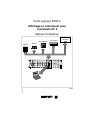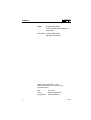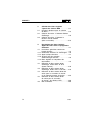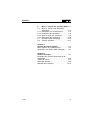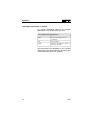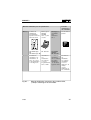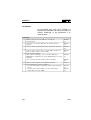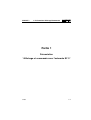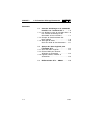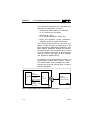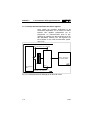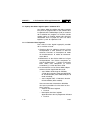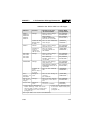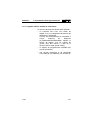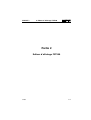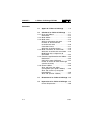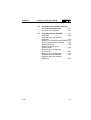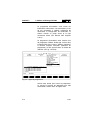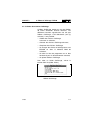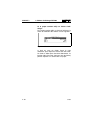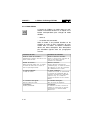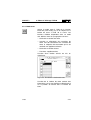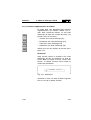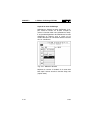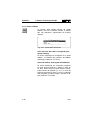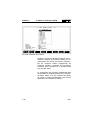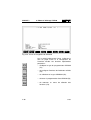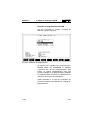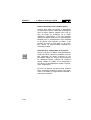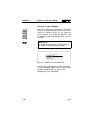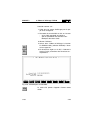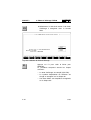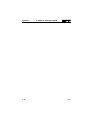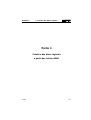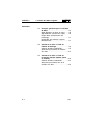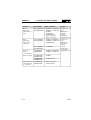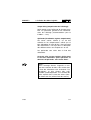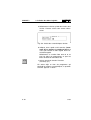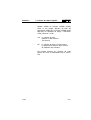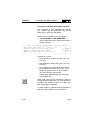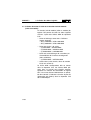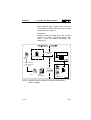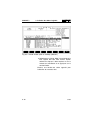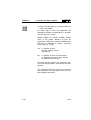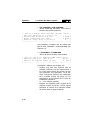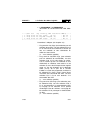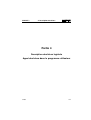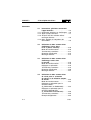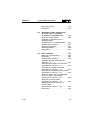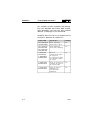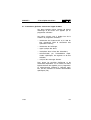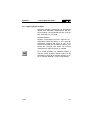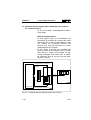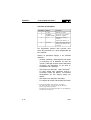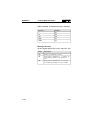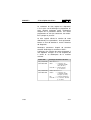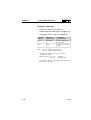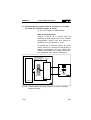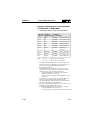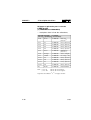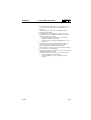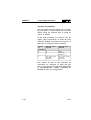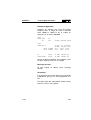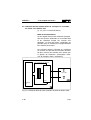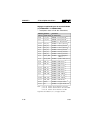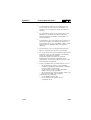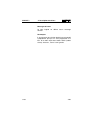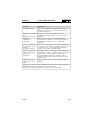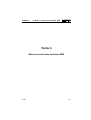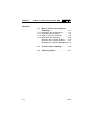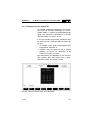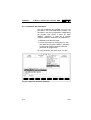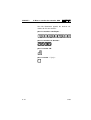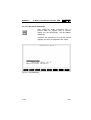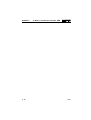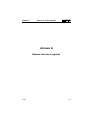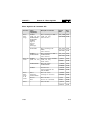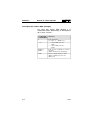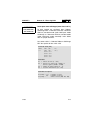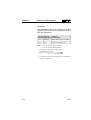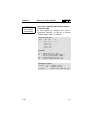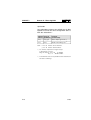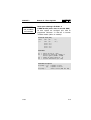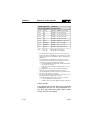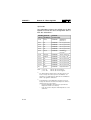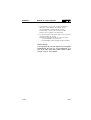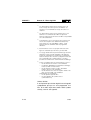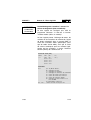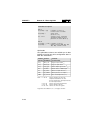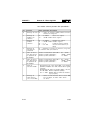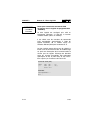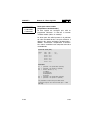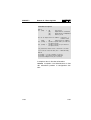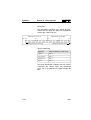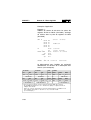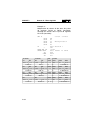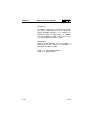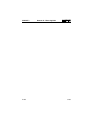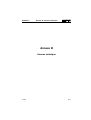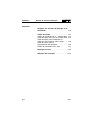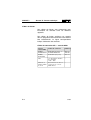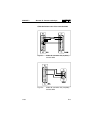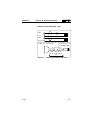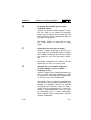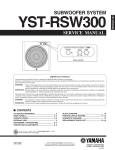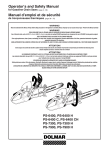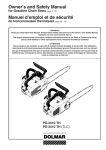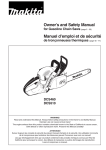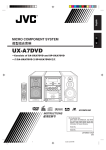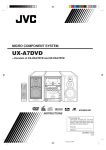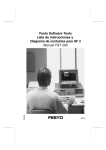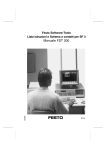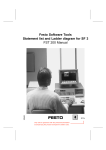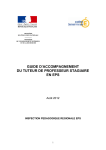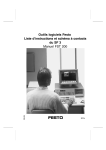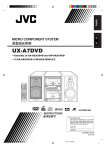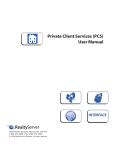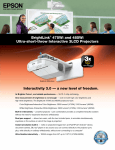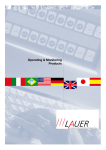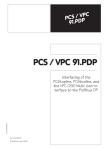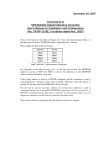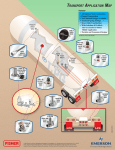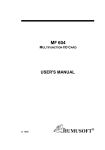Download Manuel FST 200
Transcript
Outils logiciels FESTO
Affichage et commande avec
l’automate SF 3
Manuel d’utilisation
ABG-80-LED
FD-2/40-S
Autres
consoles
ABG
ABG-2
377 745 F
ABG-1
9708b
ABG-SF 3
Le présent manuel “Affichage et commande avec
l’automate SF 3” suppose la connaissance du
progiciel Festo FST200 “Liste d’instructions et
schémas à contacts du SF 3” (Version 3.2 ou
plus récente), et en particulier des connaissances sur l’utilisation des blocs logiciels.
Ce manuel décrit de quelle manière un utilisateur
familiarisé avec la programmation de l’automate
SF 3 peut :
• créer des blocs logiciels servant de driver
pour les consoles d’affichage et de commande puis les insérer dans un programme
utilisateur,
• créer ou modifier les textes affichés,
• réaliser des tests à l’aide d’émulateurs d’affichage ou des tests d’écran.
Festo se réserve le droit d’apporter des modifications constituant un progrès technique.
Auteurs :
Rédaction :
Maquette:
Mise en page
D. Ruckwied, E. Klotz, P. Mauch
H. J. Drung, M. Holder
Festo AG & Co., Abt. PV-IDM
: DUCOM
Edition : Août 1997
© (Festo AG & Co., D-73726 Esslingen, 1997)
Toute communication ou reproduction de ce
document, toute exploitation ou communication
de son contenu sont interdites, sauf autorisation
expresse. Tout manquement à cette règle est
illicite et expose son auteur au versement de
dommages et intérêts. Tous droits réservés,
particulièrement le droit de déposer des modèles
d’utilité ou des modèles de présentation.
9708b
I
ABG-SF 3
IBM®
marque déposée de
International Business Machines
Corporation
Microsoft® marque déposée de
Microsoft Corporation
Affichage et commande - SF 3
Drivers d’affichage et de clavier pour
l’automate SF 3
Réf. :
377 745
Titre :
Manuel d’utilisation
Désignation : P.BE-ABGSF3-F
II
9708b
ABG-SF 3
Sommaire
Remarques concernant ce manuel . . . . . . . . . VI
Fil directeur . . . . . . . . . . . . . . . . . . . . . . . . . . . VIII
1.
1.1
1.1.1
1.1.2
1.1.3
1.2
1.2.1
1.2.2
1.2.3
1.3
2.
2.1
2.2
2.2.1
2.2.2
2.2.3
2.2.4
2.2.5
2.2.6
2.3
2.4
2.5
2.6
9708b
Présentation
"Affichage et commande avec
l’automate SF 3" . . . . . . . . . . . . . . . . . 1-1
Consoles d’affichage et de commande
installées sur l’automate SF 3 . . . . . . . 1-3
Les différents types de consoles ABG 1-6
Principe de fonctionnement des blocs
logiciels . . . . . . . . . . . . . . . . . . . . . . . . . 1-8
Affichage de textes . . . . . . . . . . . . . . . 1-10
Aperçu des blocs logiciels pour
l’automate SF 3. . . . . . . . . . . . . . . . . . 1-12
Choix des blocs logiciels . . . . . . . . . . 1-12
Fichiers MAK pour d’autres affichages
et automates . . . . . . . . . . . . . . . . . . . . 1-14
Logiciels utilisés, matériel et
accessoires . . . . . . . . . . . . . . . . . . . . . 1-15
Différenciation SF 3 - SB202 . . . . . . . 1-16
Editeur d’affichage FST200 . . . . . . . . 2-1
Appel de l’éditeur d’affichage . . . . . . . . 2-5
Création d’un fichier d’affichage . . . . . . 2-7
Ecran de l’éditeur . . . . . . . . . . . . . . . . 2-11
Mode édition . . . . . . . . . . . . . . . . . . . . 2-14
Mode texte. . . . . . . . . . . . . . . . . . . . . . 2-15
Mode caractères de commande. . . . . 2-19
Fonctions supplémentaires de l’éditeur . 2-23
Quitter l’édition . . . . . . . . . . . . . . . . . . 2-26
Effacement d’un fichier d’affichage . . 2-28
Impression d’un fichier d’affichage . . . 2-29
Chargement de la RAM d’affichage
par l’interface RS232 (V24) . . . . . . . . 2-31
Programmation de l’EPROM . . . . . . . 2-33
III
ABG-SF 3
3.
3.1
3.2
3.3
4.
4.1
4.1.1
4.1.2
4.1.3
4.1.4
4.2
4.3
4.4
4.5
4.6
IV
Création des blocs logiciels
à partir des fichiers MAK . . . . . . . . . 3-1
Principes généraux pour la création
de blocs. . . . . . . . . . . . . . . . . . . . . . . . . 3-5
Création d’un bloc à l’aide de l’éditeur
d’affichage . . . . . . . . . . . . . . . . . . . . . . . 3-8
Création d’un bloc à l’aide de la
fonction Include module
(relier un module) . . . . . . . . . . . . . . . . 3-13
Description des blocs logiciels
Appel des blocs dans le programme
utilisateur . . . . . . . . . . . . . . . . . . . . . . . 4-1
Instructions générales concernant
l’appel de blocs . . . . . . . . . . . . . . . . . . . 4-5
Initialisation de blocs ou d’affichages. . 4-6
Appel cyclique de blocs . . . . . . . . . . . . 4-7
Analyse des bits mémoire
d’état/messages d’erreur. . . . . . . . . . . . 4-8
Blocs logiciels et interpréteur de
commandes . . . . . . . . . . . . . . . . . . . . . . 4-9
Utilisation du bloc comme driver
d’affichage, Textes dans le SF 3
(textes internes). . . . . . . . . . . . . . . . . . 4-10
Utilisation du bloc comme driver
d’affichage, textes dans la console . . 4-16
Utilisation du bloc comme driver de
saisie pour la scrutation du clavier
ou la mémoire tampon de clavier . . . 4-23
Utilisation du bloc comme driver
de saisie pour la scrutation
du clavier / les témoins LED . . . . . . . 4-30
Bloc multitâche . . . . . . . . . . . . . . . . . . 4-36
9708b
ABG-SF 3
5.
5.1
5.1.1
5.1.2
5.1.3
5.1.4
5.2
5.3
Mise en service des consoles ABG . 5-1
Mise en service avec émulateurs
d’affichage . . . . . . . . . . . . . . . . . . . . . . . 5-4
Remarques sur les émulateurs . . . . . . 5-5
Installation des émulateurs . . . . . . . . . . 5-6
Appel et arrêt d’un émulateur . . . . . . . 5-8
Description des émulateurs . . . . . . . . 5-10
Test des textes d’affichage. . . . . . . . . 5-15
Conseils pratiques. . . . . . . . . . . . . . . . 5-17
Annexe A
Résumé des blocs logiciels . . . . . . . . . . . A-1
Blocs logiciels de l’automate SF3 . . . . . . . . A-3
Description des fichiers MAK (exemple) . . . A-4
Annexe B
Annexe technique . . . . . . . . . . . . . . . . . . . . B-1
Réglages des consoles d’affichage et de
commande . . . . . . . . . . . . . . . . . . . . . . . . . . . B-3
Câbles de liaison . . . . . . . . . . . . . . . . . . . . . B-4
Messages d’erreur. . . . . . . . . . . . . . . . . . . . . B-8
Définition des concepts. . . . . . . . . . . . . . . . B-15
9708b
V
ABG-SF 3
Remarques concernant ce manuel
Ce manuel d’utilisation reprend les concepts
spécifiques et les abréviations suivantes :
Concept/Abréviation Signification
ABG
Console d’affichage et de
commande
FD
Festo Display
DIAG
Interface de diagnostic du SF 3
(interface RS-232)
Des informations plus détaillées sur les consoles
d’affichage et de commande sont données dans
la documentation jointe aux produits.
VI
9708b
ABG-SF 3
Manuels d’utilisation pour un système SF 3
Manuel
Terminal de
distributeurs
programmable
type 02 à 05 avec
automate SF 3
POW E R
Outil logiciel
FESTO
FST200
V3.2 ou plus
récente
Consoles
d’affichage et
de commande
Affichage et
commande
avec
l’automate
SF 3
Documentation
produit
RUN
E RRO R
BUS
200
D IA G
24 VD C
FUS E
2A
TN 165 494
TN 165490 (type
02)
TN 165491 (type 03)
Contenu
Fig. 0/1 :
9708b
Informations
spécifiques sur
l’installation, la
mise en service,
la programmation
et le diagnostic
Informations
sur
l’installation
des logiciels
et sur la
programmation
STL et LDR
Le présent
manuel :
TN 377 745
Informations
spécifiques
sur la création
des textes
d’affichage
et des blocs
logiciels utiles.
Informations
sur
l’installation,
les réglages
spécifiques
et sur le
diagnostic de
chaque
console
d’affichage et
de commande.
Manuels d’utilisation concernant les systèmes SF3,
y compris l’affichage et la commande
VII
ABG-SF 3
Fil directeur
Ce paragraphe doit servir de fil directeur. Il
propose une procédure très utile pour relier une
console d’affichage et de commande à un
automate SF3.
Procédure
1
Définir le type de console ABG et son mode de
fonctionnement
Chapitre
1.1
2
Sélectionner les fichiers MAK pour la création de blocs
logiciels
Chapitre
1.2
3
Créer un fichier comportant les textes qui doivent s’afficher
Chapitre
2.2
4
Pour les textes stockés dans la console ABG : charger les
textes à afficher dans la console ABG
Chapitre
2.5
5
Créer les blocs logiciels :
dans l’éditeur d’affichage - avec la fonction Generate
CMP/CFM for standard mode (créer CMP/CFM pour le mode
standard),
avec la fonction Include module (relier un module).
Chapitre
3.2
Chapitre
3.3
6
Relier les blocs logiciels au programme utilisateur
Partie 4
7
Tester l’affichage et les blocs logiciels
– à l’aide d’un émulateur d’affichage (textes dans l’automate
SF 3),
– à l’aide de la fonction Display test (test d’affichage)
(texte dans la console ABG)
Chapitre
5.1
Chapitre
5.2
VIII
9708b
ABG-SF 3
1. Présentation Affichage/Commande
Partie 1
Présentation
"Affichage et commande avec l’automate SF 3"
9708b
1-1
ABG-SF 3
1. Présentation Affichage/Commande
Sommaire
1.1
Consoles d’affichage et de commande
installées sur l’automate SF 3 . . . . . 1-3
1.1.1 Les différents types de consoles ABG 1-6
Les consoles d’affichage et de
commande et leurs fonctions . . . . . . . . 1-7
1.1.2 Principe de fonctionnement des
blocs logiciels . . . . . . . . . . . . . . . . . . . . 1-8
1.1.3 Affichage de textes . . . . . . . . . . . . . . . 1-10
Choix du mode de fonctionnement . . 1-11
1.2
Aperçu des blocs logiciels pour
l’automate SF 3 . . . . . . . . . . . . . . . . .
1.2.1 Choix des blocs logiciels . . . . . . . . . .
1.2.2 Fichiers MAK pour d’autres
affichages et automates . . . . . . . . . . .
1.2.3 Logiciels utilisés, matériel et
accessoires . . . . . . . . . . . . . . . . . . . . .
1.3
1-2
1-12
1-12
1-14
1-15
Différenciation SF 3 - SB202. . . . . . 1-16
9708b
ABG-SF 3
1. Présentation Affichage/Commande
Ce chapitre donne un aperçu des différentes
possibilités d’affichage et de commande avec
l’automate SF 3.
1.1 Consoles d’affichage et de commande installées sur
l’automate SF 3
L’interface de diagnostic de l’automate SF 3 peut
être utilisée pour la programmation et le diagnostic à l’aide d’un PC mais aussi pour la
communication avec la console d’affichage et de
commande (ABG).
Le raccordement d’une console ABG facilite
considérablement à l’utilisateur la commande de
l’automate SF 3, car la plupart des consoles
ABG disposent d’un afficheur et d’un clavier.
Une commande simple et conventionnelle à
partir d’interrupteurs et de touches est également
possible par l’intermédiaire des entrées/sorties
TOR, tout comme la signalisation des états de
fonctionnement par des voyants.
Commande
Tableau de
Consoles
commande
ABG
Marche/Arrêt
Programmation
PC (compatible IBM)
avec logiciel de
programmation
FST200 V3.2
Fig. 1/1 : Structure du système "Affichage et
commande" avec un automate SF 3
9708b
1-3
ABG-SF 3
1. Présentation Affichage/Commande
Les consoles d’affichage et de commande sont
destinées aux applications suivantes :
– Affichage de textes définis par l’utilisateur
(p. ex. affichage de messages),
– Affichage de valeurs
(p. ex. nombre de pièces, temps, etc.),
– Saisie de paramètres (saisies numériques,
diagnostic machine, gestion d’exécution).
Les consoles d’affichage et de commande sont
gérées à l’aide de blocs de programme ou de
blocs fonctionnels (CMP/CFM) spécifiques. Ces
blocs logiciels permettent d’établir les fonctions
de communication avec l’automate SF 3 et avec
certaines consoles d’affichage et de commande.
C’est pour cette raison que ces blocs logiciels
sont également appelés drivers.
Le répertoire \LIB du progiciel FST contient à cet
effet plusieurs fichiers MAK (fichiers "Make").
Ces fichiers MAK “faire” permettent de créer –
quel que soit le type de console ABG – les blocs
logiciels appropriés.
Driver
d’affichage
Affichage
Programme
de texte
API
Driver de clavier
Bloc
logiciel
Autres
affichages ou
terminal ASCII
Scrutation du
clavier/
mémoire tampon
de clavier
Fig. 1/2 : Blocs logiciels pour l’affichage et la commande
1-4
9708b
ABG-SF 3
1. Présentation Affichage/Commande
Le progiciel FST contient de plus les fonctions et
les programmes suivants destinés à simplifier la
création de textes ainsi que la programmation et
la mise en service de l’affichage :
– éditeur d’affichage pour la création des
textes, qui seront affichés ensuite sur la
console ABG,
– fonctions permettant de créer à partir des
fichiers MAK les blocs logiciels de l’affichage.
Suivant l’afficheur, on a :
a) dans le menu "Utilities" (utilitaires),
la fonction
Include module (relier un module)
b) dans l’éditeur d’affichage, la fonction
Generate CMP/CFM for standard mode
(créer CMP/CMF pour le mode standard),
– des émulateurs pour simuler les consoles
ABG Festo pendant l’étape de mise en
service (le PC doit être raccordé),
– un programme de test des affichages, grâce
auquel il est possible d’appeler les textes
mémorisés dans l’afficheur.
D’autre part, l’éditeur d’affichage permet d’afficher les textes contenus dans le PC.
9708b
1-5
ABG-SF 3
1. Présentation Affichage/Commande
1.1.1 Les différents types de consoles ABG
Il existe différents types de consoles d’affichage
et de commande pour l’automate SF3, disposant
des fonctions suivantes :
– Affichage de textes
- affichage de textes mémorisés dans
l’automate SF 3 (textes internes)
- affichage de textes mémorisés dans
la console ABG (textes externes)
- affichage de variables (valeurs numériques)
d’un programme en cours d’exécution
– Scrutation du clavier (contrôle direct des
touches, le bit mémoire correspondant est
scruté cycliquement par le programme)
– Mémoire tampon de clavier (saisie possible
jusqu’à cinq caractères dans une mémoire
tampon/un registre, scrutation indirecte)
– Touches avec LED (éteintes/allumées)
Les afficheurs permettent la représentation de la
plupart des caractères alphanumériques. Suivant
le type de console ABG, ils disposent de 1 à 4
lignes avec 16 à 40 caractères. Les textes
peuvent être mémorisés aussi bien dans l’automate SF 3 ("Mode standard") que dans la
console ABG elle-même.
Les saisies au clavier sont scrutées par un
système programmé de contrôle cyclique des
touches. La plupart des consoles disposent
d’une mémoire tampon de clavier, qui assure le
stockage intermédiaire des valeurs numériques
saisies.
De plus, des LED supplémentaires peuvent être
associées aux touches (p. ex. sur la console
ABG2).
1-6
9708b
ABG-SF 3
1. Présentation Affichage/Commande
Les consoles d’affichage et de commande et
leurs fonctions
Type de console
ABG
Fonction
Propriétés
E.ABG-1
(E.ABG-FPC,
-LED, -EL, -VF)
A/C/P
Afficheur LCD, 2 lignes de 16 caractères,
Touches de fonction, clavier numérique 10
touches (extension de mémoire possible
avec E.ABG-MEM)
E.ABG-2
A/C/L
Témoins LED, 2 lignes de 40 caractères,
Touches de fonction avec LED intégrées
E.ABG-80-LED
A/C/P
Témoins LED, 4 lignes de 20 caractères,
Touches de fonction, clavier numérique
FD-1/40-P
FD-1/40-S
A
Témoins LED, 1 ligne de 40 caractères
E.FD-2/40-P
E.FD-2/40-S
A
Témoins LED, 2 lignes de 40 caractères
Autres affichages
ou
terminaux ASCII
A/C/P
suivant l’affichage :
Affichage de textes, de variables, de
caractères de commande, appel de textes,
Saisie de caractères ASCII quelconques ou
de valeurs numériques pour les variables. La
communication s’effectue par l’intermédiaire
de l’interface RS-232.
Consoles PCS
A/C/P
Fonctions :
A = affichage,
C = scrutation du clavier,
P = mémoire tampon de clavier,
L = LED
(fait en juin 1997, sous réserve de modifications)
9708b
1-7
ABG-SF 3
1. Présentation Affichage/Commande
1.1.2 Principe de fonctionnement des blocs logiciels
Dans toutes les consoles d’affichage et de
commande disponibles sur le marché, les blocs
logiciels sont appelés cycliquement par un
programme. La communication entre le programme qui appelle et le bloc logiciel met en jeu
des opérandes, comme p. ex. les registres, les
bits mémoire ou les unités fonctionnelles spécifiques (FU).
Appel de bloc
avec paramètres de transfert
Autres affichages
/ terminal ASCII
Opérandes
Bloc
Programme
API
Retour en arrière avec des
paramètres de réponse
Fig. 1/3 : Principe du driver d’affichage et du driver de clavier
1-8
9708b
ABG-SF 3
1. Présentation Affichage/Commande
Les consoles ABG sont raccordées sur l’interface de diagnostic (RS232) du SF 3. Le bloc
logiciel gère la communication avec l’affficheur
par l’intermédiaire de cette interface RS-232.
On peut distinguer deux types de blocs logiciels
d’après la fonction qu’ils assurent :
– les blocs clavier ou drivers de saisie
Ce sont des blocs logiciels destinés à la
scrutation/au contrôle des fonctions attribuées
à des touches sur les consoles.
– les blocs texte ou drivers d’affichage
Ce sont des blocs logiciels destinés aux
fonctions d’affichage de textes sur les
consoles.
9708b
1-9
ABG-SF 3
1. Présentation Affichage/Commande
1.1.3 Affichage de textes
Suivant le type d’afficheur, il existe différentes
possibilités pour afficher du texte sur l’écran de
la console ABG :
– Textes stockés dans l’automate SF 3 (textes
internes)
Ce mode est appelé mode standard et est en
général accessible sur tous les afficheurs par
l’interface série. Les textes peuvent être
modifiés aussi rapidement que facilement
mais ils occupent de l’espace mémoire dans
l’automate SF 3 et mobilisent les capacités de
calcul de l’automate (ce qui réduit les performances du système).
– Textes stockés dans l’afficheur (textes externes)
- mode RAM – pour les afficheurs
disposant d’une mémoire RAM intégrée
- mode EPROM – pour les afficheurs
disposant d’une mémoire EPROM
- mode bus de terrain – pour les afficheurs
disposant d’une mémoire RAM ou EPROM
et d’une interface bus de terrain.
Dans ce cas, le nombre de données qui
peuvent être échangées entre le SF 3 et
l’afficheur est limité. Les textes n’occupent
aucun espace mémoire dans l’automate SF
3 ce qui diminue le temps de cycle du programme. En revanche, les textes ne peuvent pas être modifiés aussi rapidement.
1-10
9708b
ABG-SF 3
1. Présentation Affichage/Commande
Choix du mode de fonctionnement
Au cours de la phase de mise en service, il est
possible de décider si le texte doit être mémorisé
dans l’automate SF 3 ou dans l’afficheur. La
décision tiendra compte des réponses aux
questions suivantes :
• Quels sont les modes de fonctionnement
compatibles avec l’affichage ?
• Le traitement du texte doit-il être rapide ?
• L’automate SF 3 dispose-t-il d’une mémoire
suffisante pour les textes ?
• Le transfert des textes entre l’automate et
l’afficheur va-t-il augmenter de façon excessive le temps de cycle du programme ?
Pendant la phase de développement, il est
préférable de mémoriser les textes dans l’automate SF 3 (Mode standard, textes dans l’afficheur). La modification des textes demande
dans ce cas moins de temps.
9708b
1-11
ABG-SF 3
1. Présentation Affichage/Commande
1.2 Aperçu des blocs logiciels pour l’automate SF 3
Les fichiers MAK de création des blocs logiciels
font partie du progiciel FST et sont stockés dans
le répertoire de la bibliothèque (\LIB) au moment
de l’installation du progiciel. La fonction Include
module (relier un module) permet alors d’inclure
directement dans le projet en cours les blocs
logiciels à partir du répertoire \LIB.
1.2.1 Choix des blocs logiciels
Pour choisir le bloc logiciel approprié, procéder
de la manière suivante :
1. Chercher dans les tableaux suivants la ligne
correspondant à votre afficheur et dans les
colonnes "Fonction" et "Description du mode
de fonctionnement" le mode de fonctionnement désiré.
2. Sélectionner un des fichiers MAK sur la ligne
correspondante. Les fichiers comportant un
trait de soulignement ( _ ) servent à créer des
blocs CMP, ceux comportant un accent
circonflexe (^) à créer des blocs CFM.
3. La commentaire sur les fichiers MAK indique
comment le bloc logiciel doit être créé :
– avec l’éditeur d’affichage du FST200,
à l’aide de la fonction Generate CMP/CFM
for standard mode (créer CMP/CFM pour le
mode standard)
– avec le logiciel FST, à l’aide de la fonction
Include module (relier module).
Vous trouverez des informations détaillées
ainsi que la procédure à suivre dans les chapitres suivants :
– Création des blocs logiciels
Partie 3.
– Description des blocs logiciels
Appel des blocs dans le programme utilisateur
Partie 4.
Æ
Æ
1-12
9708b
ABG-SF 3
1. Présentation Affichage/Commande
Attribution des fichiers MAK aux affichages :
Afficheur
Fonction
Description du mode
de fonctionnement
Fichiers MAK
correspondants
E.ABG-1
E.ABG-FPC
E.ABG-LED
E.ABG-EL
E.ABG-VF
Affichage
Driver pour autres affichages,
Texte dans le SF 3
3FD_XABG.MAK
3FD^XABG.MAK 1)
Driver d’affichage
E.ABG-LED, E.ABG-80-LED,
Texte dans la console ABG
3FD_216S.MAK
3FD^216S.MAK 2)
Scrutation du clavier
Mémoire tampon
de clavier
Driver de clavier E.ABG-LED,
Valeur intégrée
3_EABG.MAK
3^EABG.MAK 2)
Afficheur
Driver pour autres affichages,
Texte dans le SF 3
3FD_XABG.MAK
3FD^XABG.MAK 1)
Scrutation du
clavier et
activation des
LED de touches
Driver de scrutation
du clavier/commande des
LED E.ABG-2
3_EABG2.MAK
3^EABG2.MAK 2)
E.FD-1/40S
E.FD-1/40P
E.FD-2/40S
E.FD-2/40F
Affichage
Driver pour autres affichages,
Textes dans le SF3
3FD_XABG.MAK
3FD^XABG.MAK 1)
Driver d’affichage
FD-X40/S, Textes dans la
console ABG
3FD_240S.MAK
3FD^240S.MAK 2)
E.ABG-80-LED
Affichage
Driver pour autres affichages,
Textes dans le SF 3
3FD_XABG.MAK
3FD^XABG.MAK 1)
Driver d’affichage E.ABG-LED,
E.ABG-80-LED, Textes dans la
console ABG
3FD_216S.MAK
3FD^216S.MAK 2)
Scrutation du
clavier
Mémoire tampon
de clavier
Driver de clavier E.ABG-80LED
3_ABG80.MAK
3^ABG80.MAK 2)
Autres
affichages / Terminal ASCII
Affichage et
saisie
Driver de saisie/ affichage de
caractères
(bloc multitâche)
3_ETMV5.MAK
3^ETMV5.MAK 2)
Ligne de données (autres affichages)
Affichages
Driver pour autres affichages
quelconques, Textes dans le
SF 3
3FD_XABG.MAK
3FD^XABG.MAK 1)
Consoles PCS
Affichage et
saisie
Driver PCS
Consoles de commande
3_PCS.MAK
3^PCS.MAK 2)
E.ABG-2
1
) Création de blocs CMP/CFM avec
l’éditeur d’affichage, à l’aide de la fonction
"Generate CMP (or CFM) for standard mode
(créer CMP/CFM pour le mode standard)"
(paragraphe 3.2)
2
) Création de blocs CMP/CFM à l’aide
de la fonction "Include module (relier
un module)"
(paragraphe 3.3)
fait en juin 1997, sous réserve de modifications
9708b
1-13
ABG-SF 3
1. Présentation Affichage/Commande
Lors de l’installation du FST200, dans la version
3.2 ou une version plus récente – révision 8
(version 8/97) les fichiers MAK sont chargés
automatiquement sur le PC (dans le répertoire
\LIB). Pour spécifier la version du logiciel FST,
appuyer sur la touche F10 du menu principal. La
version s’inscrit alors dans la ligne d’état (p. ex.
3.2-0008).
Les fichiers MAK doivent ensuite individuellement être reliés sous forme de blocs logiciels au
projet en cours à l’aide des fonctions Generate
CMP/CFM for standard mode (créer CMP/CFM
pour le mode standard) ou Include module (relier
un module).
1.2.2 Fichiers MAK pour d’autres affichages et automates
Les autres affichages ou automates peuvent
également utiliser des fichiers MAK. Ces derniers ne sont cependant pas fournis avec le
progiciel FST200. Les drivers d’affichage joints
sont importés par le programme d’installation
lui-même.
Les drivers d’affichage ne faisant pas partie du
progiciel FST200, doivent être importés par le
logiciel FST dans le répertoire \LIB (répertoire de
la bibliothèque). Se renseigner dans ce cas à
l’aide de la documentation du driver d’affichage.
1-14
9708b
ABG-SF 3
1. Présentation Affichage/Commande
1.2.3 Logiciels utilisés, matériel et accessoires
La mise en service d’une console ABG nécessite :
– un automate SF 3 avec une version de
logiciel V1.2 et un équipement de terminal de
distributeurs quelconque.
(Le bloc de saisie/affichage de caractères à
travers
l’interface
de
diagnostic
(3_ETMV5.MAK/3^ETMV5.MAK) requiert la
version de logiciel V1.5. Le numéro de
version peut être affiché à l’aide de la
fonction Online mode (mode Online),
– un logiciel de programmation FST200 avec
manuel d’utilisation,
– une console d’affichage et de commande
avec câble de raccordement (voir Annexe B).
9708b
1-15
ABG-SF 3
1. Présentation Affichage/Commande
1.3 Différenciation SF 3 - SB202
Tous les blocs de programme disponibles pour
le SB202, le sont également pour le SF 3. De
plus, le SF 3 bénéficie de blocs fonctionnels
(CFM) destinés au pilotage de consoles d’affichage et de commande. La désignation du
fichier MAK permet de reconnaître à quels types
d’automates et de blocs le fichier est destiné
(exemple) :
2FD_240S.MAK
3FD^240S.MAK
Signification de la désignation du fichier
2
3
Type d’automate (1=101, 2=202c/SB202, 3=SF 3, 4=404,
5=405)
FD
Type d’écran, ici :
FestoDisplay (FD)
_
^
_ le fichier permet de créer un bloc de programme (CMP)
^ le fichier permet de créer un bloc fonctionnel (CFM)
2
Dépend du type d’écran, ici :
Nombre de lignes :
1= mode RAM/EPROM : afficheur une ligne FD-1/40-S
2= mode RAM/EPROM : afficheur deux lignes FD-2/40-S
X= mode Standard : pour FD-1/40-S et FD-2/40-S
40
Dépend de l’écran, ici :
Nombre de colonnes (40=40 colonnes)
S
Dépend de l’écran, ici :
Type de transmission (S=série ; P=parallèle ; F=bus de terrain)
.MAK
Fichier permettant de créer un bloc logiciel.
Dans certains cas les champs de dialogue
apparaissant lors de la création des blocs
diffèrent légèrement entre les automates SF 3 et
SB202.
1-16
9708b
ABG-SF 3
2. Editeur d’affichage FST200
Partie 2
Editeur d’affichage FST200
9708b
2-1
ABG-SF 3
2. Editeur d’affichage FST200
Sommaire
2.1
Appel de l’éditeur d’affichage . . . . . . 2-5
2.2 Création d’un fichier d’affichage . . . 2-7
2.2.1 Ecran de l’éditeur . . . . . . . . . . . . . . . . 2-11
Généralités . . . . . . . . . . . . . . . . . . . . . 2-12
2.2.2 Mode édition . . . . . . . . . . . . . . . . . . . . 2-14
2.2.3 Mode texte. . . . . . . . . . . . . . . . . . . . . . 2-15
Saisie et effacement de texte . . . . . . 2-16
Insertion et écrasement de
caractères de texte . . . . . . . . . . . . . . 2-16
Caractères blancs . . . . . . . . . . . . . . . . 2-17
Saisie de caractères blancs . . . . . . . . 2-18
2.2.4 Mode caractères de commande. . . . . 2-19
Saisie de caractères de commande . 2-19
Modification de la séquence de
commande . . . . . . . . . . . . . . . . . . . . . 2-22
2.2.5 Fonctions supplémentaires de l’éditeur . 2-23
Rechercher . . . . . . . . . . . . . . . . . . . . . 2-23
Copie d’un texte d’affichage . . . . . . . 2-24
Insérer et effacer le texte d’affichage
(numéro de texte) . . . . . . . . . . . . . . . 2-25
2.2.6 Quitter l’édition . . . . . . . . . . . . . . . . . . 2-26
Save and leave the editor
(sauvegarder puis quitter l’éditeur) . . 2-26
Save and continue (sauvegarde
intermédiaire) . . . . . . . . . . . . . . . . . . . 2-26
Abort edit (annuler l’édition) . . . . . . . 2-27
2-2
2.3
Effacement d’un fichier d’affichage 2-28
2.4
Impression d’un fichier d’affichage 2-29
Format d’impression . . . . . . . . . . . . . . 2-30
9708b
ABG-SF 3
9708b
2. Editeur d’affichage FST200
2.5
Chargement de la RAM d’affichage
par l’interface RS232 (V24) . . . . . . . 2-31
Opération de chargement . . . . . . . . . . 2-33
2.6
Programmation de l’EPROM . . . . . .
Généralités . . . . . . . . . . . . . . . . . . . . .
Programmation de l’EPROM –
Méthode 1 . . . . . . . . . . . . . . . . . . . . . .
Sélection du programmateur EPROM
Autres programmateurs EPROM . . .
Intellec-Hex-Dump . . . . . . . . . . . . . . . .
Intellec-Hex-Dump to File
(comme fichier) . . . . . . . . . . . . . . . . . .
Sélection de la configuration
de l’interface . . . . . . . . . . . . . . . . . . .
Sélection du type d’EPROM . . . . . . .
Programmation de l’EPROM . . . . . . .
Programmation de l’EPROM –
Méthode 2 . . . . . . . . . . . . . . . . . . . . . .
2-33
2-33
2-35
2-37
2-38
2-38
2-39
2-39
2-40
2-41
2-42
2-3
ABG-SF 3
2. Editeur d’affichage FST200
L’éditeur d’affichage FST permet en premier lieu
d’utiliser l’afficheur de textes Festo. Il est
également possible d’utiliser des afficheurs de
textes d’autres fabricants si ceux-ci sont équipés
d’une interface série.
L’éditeur d’affichage est appelé à partir du
logiciel FST. Les fonctions disponibles dépendent du type d’afficheur :
Affichage
Référence
Fonctions disponibles
E.ABG-1
8345 (E.ABG-EL,
N o de série> 1999)
8345 (E.ABG-LED,
N o de série > 4100)
8346 (E.ABG-VF)
1,2,3,4,5
E.ABG-80-LED
271357
1, 2, 3, 4, 5
E.FD-1/40P
8208
1, 2, 5
E.FD-1/40S
8206
1, 2, 3
E.FD-2/40S
8207
1, 2, 3, 4, 5
E.FD-2/40F
8172
1, 2, 3, 4, 5
E.ABG-2
268994
1, 2, 3
Ligne de données
au choix
1, 2, 3
1 = Création d’un fichier d’affichage avec données de texte et de commande.
2 = Impression des fichiers d’affichage créés.
3 = Création d’un bloc de programme logiciel (CMP) ou d’un bloc fonctionnel
(CFM), pour transférer des textes au cours d’un programme, de l’automate
SF 3 à l’afficheur de textes.
4 = Chargement d’un fichier d’affichage dans la mémoire RAM de l’afficheur par
l’interface RS232 (V24).
5 = Transfert/Programmation d’un fichier d’affichage dans l’EPROM de l’afficheur.
2-4
9708b
ABG-SF 3
2. Editeur d’affichage FST200
2.1 Appel de l’éditeur d’affichage
Un fichier d’affichage fait partie d’un projet. Il est
impératif de sélectionner un projet avant de
lancer l’éditeur d’affichage.
F4
L’éditeur d’affichage ne peut être lancé qu’à
partir du logiciel FST. Activer pour cela dans le
menu "Utilities" (utilitaires) la fonction Configuration. Saisir sur l’écran Program call (appel du
programme) (F4) les indications correspondantes
(voir fig. suivante).
Ces saisies sont effectuées lors de l’installation
du logiciel FST par le programme d’installation.
Fig. 2/1 : Indications sur l’exécution du programme
9708b
2-5
ABG-SF 3
2. Editeur d’affichage FST200
Le programme d’installation saisit toutes les
informations nécessaires. Les paramètres (#1 #2
#3 #4) permettent à l’éditeur d’affichage de
reconnaître la configuration de l’ordinateur, le
chemin d’accès au projet actuel et le type
d’automate utilisé (voir Manuel FST Chapitre
3.10.1).
Le programme d’installation entre comme nom
de programme l’éditeur d’affichage. Activer dans
le logiciel FST dans le menu "Utilities" (utilitaires)
la fonction Program execution (exécution du
programme), le nom apparaît dans la fenêtre de
sélection (voir fig. suivante).
Fig. 2/2 : Appel de programmes
Activer cette entrée pour lancer le programme.
La touche F9 permet de demander une aide
contextuelle, comme dans le logiciel FST.
2-6
9708b
ABG-SF 3
2. Editeur d’affichage FST200
2.2 Création d’un fichier d’affichage
L’éditeur d’affichage permet en plus de l’édition
de textes d’exécuter d’autres fonctions. Les
différentes fonctions apparaissent une fois que
l’éditeur d’affichage a été sélectionné (voir fig.
suivante). Il est possible :
– d’éditer des fichiers d’affichage
nouveaux ou existants,
– d’effacer des fichiers d’affichage existants,
– d’imprimer des fichiers d’affichage,
– de charger des fichiers d’affichage dans une
EPROM ou dans la mémoire RAM de
l’afficheur,
– de créer un bloc de programme ou un bloc
fonctionnel pour le fonctionnement standard,
– de quitter l’éditeur d’affichage.
Pour créer un fichier d’affichage, activer la
fonction Edit file (éditer fichier).
Fig. 2/3 :Menu de sélection des fonctions de
l’éditeur d’affichage
9708b
2-7
ABG-SF 3
2. Editeur d’affichage FST200
La suite de la procédure est variable selon que
le projet sélectionné :
– ne contient pas encore de fichier d’affichage,
– contient déjà un fichier d’affichage.
Si le projet ne contient pas de fichier
d’affichage :
Si aucun fichier n’existe pour le projet activé, la
fonction New file name (nouveau nom de fichier)
apparaît dans le menu de sélection des fichiers.
Fig. 2/4 : Menu de sélection des fichiers
La fonction New file name (nouveau nom de
fichier) permet de créer un nouveau fichier dans
le projet actuel. La fenêtre suivante apparaît
après activation de cette fonction.
Fig. 2/5 : Saisie du nom du fichier
2-8
9708b
ABG-SF 3
2. Editeur d’affichage FST200
Entrer un nom de fichier de huit caractères
maximum. Il ne peut contenir que des lettres,
des chiffres et le trait de soulignement ( _ ).
Confirmer la saisie, la sélection du type d’afficheur apparaît.
Fig. 2/6 : Sélection du type d’afficheur
La sélection du type d’afficheur permet de
communiquer au programme s’il s’agit d’un
afficheur à une ou plusieurs lignes et quels
caractères de commande peuvent être reconnus.
Il est ensuite possible d’éditer le fichier (voir
chapitre 2.2.2).
9708b
2-9
ABG-SF 3
2. Editeur d’affichage FST200
Si le projet contient déjà un fichier d’affichage :
Si le projet contient déjà un fichier d’affichage, le
menu de sélection des fichiers suivant apparaît :
Fig. 2/7 : Sélection du fichier
A côté du nom du fichier figure le type
d’afficheur pour lequel les fichiers ont été créés.
Le fichier à éditer peut alors être sélectionné. La
fonction New file name (nouveau nom de fichier)
permet d’ajouter un autre fichier au projet.
2-10
9708b
ABG-SF 3
2. Editeur d’affichage FST200
2.2.1 Ecran de l’éditeur
L’éditeur est activé après qu’un fichier a été
sélectionné ou créé. L’écran d’édition dépend du
type d’afficheur sélectionné. Le nom du fichier
d’affichage actuel figure dans l’en-tête. La figure
suivante représente l’écran d’édition pour un
afficheur de textes à deux lignes.
Fig. 2/8 : Ecran d’édition d’un afficheur à deux lignes
9708b
2-11
ABG-SF 3
2. Editeur d’affichage FST200
On peut voir quatre fenêtres :
– la fenêtre de séquence de commande (en
haut à gauche) :
Indique les caractères de commande insérés
au point actuel du curseur de la fenêtre de
texte. L’ensemble de ces caractères de
commande forme la séquence de commande.
– le menu des caractères de commande (en
haut à droite) :
Contient les caractères de commande autorisés pour le type d’afficheur avec un texte
explicatif.
– la fenêtre de texte :
Entrer ici le texte qui doit apparaître ensuite
sur l’afficheur.
– le jeu de caractères valide (en bas à droite) :
Indique le jeu de caractères valide pour
l’afficheur.
Le clavier et la souris offrent les mêmes
possibilités que dans le logiciel FST.
Généralités
Un fichier d’affichage comprend du texte et des
caractères de commande. Entrer en général le
texte dans la fenêtre de texte à la position où il
devra plus tard apparaître sur l’afficheur.
Les caractères de commande de certains afficheurs permettent de représenter le texte sous
différentes formes (p. ex. souligner certains
caractères). Il est donc possible d’attribuer à
chaque position du texte plusieurs caractères de
commande. Le nombre maximal de caractères
de commande dépend de la mémoire de
l’afficheur et de la longueur de la fenêtre de
séquence de commande. L’ensemble des caractères de commande d’une position forme la
séquence de commande (voir fig. suivante).
2-12
9708b
ABG-SF 3
2. Editeur d’affichage FST200
Fig. 2/9 :Caractères de texte et de commande
La fenêtre de séquence de commande indique la
séquence qui se rapporte au caractère du texte
actuel. Si le curseur se trouve à la position E de
TEXT, le caractère de commande ESC N figure
dans la fenêtre de séquence.
Transmission des textes :
1. Les positions sont traitées successivement en
commençant par la première position (à
gauche) de la première rangée.
2. Lorsqu’une position contient une séquence de
commande, celle-ci est transmise avant le
caractère de texte.
3. Le caractère de texte est transmis après la
séquence de commande (si elle existe).
4. La position suivante est traitée. Cette opération se répète jusqu’à ce que toutes les positions de texte soient traitées.
9708b
2-13
ABG-SF 3
2. Editeur d’affichage FST200
2.2.2 Mode édition
F1
A l’appel de l’éditeur, le mode texte est actif.
Utiliser la touche de fonction F1 ou cliquer sur la
fenêtre correspondante pour changer de mode
d’édition :
– texte ou
– caractères de commande.
Selon le mode, il est possible d’insérer ou de
modifier du texte ou des caractères de commande dans le fichier. Le tableau ci-dessous
donne une brève description. Des descriptions
plus détaillées figurent dans les paragraphes
suivants.
Caractères de texte
Caractères de commande
Avant la saisie du caractère :
Sélectionner le numéro de texte où l’on
désire saisir du texte.
Avant la saisie du caractère :
Placer le curseur sur le caractère de
texte où l’on désire saisir un
caractère de commande.
Activer la fonction :
Enter text (saisir texte) (F1), ou activer
la fenêtre de texte avec la souris si
elle n’est pas déjà activée.
Activer la fonction :
Control character (caractère de
commande) (F1), ou activer la fenêtre
de séquence ou celle des caractères
de commande avec la souris.
La saisie s’effectue :
à l’aide du clavier.
La saisie s’effectue :
à l’aide de la souris en sélectionnant
le caractère de commande dans le
menu des caractères de commande
(cliquer 2 fois), ou à l’aide des
touches de direction et de la touche
Entrée.
Le caractère saisi figure :
dans la fenêtre de texte.
Le caractère saisi figure :
dans la fenêtre de séquence.
Complément :
aucune particularité
Complément :
Le caractère de texte concerné est
marqué en couleur. En cas d’écran
monochrome, le caractère blanc
devient noir.
2-14
9708b
ABG-SF 3
2. Editeur d’affichage FST200
2.2.3 Mode texte
F1
Activer le mode texte à l’aide de la fonction
Enter text (saisir texte) (F1) ou en cliquant sur la
fenêtre de texte à l’aide de la souris. Les
fonctions d’édition disponibles dans ce mode
sont décrites dans les paragraphes suivants :
– Saisie de caractères de texte.
– Insertion et effacement de caractères de
texte. Lors de l’effacement d’un caractère de
texte, la séquence de commande qui lui est
attribuée est également effacée.
– Saisie de caractères blancs.
– Fonctions supplémentaires.
L’en-tête d’une fenêtre activée est mis en
surbrillance.
Fig. 2/10 : En-tête de la fenêtre de texte
L’en-tête de la fenêtre de texte contient des
informations sur le type d’afficheur sélectionné et
sur la position du curseur dans la fenêtre de
texte.
9708b
2-15
ABG-SF 3
2. Editeur d’affichage FST200
Saisie et effacement de texte
DEL
Sélectionner à l’aide des touches de direction ou
de la souris le numéro du texte où l’on désire
saisir ou modifier le texte. On peut ensuite éditer
le texte de la manière habituelle. Pour effacer un
caractère, utiliser la touche DEL (Suppr). La
séquence de commande qui lui est attribuée est
également effacée (voir paragraphe 2.2.4).
Insertion et écrasement de caractères de texte
INS
La touche INS (=Inser) permet de passer du
mode insertion au mode refrappe. La forme du
curseur indique quel est le mode actif. Dans le
mode insertion, il a la forme d’un rectangle, en
mode refrappe, celle d’un trait. Lors de l’insertion, les caractères de texte et les caractères de
commande qui leur sont attribués sont décalés
vers la droite.
Les caractères de texte et de commande qui
dépassent à droite sont perdus !
Le mode refrappe permet d’écraser des caractères de texte. Les séquences de commande ne
sont ni modifiées, ni effacées.
2-16
9708b
ABG-SF 3
2. Editeur d’affichage FST200
Caractères blancs
Le caractère blanc est un caractère de texte
particulier. L’appel d’un nouveau texte dans
l’afficheur ne modifie pas les positions auxquelles un caractère blanc est transmis. L’ancien
texte n’est pas modifié à ces endroits.
Il est ainsi possible de placer des textes quasi
les uns sur les autres et de construire un texte
avec plusieurs numéros de texte (voir fig.
suivante).
Le caractère blanc n’est pas utilisable avec tous
les types d’afficheur.
Fig. 2/11 : Superposition de textes
9708b
2-17
ABG-SF 3
2. Editeur d’affichage FST200
La figure montre que des caractères du premier
texte peuvent être en partie écrasés (ici la lettre
A est écrasée par la lettre B).
Si l’affichage est effacé par un caractère de
commande, et si un texte est ensuite transmis,
le caractère blanc ne se distingue pas de
l’espace. Pourtant même dans ce cas, il faut
préférer le caractère blanc à l’espace pour
économiser de l’espace mémoire. Après création
d’un fichier d’affichage, tous les textes d’affichage sont décrits avec le caractère blanc (voir
fig. 2/8).
Saisie de caractères blancs
F7
Pour écraser un caractère de texte avec un
caractère blanc, activer la fonction F7 Tabulator
character (caractère blanc). Les caractères de
commande ne sont pas modifiés.
2-18
9708b
ABG-SF 3
2. Editeur d’affichage FST200
2.2.4 Mode caractères de commande
Ce mode permet de saisir des caractères de
commande. Leur nombre et leur capacité dépend de l’afficheur utilisé. D’autres fonctions
d’édition sont disponibles dans ce mode :
– saisir ou effacer un caractère de commande
ou une séquence de commande (plusieurs
caractères de commande) pour un caractère
de texte,
– modifier une séquence de commande en
insérant ou effaçant des caractères de commande.
Les séquences de commande peuvent également être effacées en mode texte.
Saisie de caractères de commande
F1
Placer d’abord en mode texte le curseur à
l’endroit du fichier texte où l’on désire saisir ou
modifier des caractères de commande. Activer la
fonction Control character (caractère de commande) (p. ex. avec F1). Sélectionner ensuite le
caractère de commande dans la fenêtre des
caractères de commande.
Cette fenêtre indique selon le type d’afficheur
d’abord uniquement une partie des caractères de
commande autorisés pour cet afficheur. Il est
possible d’atteindre les autres caractères de
commande en faisant défiler la fenêtre.
9708b
2-19
ABG-SF 3
2. Editeur d’affichage FST200
Le caractère de commande sélectionné apparaît
ensuite dans la fenêtre de séquence de commande. Pour les caractères de commande qui
ont besoin d’une indication numérique, un champ
de saisie s’ouvre dans la fenêtre de séquence
(voir fig. suivante).
Fig. 2/12 : Champ de saisie dans la fenêtre de séquence
La plage de valeurs autorisée pour la saisie
figure dans la fenêtre des caractères de commande. Confirmer la saisie à l’aide de la touche
Entrée.
Une fois le caractère de commande saisi, le
caractère de texte qui lui est attribué, donc le
caractère de texte à la position actuelle du
curseur est marqué en couleur. En fonction du
type d’écran utilisé, la procédure est différente,
comme le montre le tableau suivant.
2-20
9708b
ABG-SF 3
2. Editeur d’affichage FST200
Type d’écran
Monochrome Couleur
Représentation des caractères de texte, pour lesquels des caractères de
commande ont été saisis.
noir sur
gris
blanc sur
bleu clair
Représentation des caractères de texte,
pour lesquels aucun caractère de commande n’existe.
blanc
intense sur
gris
noir sur
gris
Lorsqu’un caractère de texte marqué en couleur
est effacé, les caractères de commande qui lui
sont attribués sont également effacés.
Il est possible de saisir plusieurs caractères de
commande pour chaque caractère de texte ou
chaque position du curseur dans la fenêtre de
texte. La quantité est limitée par la taille de la
fenêtre de séquence et dépend donc de la
longueur des caractères de commande. Les
caractères de commande sont séparés par un
slash (/).
Fig. 2/13 : Séquence de commande
La position du curseur est mise en surbrillance.
Si la fenêtre de séquence est saturée en
caractères de commande, il est impossible de
saisir d’autres caractères de commande pour le
caractère de texte actuel.
9708b
2-21
ABG-SF 3
2. Editeur d’affichage FST200
Modification de la séquence de commande
Placer le curseur en mode texte sur le caractère
de texte où l’on désire modifier la séquence de
commande. La séquence de commande figure
alors dans la fenêtre de séquence (voir fig.
2/13).
Activer ensuite la fonction Control character
(caractère de commande). Il est alors possible
de modifier la séquence de commande à l’aide
du clavier ou de la souris, comme le montre le
tableau suivant.
Effacer/insérer
A l’aide du clavier
A l’aide de la souris
Effacement d’un
caractère de
commande
Sélectionner dans la fenêtre
de séquence le caractère de
commande concerné à l’aide
des touches de direction.
Appuyer alors sur la touche
DEL. La touche Retour
permet d’effacer des
caractères placés avant la
position actuelle du curseur.
Placer le curseur de la
souris sur le slash (/) à
droite du caractère de
commande à effacer, et
appuyer sur le bouton
gauche de la souris.
Insertion d’un
caractère de
commande avant
la position
actuelle du
curseur
Sélectionner dans la fenêtre
de séquence le caractère de
commande avant lequel on
désire insérer un caractère.
Sélectionner le caractère de
commande dans le menu
des caractères de
commande, et appuyer sur
la touche Entrée.
Placer le curseur de la
souris sur le caractère de
commande devant lequel on
désire insérer un caractère,
et appuyer sur le bouton
gauche de la souris.
Déplacer le curseur de la
souris dans le menu des
caractères de commande
sur le caractère à insérer.
Appuyer deux fois sur le
bouton gauche de la souris.
2-22
9708b
ABG-SF 3
2. Editeur d’affichage FST200
2.2.5 Fonctions supplémentaires de l’éditeur
F5
F4
F3
F6
En mode texte sont disponibles des fonctions
supplémentaires qui facilitent l’édition d’un fichier. Elles concernent toujours un seul texte
d’affichage (le texte d’un numéro de texte). Les
fonctions sont les suivantes :
– Insertion d’un texte d’affichage (F5);
– Effacement d’un texte d’affichage (F4);
– Copie d’un texte d’affichage (F3);
– Recherche d’un texte d’affichage (F6).
Utiliser pour cela les touches de fonction de la
figure 2/12.
Rechercher
Cette fonction facilite la recherche d’un texte
d’affichage. Au lieu de rechercher un texte en
faisant défiler les pages à l’écran, activer cette
fonction. La fenêtre suivante s’ouvre. Entrer le
numéro de texte désiré.
Fig. 2/14 : Rechercher
Confirmer la saisie. Le texte recherché apparaît
tout en haut de la fenêtre de texte.
9708b
2-23
ABG-SF 3
2. Editeur d’affichage FST200
Copie d’un texte d’affichage
Sélectionner d’abord le texte d’affichage à copier. Placer le curseur sur le texte à copier et
activer la fonction Mark text (sélectionner texte).
Il est possible également de sélectionner le texte
d’affichage en cliquant avec la souris sur le
numéro de texte. Le numéro de texte est ensuite
mis en surbrillance.
Fig. 2/15 : Sélection de texte
Déplacer le curseur à l’endroit où le texte doit
être copié. Activer ensuite la fonction Copy text
(copier texte).
2-24
9708b
ABG-SF 3
2. Editeur d’affichage FST200
Si du texte ou des caractères de commande
existent déjà pour ce numéro de texte, la
question suivante apparaît sur l’écran :
Text number N already exists (le numéro de
texte N existe déjà).
Overwrite? (l’écraser) (Y/N)
Yes La copie est effectuée.
Le texte sélectionné est copié dans le
numéro de texte indiqué par N.
No
La copie est annulée.
Insérer et effacer le texte d’affichage
(numéro de texte)
F4
F5
Placer le curseur sur le texte à effacer ou le
texte devant lequel on désire insérer un texte
d’affichage (numéro de texte). Activer alors la
fonction Delete text (effacer texte) (F4) ou Insert
text (insérer texte) (F5).
A partir de la position actuelle du curseur, les
numéros de texte sont incrémentés ou décrémentés de 1 selon qu’on efface ou qu’on insère.
9708b
2-25
ABG-SF 3
2. Editeur d’affichage FST200
2.2.6 Quitter l’édition
F8
La fonction End (quitter) permet de quitter
l’éditeur. Une fois la fonction activée, la fenêtre
des File operations (commandes de fichiers)
apparaît.
Fig. 2/16 : Commandes de fichiers
Save and leave the editor (sauvegarder puis
quitter l’éditeur)
Le fichier d’affichage est enregistré et on quitte
l’éditeur. La sélection des fonctions de l’éditeur
d’affichage réapparaît sur l’écran.
Save and continue (sauvegarde intermédiaire)
Le fichier d’affichage est seulement enregistré.
On peut ensuite continuer à éditer au point où
on était. Cette fonction permet d’éviter d’éventuelles pertes de données (p. ex. à la suite de
coupures de courant). Dans un tel cas, le dernier
état enregistré peut être chargé à nouveau et on
peut continuer à travailler.
2-26
9708b
ABG-SF 3
2. Editeur d’affichage FST200
En cas de modification d’un fichier et d’un nouvel
enregistrement, l’éditeur d’affichage attribue à la
nouvelle version une extension .ANZ. L’ancienne
version est par sécurité sauvegardée avec
l’extension .BAK.
Abort edit (annuler l’édition)
Cette fonction permet de retourner dans le menu
de sélection des fonctions sans enregistrer le
fichier d’affichage. Si cette fonction est activée,
la question suivante apparaît dans une autre
fenêtre :
Are you sure? (Etes-vous sûr ?) (Y/N)
Yes Les modifications apportées depuis
le dernier enregistrement sont rejetées
et le programme retourne à la
sélection des fonctions.
No
9708b
Retour à l’éditeur.
2-27
ABG-SF 3
2. Editeur d’affichage FST200
2.3 Effacement d’un fichier d’affichage
Un fichier d’affichage fait partie d’un projet.
S’assurer d’avoir activé dans le logiciel FST le
projet dans lequel on désire éditer des fichiers
d’affichage.
Pour effacer un fichier d’affichage, activer dans
le menu de sélection des fonctions de l’éditeur
d’affichage la fonction Delete file (supprimer
fichier). Le menu de sélection des fichiers
indique alors les fichiers d’affichage du projet
actuel de la manière suivante :
Fig. 2/17 : Effacement d’un fichier
Sélectionner ici le fichier à effacer. Après
confirmation du choix, la question suivante
apparaît dans une fenêtre :
Are you sure? (Etes-vous sûr ?) (Y/N)
Yes Le fichier sélectionné et la copie de
sauvegarde enregistrée avec l’extension
*.BAK sont effacés.
No
2-28
Le programme retourne dans le menu
de sélection des fonctions.
9708b
ABG-SF 3
2. Editeur d’affichage FST200
2.4 Impression d’un fichier d’affichage
La fonction Print display text file (imprimer fichier
d’affichage) permet de sortir sur une imprimante
un fichier d’affichage du projet activé.
Les fichiers d’affichage ne peuvent pas être
imprimés à l’aide de la fonction Print project
(imprimer projet).
Fig. 2/18 : Impression d’un fichier d’affichage
Les réglages actifs dans le logiciel FST concernant la configuration de l’imprimante sont utilisés. L’en-tête du projet créé avec le logiciel FST
apparaît sur chaque page imprimée.
S’assurer d’abord que :
– l’imprimante est allumée et est correctement
raccordée à l’ordinateur,
– les réglages de l’imprimante effectués dans le
logiciel FST correspondent à la configuration
réelle (voir aussi le manuel du FST).
9708b
2-29
ABG-SF 3
2. Editeur d’affichage FST200
Pour imprimer, activer dans le menu de sélection
des fonctions l’option Print display text file
(imprimer fichier d’affichage). Le menu de sélection des fichiers apparaît à nouveau. Sélectionner alors le fichier à imprimer. L’opération
d’impression commence alors. A la fin de
l’impression, le menu de sélection des fonctions
réapparaît.
Format d’impression
Les numéros de texte d’un fichier d’affichage
sont imprimés par ordre croissant. Le texte
apparaît sous la forme d’une reproduction de
l’afficheur de textes. Il indique les séquences de
commande qui en font partie en indiquant les
coordonnées des lignes / colonnes (voir fig.
suivante).
Fig. 2/19 : Exemple d’impression
2-30
9708b
ABG-SF 3
2. Editeur d’affichage FST200
2.5 Chargement de la RAM d’affichage par l’interface RS232 (V24)
Pour charger un fichier d’affichage dans la
mémoire RAM de l’afficheur, procéder aux
préparatifs suivants :
– Connecter le PC à l’afficheur à l’aide d’un
câble de liaison approprié. D’autres indications concernant le choix du câble figurent au
chapitre 1 et dans l’annexe B.
– Vérifier que les réglages de communication
correspondent dans le logiciel FST et dans
l’afficheur.
– Certains afficheurs exigent un réglage spécifique des interrupteurs ou des cavaliers pour
charger les textes (voir manuels d’utilisation
du matériel pour les afficheurs et l’annexe B).
– Certains afficheurs ont besoin d’un module
d’extension de mémoire pour enregistrer des
textes d’affichage (textes externes) (p. ex.
E.ABG-1).
Activer dans le menu de sélection des fonctions
la fonction Load display RAM (V24) (charger
RAM d’affichage V24). Le menu fichier s’ouvre
alors permettant de sélectionner le fichier à
charger. La sélection de l’interface a ensuite lieu
(voir fig. suivante).
9708b
2-31
ABG-SF 3
2. Editeur d’affichage FST200
Fig. 2/20 : Sélection de l’interface
Régler en activant les différentes options successivement l’adresse de l’interface utilisée puis sa
configuration. Sur l’écran est entrée la configuration de l’interface choisie (configuration de
l’interface actuelle). L’opération de chargement
s’effectue après activation de la fonction Load
text (charger texte).
La configuration de l’interface sélectionnée doit
correspondre au réglage effectué dans l’afficheur
de textes. Veiller à ce que l’afficheur de textes
se trouve en mode programmation (voir manuel
d’utilisation de l’afficheur de textes) !
2-32
9708b
ABG-SF 3
2. Editeur d’affichage FST200
Opération de chargement
Différents messages d’état s’affichent au cours
du chargement. Pour les consoles E.ABG1, (EL,
LED, VF) et E.ABG-80-EL, des messages supplémentaires s’affichent.
2.6 Programmation d’une EPROM
L’éditeur d’affichage permet la programmation
d’une EPROM pour l’enregistrement des textes
d’affichage.
Généralités
La programmation d’une EPROM s’effectue en
deux étapes. Les fichiers d’affichage sont d’abord convertis en un fichier de format INTELHEX. Le contenu de ce fichier est enregistré à
l’aide d’un programmateur EPROM dans l’EPROM. Cette opération s’appelle aussi "Programmation".
La programmation exige un logiciel spécifique
adapté au programmateur. Certains modèles
courants sont implémentés directement par l’éditeur d’affichage.
De plus, presque tous les programmateurs
EPROM implémentent les fichiers créés en
format INTELHEX. Ces fichiers peuvent être
créés à l’aide de l’éditeur d’affichage et chargés
dans l’EPROM à l’aide du logiciel du programmateur EPROM.
9708b
2-33
ABG-SF 3
2. Editeur d’affichage FST200
La programmation d’une EPROM pour l’affichage
peut se diviser en deux méthodes :
– Méthode 1 (pour toutes les consoles ABG
avec EPROM)
Programmation d’une EPROM pour tous les
afficheurs qui implémentent cette méthode (y
compris EPROM 8k pour afficheurs E.ABGEL, -LED, -VF).
Ces EPROM sont programmées à l’aide de la
fonction Load EPROM (charger EPROM)
dans le menu principal de l’éditeur d’affichage
(FST202C : possible également via le menu
Utilities (utilitaires)).
– Méthode 2 (pour la console E.ABG-1)
Programmation des EPROM en mode OEM
pour les afficheurs E.ABG-EL, -LED et -VF.
Les textes pour l’afficheur et le système
d’exploitation de l’afficheur sont combinés
dans une EPROM 32k.
F3
F9
2-34
Ce fichier combiné est créé à l’aide de la
fonction EPROM Utility (utilitaire EPROM)
("ABG-EL/VF OEM EPROM Utility Program",
intégré à partir de la version 7/97 – V.8 –
dans l’éditeur d’affichage). Lancer le programme dans l’éditeur d’affichage du FST200
(touche F3 EPROM Utility (utilitaire EPROM)).
La touche F9 permet d’appeler d’autres
textes d’aide.
9708b
ABG-SF 3
2. Editeur d’affichage FST200
Programmation d’une EPROM – Méthode 1
Activer dans l’éditeur d’affichage ou (uniquement
avec FST202C) dans Utilities (utilitaires) la
fonction Load EPROM (charger EPROM), la liste
des fichiers s’affiche sur l’écran. Sélectionner le
fichier qui doit être enregistré dans l’EPROM.
Une fois sélectionné, le fichier est converti dans
un format de données compatible avec l’afficheur.
Le processus de conversion peut être suivi sur
une fenêtre dans laquelle s’affichent au fur et à
mesure les numéros de texte convertis.
Fig. 2/21 : Suivi de l’opération de conversion
Lorsque le processus de conversion est terminé,
l’écran suivant apparaît.
9708b
2-35
ABG-SF 3
2. Editeur d’affichage FST200
Fig. 2/22 : Ecran de chargement de l’EPROM
Sur la moitié inférieure de l’écran s’affichent le
nom du projet activé et la configuration de
l’interface actuelle. Les fonctions représentées
permettent :
F1
– d’indiquer le type du programmateur EPROM
(F1),
F2
– de configurer l’interface de l’ordinateur utilisée
(F2),
F6
– de sélectionner le type d’EPROM (F6),
F4
– de lancer la programmation d’une EPROM (F4),
F8
– de retourner au menu de sélection des
fonctions (F8).
2-36
9708b
ABG-SF 3
2. Editeur d’affichage FST200
Sélection du programmateur EPROM
Une fois la fonction F1 activée, la fenêtre de
sélection suivante apparaît :
Fig. 2/23 : Sélection du programmateur
Le logiciel FST supporte les programmateurs
EPROM DATA I/O, PROM1000 et SE4943.
L’utilisation d’un de ces programmateurs rend
inutiles un logiciel supplémentaire ainsi que
d’autres réglages sur le programmateur EPROM.
Le programmateur concerné est sélectionné par
activation de l’entrée correspondante.
Veiller cependant à ce que les paramètres de
l’interface indiqués correspondent au réglage du
programmateur.
9708b
2-37
ABG-SF 3
2. Editeur d’affichage FST200
Autres programmateurs EPROM
Il est également possible d’utiliser n’importe quel
autre programmateur EPROM si on travaille
avec le format Intellec-Hex. Utiliser pour cela les
deux dernières options dans la fenêtre Programmer type (type de programmateur).
Lire avec soin le manuel d’utilisation du programmateur EPROM concerné.
Intellec-Hex-Dump
Le fichier d’affichage est converti en format
Intellec-Hex et transféré directement sur l’interface spécifiée.
2-38
9708b
ABG-SF 3
2. Editeur d’affichage FST200
Intellec-Hex-Dump to File (comme fichier)
Lorsque cette option est activée, le programme
est transféré en format Intellec-Hex et enregistré
dans le fichier spécifié. Indiquer pour cela un
nom de fichier qui renseigne sur le fichier
d’affichage correspondant. Il est ainsi possible
d’utiliser le logiciel livré avec le programmateur
EPROM pour la programmation d’une EPROM
et de pouvoir ainsi rappeler ce fichier. Il est
possible de saisir un nom DOS (p. ex. LPT1)
pour activer le programmateur EPROM par
l’interface parallèle.
Sélection de la configuration de l’interface
F2
Activer la fonction F2 Select COM (sélectionner
COM). Sur l’écran apparaît une fenêtre avec une
liste permettant de définir l’interface et ses
paramètres. Régler en activant successivement
les différentes options l’adresse de l’interface
utilisée (COM1 ou COM2) et sa configuration.
Sur l’écran est immédiatement entrée la configuration sélectionnée.
Si le PC ne dispose que d’une seule interface
série, interrompre d’abord la liaison vers l’automate et raccorder le programmateur EPROM à
cette même interface.
9708b
2-39
ABG-SF 3
2. Editeur d’affichage FST200
Sélection du type d’EPROM
F6
F7
Avant de commencer à programmer l’EPROM,
indiquer le type d’EPROM utilisé. Pour cela,
activer les fonctions F6 ou F7. Au centre de
l’écran apparaît une fenêtre de sélection avec
les différents types d’EPROM possibles (voir fig.
suivante).
REMARQUE :
Le réglage de l’interface du PC doit correspondre à celle du programmateur EPROM.
Fig. 2/24 : Sélection du type d’EPROM
Activer l’entrée correspondante pour sélectionner
le type d’EPROM désiré. Une nouvelle entrée
apparaît immédiatement sur l’écran sous
EPROM type (type d’EPROM).
2-40
9708b
ABG-SF 3
2. Editeur d’affichage FST200
Programmation d’une EPROM
Après avoir entré les données nécessaires dans
les réglages par défaut pour la programmation
d’une EPROM, celle-ci peut commencer.
Le PC doit être correctement relié au programmateur EPROM. Un câble de liaison spécifique
est nécessaire. Le schéma figurant en annexe B
indique l’affectation des broches.
F4
La fonction F4 permet de lancer la programmation ou le gravage. 9
ESC
A titre de contrôle, une petite fenêtre compte par
ordre croissant les octets de données transférés.
Cette opération peut être annulée à tout moment
par action sur la touche ESC.
F9
Des erreurs de transmission éventuelles sont
dues soit à une liaison défectueuse avec le
programmateur EPROM, soit à des entrées
incorrectes dans les réglages par défaut de la
programmation d’une EPROM. La fonction F9
permet de demander de l’aide.
En cas d’utilisation d’un programmateur EPROM
compatible, l’EPROM peut être utilisée immédiatement dans l’afficheur à la fin de la programmation.
9708b
2-41
ABG-SF 3
2. Editeur d’affichage FST200
Programmation d’une EPROM – Méthode 2
La deuxième méthode ne peut être appliquée
que pour les afficheurs E.ABG-EL/-LED/-VF. Ces
afficheurs possèdent leur système d’exploitation
interne sur une EPROM 32k sur le socle U3 de
la carte. Cette EPROM possède encore un
espace mémoire suffisant pour les textes. Les
textes pour l’afficheur et le système d’exploitation
de l’afficheur sont stockés ensemble dans cette
EPROM 32 k.
Avantage : En cas d’appareils en série avec
textes toujours identiques, cette variante est plus
rationnelle et permet d’économiser les frais d’une
éventuelle extension de mémoire dans la
console ABG.
D’un autre côté, la création et la modification des
fichiers texte sont moins souples, cette méthode
n’est donc pas recommandée p. ex. lors de la
mise en service.
ATTENTION :
Veiller à enficher une EPROM créée sans erreurs (système d’exploitation) dans le socle de
la console ABG.
Le système d’exploitation d’une EPROM pilote
le microprocesseur de la console ABG. Des
EPROM défectueuses ou inappropriées peuvent détruire durablement l’afficheur !
2-42
9708b
ABG-SF 3
2. Editeur d’affichage FST200
Procéder comme suit :
1. Créer tous les textes d’affichage pour le projet et les enregistrer.
2. Raccorder la console ABG au PC et s’assurer
- qu’un câble approprié est utilisé et
- que les paramètres de l’interface sont
identiques des deux côtés.
3. Allumer l’afficheur.
F3
F3
4. Activer dans l’éditeur d’affichage la fonction
F3 EPROM Utility (utilitaire EPROM). L’écran
suivant apparaît.
5. Si nécessaire, régler sur le PC à l’aide de la
touche F3 les paramètres de l’interface correspondants.
Fig. 2/25 : EPROM pour console ABG
F9
La touche F9 permet d’appeler d’autres textes
d’aide.
9708b
2-43
ABG-SF 3
F2
2. Editeur d’affichage FST200
6. Sélectionner à l’aide de la touche F2 le fichier
d’affichage à enregistrer dans la console
ABG.
Fig. 2/26 : Sélection du fichier d’affichage
F1
Appuyer sur F1 pour créer le fichier pour
l’EPROM.
La procédure comprend ensuite les étapes
suivantes :
– Le texte d’affichage est compilé (OBJ-File).
– Le système d’exploitation de l’afficheur est
chargé et enregistré sur le disque dur.
– Ces deux fichiers sont compilés et enregistrés
sur le disque dur.
2-44
9708b
ABG-SF 3
2. Editeur d’affichage FST200
Pendant cette opération, des messages d’état
sont affichés sur l’écran. Un message apparaît
dans la ligne d’état pour indiquer que l’opération
a réussi.
Le message de fin contient les informations
suivantes :
– le chemin d’accès DOS indiquant l’endroit où
est stocké le nouveau fichier,
– le nom des nouveaux fichiers Intel-Hex
(*.32k).
L’EPROM pour la console ABG peut alors être
programmée avec ce fichier et enfichée dans le
socle correspondant de la console ABG. Respecter absolument les indications figurant dans
le manuel d’utilisation de la console ABG.
ATTENTION :
Veiller à enficher une EPROM créée sans erreurs (système d’exploitation) dans le socle de
la console ABG.
Le système d’exploitation d’une EPROM pilote
le microprocesseur de la console ABG. Des
EPROM défectueuses ou inappropriées peuvent détruire durablement l’afficheur !
9708b
2-45
ABG-SF 3
2-46
2. Editeur d’affichage FST200
9708b
ABG-SF 3
3. Création des blocs logiciels
Partie 3
Création des blocs logiciels
à partir des fichiers MAK
9708b
3-1
ABG-SF 3
3. Création des blocs logiciels
Sommaire
3.1
3-2
Principes généraux pour la création
de blocs . . . . . . . . . . . . . . . . . . . . . . . .
Edge detection (analyse du front) . . . .
Sign detection (analyse du signe) . . . .
Output delay (temporisation de
l’affichage) . . . . . . . . . . . . . . . . . . . . . . .
Opérandes (bit mémoire, registre,
temporisateur) . . . . . . . . . . . . . . . . . . . .
3-5
3-6
3-6
3-7
3-7
3.2
Création d’un bloc à l’aide de
l’éditeur d’affichage . . . . . . . . . . . . . . 3-8
Création de blocs CMP/CFM . . . . . . . . 3-9
Saisie des paramètres de création
d’un bloc . . . . . . . . . . . . . . . . . . . . . . . 3-12
3.3
Création d’un bloc à l’aide de
la fonction Include module (relier
un module). . . . . . . . . . . . . . . . . . . . . 3-13
Création de blocs CMP/CFM . . . . . . . 3-15
Saisie des paramètres lors de la
création d’un bloc . . . . . . . . . . . . . . . . 3-19
9708b
ABG-SF 3
3. Création des blocs logiciels
Le mode de création de blocs logiciels qui
permettent de relier des consoles d’affichage et
de commande est différent selon le type de bloc.
On distingue quatre modes de fonctionnement :
– driver d’affichage, textes mémorisés dans le
SF3
– driver d’affichage, textes mémorisés dans
l’afficheur
– driver de touches ou de clavier (driver de
saisie)
– autres drivers de saisie/affichage de caractères.
Pour saisir ou afficher du texte, il est nécessaire
de créer deux blocs logiciels pour la console
ABG – un driver d’affichage et un driver de
clavier. Le tableau suivant indique les fonctions
des blocs logiciels à relier et où trouver dans ce
chapitre les informations sur leur création.
9708b
3-3
ABG-SF 3
3. Création des blocs logiciels
Fonction
Fichier MAK
Types d’afficheurs
Création
Driver
d’affichage,
Textes dans le
SF 3
3FD_XABG.MAK
3FD^XABG.MAK
- E.ABG-1 (E.ABG-LED,
E.ABG-EL, E.ABG-VF)
- E.ABG-2
- E.FD-2/40S
- E.ABG-80-LED
- ligne de données
(autres affichages)
Création de
blocs
CMP/CFM à
l’aide de
l’éditeur
d’affichage
(paragraphe 3.2)
Driver
d’affichage,
Textes dans
l’affichage
3FD_216S.MAK
3FD^216S.MAK
- E.ABG-1 (E.ABG-LED,
E.ABG-EL, E.ABG-VF)
- E.ABG-80-LED
Création de
blocs
CMP/CFM à
l’aide de la
fonction
3FD_240S.MAK
3FD^240S.MAK
- E.FD-2/40S
Driver de
clavier
ou de touches
3_EABG.MAK
3^EABG.MAK
- E.ABG-1 (E.ABG-LED,
E.ABG-EL, E.ABG-VF)
"Include
module (relier
un module)"
(paragraphe 3.3)
Driver de saisie
3_EABG2.MAK
3^EABG2.MAK
- E.ABG-2
3_ABG80.MAK
3^ABG80.MAK
- E.ABG-80-LED
3_ETMV5.MAK
3^ETMV5.MAK
- Autres affichages/
terminal ASCII
Autres drivers de
saisie/affichage
de caractères
3-4
9708b
ABG-SF 3
3. Création des blocs logiciels
3.1 Principes généraux pour la création de blocs
Pour créer des blocs logiciels, il est nécessaire
d’effectuer au préalable quelques saisies de
configuration. Il s’agit principalement des opérandes qui sont utilisés par le bloc, mais aussi
du paramétrage de la gestion de l’exécution.
Les saisies se font à l’intérieur d’une fenêtre de
création de blocs (voir exemple suivant) :
Fig. 3/1 : Saisie des paramètres lors de la création de blocs (Exemple)
Créer les blocs logiciels nécessaires
• à l’aide de l’éditeur d’affichage (Chapitre 3.2)
ou
• à l’aide de la fonction Include module (relier
un module) (Chapitre 3.3)
9708b
3-5
ABG-SF 3
3. Création des blocs logiciels
Les saisies suivantes sont typiques et sont
nécessaires lors de la création de la plupart des
blocs logiciels :
Edge detection (analyse du front)
Lorsque l’analyse du front est activée, le bloc
logiciel empêche l’affichage successif de textes
identiques.
L’analyse du front n’agit pas si une variable est
affichée en même temps que du texte.
Lors de la création d’un bloc, l’analyse du front
est :
– désactivée si la valeur 0 est saisie,
– activée si la valeur 1 est saisie.
Sign detection (analyse du signe)
L’analyse du signe n’a de sens que pour
l’affichage de variables. Elle est déterminée par
la valeur donnée au bit mémoire au moment de
la création du bloc. Si son état logique est :
– 0, le signe n’est pas affiché. La valeur de la
variable est comprise entre 0 et 65535.
– 1, la saisie de la variable doit comporter une
colonne supplémentaire pour spécifier son
signe. La valeur de la variable est alors
comprise entre -32768 et +32767.
3-6
9708b
ABG-SF 3
3. Création des blocs logiciels
Output delay (temporisation de l’affichage)
Délai attendu avant l’affichage de chaque caractère. Ce paramètre garantit le bon fonctionnement de l’affichage (recommandation pour le
E.ABG-2 : 1 ms).
Opérandes (bit mémoire, registre, temporisateur)
Les autres saisies, comme p. ex. les bits
mémoire et les temporisateurs utilisés par le
bloc, dépendent du type de bloc. Vous trouverez
des informations à ce sujet dans la description
des différents blocs aux chapitres 3.2 et 3.3.
Les opérandes sont saisis dans la liste des
affectations.
Avant de créer un bloc logiciel, vérifier dans
la liste des affectations quels opérandes ou
domaines d’opérandes sont encore libres.
NOTE :
Aucun message d’erreur n’apparaît au moment de la création du bloc si les saisies dans
la liste des affectations sont incorrectes. Par
conséquent, et pour chaque bloc créé,
procéder systématiquement à un contrôle des
points stipulés dans la liste des erreurs (fonction Show error list (afficher liste des erreurs).
9708b
3-7
ABG-SF 3
3. Création des blocs logiciels
3.2 Création d’un bloc à l’aide de l’éditeur d’affichage
Le mode Standard (textes dans le SF 3) est
principalement destiné aux consoles d’affichage
dépourvues de mémoire de texte, mais il
convient aussi à celles disposant de leur propre
mémoire de texte. Dans ce mode de fonctionnement, il faut générer un bloc logiciel (CMP/CFM)
à partir d’un fichier MAK et d’un fichier de texte.
Le bloc logiciel est chargé dans l’automate SF3.
Le transfert du bloc sur l’écran d’affichage a lieu
lors de l’appel du bloc (voir chapitre 4).
Editeur d’affichage
Fichier
d’affichage
Fichier
MAK
Création de blocs CMP/CFM en mode
standard
(configuration)
Textes et variables
Charger
le projet
Textes
Bloc
Bloc
Autres
programmes
Programmes
Fig. 3/2 : Création d’un bloc à l’aide de l’éditeur d’affichage
3-8
9708b
ABG-SF 3
3. Création des blocs logiciels
Cette méthode est applicable aux fichiers MAK
suivants :
– 3FD_XABG.MAK / 3FD^XABG.MAK
Pour cela, le fichier MAK doit se trouver dans le
répertoire \LIB. Les fichiers MAK présentés dans
ce manuel sont chargés automatiquement lors
de l’installation du logiciel FST200. Les autres
fichiers MAK doivent au préalable être stockés à
l’aide de la fonction Import file (importation de
fichiers) dans le répertoire (\LIB) de la bibliothèque.
Création de blocs CMP/CFM
1. Activer le projet pour lequel le texte doit être
créé (fonction Select project (sélection projet)).
2. Démarrer l’éditeur d’affichage du FST200.
F1
3. Préciser dans l’écran de départ de l’éditeur
d’affichage avec la touche de fonction F1, si
un bloc de programme ou un bloc fonctionnel
va être créé (CMP/CFM). La barre de dialogue indique quelle fonction est activée.
4. Activer alors la fonction Generate CMP/CMF
for standard mode (créer des blocs
CMP/CFM pour le mode standard). Un menu
de sélection des fichiers apparaît. Celui-ci
contient tous les fichiers d’affichage du projet
activé.
9708b
3-9
ABG-SF 3
3. Création des blocs logiciels
5. Sélectionner le fichier qui doit être inclus dans
le bloc. D’autres saisies sont encore nécessaires.
Fig. 3/3 : Saisie des caractéristiques du bloc
6. Indiquer, dans quelle unité centrale (l’automate SF3 a toujours le numéro d’UC 0) et
avec quel numéro le bloc logiciel devra ensuite être appelé.
Sélectionner un numéro libre entre 0 et 15
pour les blocs de programmes, et pour les
blocs fonctionnels entre 90 et 99.
F1
7. Activer ensuite la fonction Translate
(convertir) (F1).
S’il existe déjà un bloc de programme qui
possède les mêmes caractéristiques, la question
suivante apparaît à l’écran :
3-10
9708b
ABG-SF 3
3. Création des blocs logiciels
Module xx/ZE0 (or function xx/ZE0) already
exists in the project directory (le bloc de
programme xx/ZE0 (ou la fonction xx/ZE0) existe
déjà dans le répertoire du projet) ! Overwrite?
(Y/N) (L’écraser ? O/N).
Yes
La création du bloc
reprend. Le bloc existant
sera écrasé.
No
La création du bloc est interrompue.
Le programme retourne dans le menu
de sélection des fonctions.
Une fenêtre affichant les numéros de texte
permet de suivre le déroulement de la conversion.
9708b
3-11
ABG-SF 3
3. Création des blocs logiciels
Saisie des paramètres de création d’un bloc
Les paramètres à saisir dépendent du type de
bloc. Vérifier que les opérandes sont encore
libres dans la liste des affectations.
Saisies pour la création d’un bloc logiciel :
• 3FD_XABG.MAK / 3FD^XABG.MAK
"Driver d’affichage ABG, Textes dans le SF 3
(textes internes)"
+-----[FST V3.2 display driver ABG, internal texts]---- +
| With edge detection? (1 = yes/0 = no)
:
1
|
| Activate sign detection with flag
: F 00.00 |
| Module transmitting text (busy)
: F 00.01 |
| Character output delay in ms (0,1,2)
:
0
|
+--------------------------------------------------------- +
Paramètres à saisir :
– Edge detection (analyse du front) (voir chapitre 3.1),
– Sign detection (analyse du signe) (voir chapitre 3.1),
– Transmitting text (affichage de texte activé),
ce bit mémoire est forcé par le bloc aussi
longtemps que du texte ou des variables
sont transmis pour être affichés,
– Output delay (temporisation de l’affichage)
(voir chapitre 3.1).
F1
Après avoir saisi tous les paramètres, activer la
fonction Execute (exécuter) (F1). Ceci termine la
procédure de création du bloc et le bloc peut
être chargé dans l’automate.
La partie 4 décrit à l’aide de quels paramètres le
bloc devra être appelé par le programme.
3-12
9708b
ABG-SF 3
3. Création des blocs logiciels
3.3 Création d’un bloc à l’aide de la fonction Include module
(relier un module)
La fonction Include module (relier un module) du
logiciel FST permet de créer les blocs logiciels
suivants à partir des fichiers MAK du répertoire
\LIB :
– Driver d’affichage, textes dans l’afficheur
(textes externes)
- 3FD_216S.MAK / 3FD^216S.MAK
- 3FD_240S.MAK / 3FD^240S.MAK
– Driver de clavier / de saisie
- 3_EABG.MAK / 3^EABG.MAK
- 3_EABG2.MAK / 3^EABG2.MAK
- 3_ABG80.MAK / 3^ABG80.MAK
– Driver de saisie/affichage de caractères par
l’intermédiaire de l’interface de diagnostic
(bloc multitâche)
- 3_ETMV5.MAK / 3^ETMV5.MAK
– Autres blocs (calcul 32 bits, driver de console
PCS, voir annexe A)
Le fichier MAK correspondant doit se trouver
dans le répertoire \LIB. Les fichiers MAK présents dans le manuel sont chargés automatiquement au moment de l’installation du logiciel
FST. Les autres fichiers MAK doivent au préalable être stockés à l’aide de la fonction Import file
(importation de fichiers) dans le répertoire \LIB
de la bibliothèque.
9708b
3-13
ABG-SF 3
3. Création des blocs logiciels
Après l’appel du bloc, l’appel du texte a lieu puis
le transfert de variables sur l’écran de la console
d’affichage (voir chapitre 4).
Remarque :
Lorsque le texte est stocké dans le SF 3 (textes
internes) les drivers d’affichage doivent être
créés à partir de l’éditeur d’affichage (voir
chapitre 3.2)
Editeur d’affichage
Chargement
RAM *)
Fichier
MAK
Fichier d’affichage
Chargement
EPROM *)
Textes
Clavier
Fonction Include
module (relier un
module)
Charger
le projet
Bloc
Bloc
Autres
programmes
Programmes
*) pour le driver d’affichage seulement, texte dans l’affichage
Fig. 3/4 : Création de blocs à l’aide de la fonction Include module
(relier un module)
3-14
9708b
ABG-SF 3
3. Création des blocs logiciels
En cas d’utilisation de drivers d’affichage en
mode RAM, EPROM et bus de terrain (textes
stockés dans l’afficheur), l’affichage doit disposer
d’une mémoire et d’une interface appropriées.
L’éditeur d’affichage permet de stocker les
fichiers d’affichage en mémoire (voir chapitre 2.5
et 2.6). Les textes se trouvent ensuite dans la
console.
Le chargement des textes en mémoire sur
l’écran de l’affichage s’effectue ensuite en appelant le numéro de texte à l’aide du bloc logiciel
approprié.
Création de blocs CMP/CFM
1. Charger le projet/programme pour lequel les
blocs doivent être créés.
2. Lancer l’éditeur d’affichage du FST 200.
3. Activer dans le gestionnaire de projets la
fonction Include module (relier un module). La
liste des fichiers MAK du répertoire \LIB apparaît.
9708b
3-15
ABG-SF 3
3. Création des blocs logiciels
Fig. 3/5 : Include module (relier un module) (sélection)
4. Sélectionner le fichier MAK à partir duquel le
bloc logiciel doit être créé. Activer l’option
désirée en cliquant à deux reprises ou en la
mettant en surbrillance et en appuyant sur la
touche Entrée.
Ensuite, une fenêtre de saisie apparaît pour
l’utilisation du nouveau bloc.
3-16
9708b
ABG-SF 3
3. Création des blocs logiciels
Fig. 3/6 : Données relatives au module
5. Entrer dans Prog./module, si le fichier MAK
doit servir à créer un bloc de programme (B)
ou un bloc fonctionnel (F).
6. Entrer un numéro libre pour le bloc logiciel.
Suivant le type de bloc logiciel, ce numéro
est compris entre 0 et 15 (CMP) ou entre 90
et 99 (CFM).
7. Pour différencier les versions, il est possible
d’indiquer un numéro de version entre 1 et 9.
Entrer sous Description une description du
bloc logiciel, généralement un commentaire
sur le fichier MAK.
9708b
3-17
ABG-SF 3
F1
3. Création des blocs logiciels
8. Activer Include (relier) (F1), lorsque toutes les
saisies sont valides.
S’il existe déjà un bloc de programme qui
possède les mêmes caractéristiques, la question
suivante apparaît à l’écran :
Module xx/ZE0 (or function xx/ZE0) already
exists in the project directory (le bloc de
programme xx/ZE0 (ou la fonction xx/ZE0) existe
déjà dans le répertoire du projet) ! Overwrite
(Y/N) (L’écraser ? O/N)
Yes
La création du bloc
reprend. Le bloc existant
sera écrasé.
No
La création du bloc est interrompue.
Le programme retourne dans le menu
de sélection des fonctions.
Les blocs logiciels utilisent des opérandes pour
le transfert de paramètres. Une fenêtre de saisie
apparaît.
Les chapitres suivants ou l’annexe A fournissent
une description des opérandes utiles pour les
blocs logiciels particuliers.
3-18
9708b
ABG-SF 3
3. Création des blocs logiciels
Saisie des paramètres lors de la création
d’un bloc
Les paramètres à saisir dépendent du type de
bloc. Vérifier que les opérandes sont encore
libres dans la liste des affectations.
Saisies pour la création de blocs logiciels :
• 3FD_216S.MAK / 3FD^216S.MAK
"Driver d’affichage FD-X/40S, Texte dans la
console ABG (textes externes)"
+----[FST V3.2 display driver ABG, text in ABG]----+
| With edge detection? (1 = yes/0 = no)
:
1
|
| Activate sign detection with flag
: F 00.00 |
| Module transmitting text (busy)
: F 00.01 |
| Character output delay in ms (0,1,2)
:
0
|
+--------------------------------------------------------- +
Paramètres à saisir (voir chapitre 3.1) :
– Edge detection (analyse du front)
– Sign detection (analyse du signe)
– Transmitting text (affichage de texte actif). Ce
bit mémoire est forcé par le bloc aussi
longtemps que du texte ou des variables sont
transmis pour être affichés,
– Output delay (temporisation de l’affichage)
9708b
3-19
ABG-SF 3
3. Création des blocs logiciels
• 3FD_240S.MAK / 3FD^240S.MAK
"Driver d’affichage FD-X/40S, Texte dans la
console ABG (textes externes)"
+--[FST V3.2 display driver FD-X/40S, external texts]-- +
| With edge detection? (1 = yes/0 = no)
:
1
|
| Activate sign detection with flag
: F 00.00 |
| Module transmitting text (busy)
: F 00.01 |
| Character output delay in ms (0,1,2)
:
0
|
+--------------------------------------------------------- +
Les paramètres à indiquer sont les mêmes que
pour le 3FD_216S.MAK / 3FD^216S.MAK (voir
chapitre 3.1).
• 3_EABG.MAK / 3^EABG.MAK
"Driver de clavier E.ABG, Partie entière"
+--[FST V3.2 Driver for keyboard E.ABG, integer value]-- +
| Auxiliary flag word
(flag 0..31)
: FW 10
|
| Register for keyboard buffer (0..127)
: R
010 |
+--------------------------------------------------------- +
Paramètres à indiquer (voir chapitre 3.1) :
– Auxiliary flag word (mot mémoire pour bit
mémoire auxiliaire). Les bits mémoire Fx.0 à
Fx.5 sont forcés lorsque les touches qui leur
sont attribuées sont actionnées. Le bit mémoire Fx.6 permet d’afficher une modification
de la mémoire tampon de clavier. En cas
d’effacement du bit mémoire Fx.7 le bloc est
entièrement réinitialisé.
(x ... mot mémoire spécifié)
– Register for keyboard buffer (registre de la
mémoire tampon de clavier). Le bloc logiciel
mémorise le contenu de la mémoire tampon
de clavier dans le registre spécifié.
3-20
9708b
ABG-SF 3
3. Création des blocs logiciels
• 3_EABG2.MAK / 3^EABG2.MAK
"Scrutation du clavier/commande LED ABG2"
+----[FST V3.2
Key interrog./LED activation ABG-2]---- +
| 1. Flag word for key flags
(0..31)
: FW 10
|
| 2. Flag word for key/LED flags(0..31)
: FW 11
|
| 3. Flag word for LED flags
(0..31)
: FW 12
|
+--------------------------------------------------------- +
Paramètres à indiquer (voir chapitre 3.1) :
– Flag word for key flags (mot mémoire pour bit
mémoire de touche). Les bits mémoire Fx.0 à
Fx.15 sont forcés en actionnant la touche qui
leur est attribuée et sont réinitialisés en
relâchant cette touche.
(x ... mot mémoire spécifié)
– Flag word for key/LED flags (mot mémoire
pour bit mémoire de touche/LED). Les bits
mémoire Fy.0 à Fy.3 sont forcés en actionnant la touche qui leur est attribuée et sont
réinitialisés en relâchant cette touche. Le bit
mémoire Fy.4 est forcé lorsque le bloc logiciel
reçoit un avis de réception de la demande
d’état (Fz.12) de la part de la console
E.ABG-2. Le bloc de programme maintient le
bit mémoire Fy.5 forcé, jusqu’à l’envoi d’une
instruction de commande des LED. Les bits
mémoire Fy.8 à Fy.15 sont destinés à la
commande des LED.
(y ... mot mémoire spécifié)
– Flag word for LED flags (mot mémoire pour
bit mémoire LED). Les bits mémoire Fz.0 à
Fz.11 sont destinés à la commande des LED.
Le forçage du bit mémoire Fz.12 permet
d’interroger l’état de l’afficheur. Le forçage du
bit mémoire Fz.13 provoque la réinitialisation
du bloc.
(z ... mot mémoire spécifié)
9708b
3-21
ABG-SF 3
3. Création des blocs logiciels
• 3_ABG80.MAK / 3^ABG80.MAK
"Driver pour clavier E.ABG-80"
+-------[FST V3.2 Driver for keyboard E.ABG-80]------- +
| Auxiliary flag word
(flag 0..31) : FW 10
|
| Register for keyboard buffer
(0..127)
: R
010 |
+--------------------------------------------------------- +
Paramètres à indiquer (voir chapitre 3.1) :
– Auxiliary flag word (mot mémoire pour bit
mémoire auxiliaire). Les bits mémoire Fx.0 à
Fx.5 et Fx.12 à Fx.15 sont forcés en
actionnant la touche qui leur est attribuée. Le
bit mémoire Fx.6 permet d’afficher une modification de la mémoire tampon de clavier. En
cas d’effacement du bit mémoire Fx.7 le bloc
est entièrement réinitialisé.
(x ... mot mémoire spécifié)
– Register for keyboard buffer (registre de la
mémoire tampon de clavier). Le bloc logiciel
mémorise le contenu de la mémoire tampon
de clavier dans le registre spécifié.
3-22
9708b
ABG-SF 3
3. Création des blocs logiciels
• 3_ETMV5.MAK / 3^ETMV5.MAK
"Module de texte V5 - SF3"
+------------[FST V3.2 Text module V5 - SF3]----------- +
| Watchdog Timer for input
: T 15
|
| Flag for Input status
: F 15.00 |
| Flag to abord input
: F 15.01 |
| Data Register for ASCII char. (0..127)
: R 015
|
| Output variables with sign detection
: F 15.02 |
+---------------------------------------------------------+
Paramètres à saisir (voir chapitre 3.1) :
– Watchdog Timer for input (watchdog temporisateur lors de la saisie). Le temporisateur
contrôle le délai de saisie des valeurs
numériques pour une variable. En cas de
dépassement du délai spécifié dans le programme, le bit mémoire du timeout est forcé
et le bloc logiciel est abandonné.
– Bit mémoire pour timeout de saisie (flag for
Input status). Ce bit mémoire est forcé si la
valeur de la variable n’est pas spécifiée dans
le délai prédéfini.
– Flag to abord input (bit mémoire pour annuler
la saisie de caractères). Si le bit mémoire est
forcé, la saisie de caractères ASCII est
interrompue puis le programme en cours
reprend.
– Data register for ASCII char. (registre pour
caractères ASCII). Ce registre garde en
mémoire le ou les deux derniers caractères
ASCII indiqués.
– Output variables with sign detection (affichage de variables avec analyse du signe)
9708b
3-23
ABG-SF 3
F1
3. Création des blocs logiciels
Après avoir saisi tous les paramètres, activer la
fonction Execute (exécuter) (F1). Ceci termine la
procédure de création de blocs. Le bloc peut
être chargé dans l’automate.
Le chapitre 4 précise quels paramètres permettent d’appeler un bloc à partir d’un programme.
3-24
9708b
ABG-SF 3
4. Description des blocs
Partie 4
Description des blocs logiciels
Appel des blocs dans le programme utilisateur
9708b
4-1
ABG-SF 3
4. Description des blocs
Sommaire
4.1
4.1.1
4.1.2
4.1.3
4.1.4
4.2
4.3
4.4
4-2
Instructions générales concernant
l’appel de blocs. . . . . . . . . . . . . . . . . .
Initialisation de blocs ou d’affichages. .
Appel cyclique de blocs . . . . . . . . . . . .
Analyse des bits mémoire d’état/
messages d’erreur. . . . . . . . . . . . . . . . .
Blocs logiciels et interpréteur de
commandes . . . . . . . . . . . . . . . . . . . . . .
4-5
4-6
4-7
4-8
4-9
Utilisation du bloc comme driver
d’affichage, Textes dans
le SF 3 (textes internes) . . . . . . . . .
Mode de fonctionnement . . . . . . . . . .
Transfert de paramètres . . . . . . . . . . .
Exemples d’application . . . . . . . . . . . .
Messages d’erreur. . . . . . . . . . . . . . . .
4-10
4-10
4-12
4-13
4-15
Utilisation du bloc comme driver
d’affichage, textes dans
la console. . . . . . . . . . . . . . . . . . . . . .
Mode de fonctionnement . . . . . . . . . .
Réglages et opérandes . . . . . . . . . . .
Transfert de paramètres . . . . . . . . . . .
Exemples d’application . . . . . . . . . . . .
Messages d’erreur. . . . . . . . . . . . . . . .
4-16
4-16
4-18
4-19
4-20
4-22
Utilisation du bloc comme driver
de saisie pour la scrutation
du clavier ou la mémoire tampon
de clavier . . . . . . . . . . . . . . . . . . . . . .
Mode de fonctionnement . . . . . . . . . .
Réglages et opérandes pour la
console E.ABG-1
(3_EABG.MAK / 3^EABG.MAK) . . . . .
Réglages et opérandes pour la
console E.ABG-80-LED
(3_ABG80.MAK/3^ABG80.MAK). . . . .
Transfert de paramètres . . . . . . . . . . .
Exemple d’application . . . . . . . . . . . . .
4-23
4-23
4-25
4-26
4-28
4-29
9708b
ABG-SF 3
4. Description des blocs
Messages d’erreur. . . . . . . . . . . . . . . . 4-29
Remarques . . . . . . . . . . . . . . . . . . . . . 4-29
4.5
4.6
9708b
Utilisation du bloc comme driver
de saisie pour la scrutation
du clavier / les témoins LED. . . . . .
Mode de fonctionnement . . . . . . . . . .
Réglages et opérandes pour la
console E.ABG-2
(3_EABG2.MAK / 3^EABG2.MAK) . . .
Transfert de paramètres . . . . . . . . . . .
Exemple d’application . . . . . . . . . . . . .
Messages d’erreur. . . . . . . . . . . . . . . .
Remarques . . . . . . . . . . . . . . . . . . . . .
4-30
4-30
4-32
4-34
4-34
4-35
4-35
Bloc multitâche . . . . . . . . . . . . . . . . . 4-36
Modes de fonctionnement . . . . . . . . . 4-36
Opérandes . . . . . . . . . . . . . . . . . . . . . 4-39
Transfert de paramètres . . . . . . . . . . . 4-40
Affichage de texte (paramètre de
saisie P1 = 0) . . . . . . . . . . . . . . . . . . . 4-41
Affichage de variables non formatées
(paramètre de saisie P1 = 1). . . . . . . 4-41
Affichage de variables formatées
(paramètre de saisie P1 = 1). . . . . . . 4-42
Affichage de caractères de commande
(paramètre de saisie P1 = 2). . . . . . . 4-44
Saisie de valeurs pour les opérandes
de bits multiples sans timeout
(paramètre de saisie P1 = 3). . . . . . . 4-45
Saisie de caractères ASCII
(paramètre de saisie P1 = 5). . . . . . . 4-47
Affichage de textes internes à la
console ABG
(paramètre de saisie P1 = 6). . . . . . . 4-49
Remarques . . . . . . . . . . . . . . . . . . . . . 4-50
4-3
ABG-SF 3
4. Description des blocs
Les chapitres suivants comportent des descriptions plus détaillées des fichiers MAK actuellement disponibles ainsi que des blocs logiciels
destinés à l’affichage et à la commande.
Respecter dans tous les cas en premier lieu les
instructions générales du chapitre 4.1.
Fichiers MAK
Type de bloc
Chapitre
3FD_XABG.MAK
3FD^XABG.MAK
Driver d’affichage,
Textes dans le SF 3
4.2
3FD_216S.MAK
3FD^216S.MAK
Driver d’affichage,
Textes dans l’affichage
4.3
Driver de
clavier/touches (driver
de saisie pour
la scrutation du clavier
et la mémoire tampon
de clavier)
4.4
3_EABG2.MAK
3^EABG2.MAK
Driver de saisie pour la
scrutation du clavier et
des témoins LED
4.5
3_ETMV5.MAK
3^ETMV5.MAK
Driver de saisie et
d’affichage de
caractères (bloc
multitâche)
4.6
3FD_240S.MAK
3FD^240S.MAK
3_EABG.MAK
3^EABG.MAK
3_ABG80.MAK
3^ABG80.MAK
4-4
9708b
ABG-SF 3
4. Description des blocs
4.1 Instructions générales concernant l’appel de blocs
Les blocs logiciels faisant fonction de drivers
d’affichage et de clavier sont appelés par un
programme utilisateur.
Les points suivants sont à étudier lors de la
création du programme utilisateur :
– initialisation de l’automate SF 3 (à l’aide du
bloc fonctionnel CFM 0, effacement des
opérandes internes),
– initialisation de l’affichage,
– appel cyclique des blocs,
– inscriptions dans la liste des affectations,
– communication par l’intermédiaire d’opérandes spécifiques, de registres et de bits
mémoire,
– analyse des messages d’erreur.
Pour toutes les consoles d’affichage et de
commande disponibles sur le marché, les blocs
logiciels doivent être appelés par un programme.
La communication s’effectue à l’aide de registres, de bits mémoire et d’unités fonctionnelles
spécifiques (FU).
9708b
4-5
ABG-SF 3
4. Description des blocs
4.1.1 Initialisation de blocs ou d’affichages
Lors de la mise en service de l’automate, les
opérandes prennent généralement des valeurs
arbitraires. C’est pourquoi il est nécessaire de
définir toutes les valeurs de sortie des opérandes dès le début d’un programme. C’est le
cas également des paramètres ou des opérandes des blocs logiciels utilisés pour l’affichage.
Par conséquent, une première initialisation automatique a lieu lors du premier appel d’un bloc
logiciel. Si les opérandes d’un bloc logiciel
doivent être réinitialisés ultérieurement au cours
de l’exécution du programme, il est nécessaire
de programmer pour cela le bit mémoire correspondant du bloc.
Certains affichages peuvent être entièrement
réinitialisés à l’aide de bits mémoire (p. ex.
E.ABG-2).
4-6
9708b
ABG-SF 3
4. Description des blocs
4.1.2 Appel cyclique de blocs
Certaines fonctions importantes du programme
doivent être exécutées régulièrement (de manière cyclique). Le contrôle des touches ayant pu
être actionnées en fait partie.
Recommandation :
Appeler cycliquement les blocs logiciels correspondants (driver de saisie), p. ex. à partir du
programme principal P0. Dans le cas où le
clavier ne possède pas de mémoire tampon, ceci
permet de s’assurer que toutes les touches
actionnées ont bien été prises en compte.
CR
9708b
Si le clavier possède une mémoire tampon, il
suffit de scruter la touche Entrée <CR> puis de
reprendre la valeur de la mémoire tampon (p. ex.
sur la console ABG-80 : jusqu’à cinq chiffres).
4-7
ABG-SF 3
4. Description des blocs
4.1.3 Analyse des bits mémoire d’état/messages d’erreur
Les blocs logiciels renvoient des messages
d’état ou des messages d’erreur par l’intermédiaire de bits mémoire ou d’opérandes spécifiques. Ceux-ci doivent ensuite être analysés par
le programme utilisateur.
Il existe trois manières d’interroger des messages d’erreur :
– Dans le mode terminal du mode Online à
l’aide de l’interpréteur de commandes (CI) :
Les données suivantes sont transmises lors
de l’interrogation du numéro d’erreur par
‘DF’ :
>DF=nn
|
|
numéro d’erreur
F6
– En mode Online avec un message en
toutes lettres :
Dans le menu “Display SF 3 information (affichage infos SF 3)” avec la touche de fonction F6 (erreur/diagnostic)
Exemple :
Error no. | Error description
-------------¤-----------------------100
Incorrect number of
parameters
– Dans le programme utilisateur STL/LDR à
l’aide de l’analyse des paramètres de réponse.
Lorsque le paramètre de réponse FU32 =
0, le paramètre de réponse FU33 indique le
numéro d’erreur.
4-8
9708b
ABG-SF 3
4. Description des blocs
4.1.4 Blocs logiciels et interpréteur de commandes
Si au moment de l’appel de bloc, l’interpréteur
de commandes est activé (système de test), le
bloc est aussitôt abandonné et le programme en
cours reprend. Par conséquent, aucun affichage
de texte n’a lieu ni aucune mise à jour de la
mémoire tampon de clavier, des bits mémoire de
touches ou de la commande des LED.
Le bloc logiciel exécute simplement un contrôle
des paramètres puis enregistre le cas échéant
un numéro d’erreur.
Pour avoir accès à l’interface RS-232 (DIAG) (ou
à l’affichage de textes), quitter le système de test
à l’aide de la commande Exit (‘X’). Il est possible
d’activer à nouveau le système de test en
saisissant ‘CTRL T’.
9708b
4-9
ABG-SF 3
4. Description des blocs
4.2 Utilisation du bloc comme driver d’affichage, textes dans le
SF 3 (textes internes)
( p. ex. pour E.ABG-1, E.ABG-80-LED, E.ABG-2,
E.FD-2/40S)
Mode de fonctionnement
Le bloc logiciel reçoit par l’intermédiaire des
paramètres de transfert les numéros des textes
mémorisés dans le bloc et éventuellement aussi
une variable. Les paramètres peuvent être
transmis sous forme de constantes ou à partir
d’opérandes de bits multiples.
Le bloc assure le transfert de l’ensemble des
textes à afficher et des variables vers la console
ABG. De plus, certains bits mémoire ou opérandes spécifiques sont utilisés pour la gestion
de l’exécution (état du transfert, type de représentation, erreurs).
Appel de bloc
avec paramètres de transfert
Numéro de texte,
variable
Affichage
Textes
et
variables
Opérandes
Programme API
Textes
Bloc
Retour en arrière avec
des paramètres de réponse
Fig. 4/1 : Principe du driver d’affichage (textes dans le SF 3)
4-10
9708b
ABG-SF 3
4. Description des blocs
Le traitement du bloc logiciel est séquentiel,
c.-à-d. qu’en cas d’affichage le programme en
cours reprend seulement après achèvement de
la procédure d’envoi. Les autres programmes ne
sont pas concernés, leur exécution cyclique se
poursuit.
Réglages et opérandes
– Analyse du front (voir chapitre 3.1)
– Temporisation de l’affichage (voir chapitre 3.1)
– Inscriptions dans la liste des affectations :
Absolute
(Absolu)
Symbolic
Comment
(Symbolique) (Commentaire)
Fx.y
Var_sign
Value output sign mode
(VZ) 1)
Fx.y
Busy
Module transmitting text
2)
Rem.: x = 0...31 numéro de mot mémoire
y = 0...15 numéro de bit mémoire
9708b
1)
Lorsque le bit mémoire est forcé, les chiffres sont signés.
Plage de valeurs : Fx.y = 0
0...65535
Fx.y = 1
-32768...32767.
2)
Le bit mémoire reste forcé pendant toute la transmission
du texte vers l’affichage.
4-11
ABG-SF 3
4. Description des blocs
Transfert de paramètres
Paramètre
Valeur
Fonction
1
1...255
Numéro de texte
2
0...65535
-32768...32768
Données non signées
Données signées
3
1...5
Nombre de chiffres
affichés
Valeur par défaut = 5
4
32...126
Caractère d’introduction
Valeur par défaut = 32
(espace)
Les paramètres peuvent être transmis sous
forme de constantes ou à partir d’opérandes de
bits multiples.
Suivant le paramètre d’appel, il est possible
d’afficher :
– du texte seulement (adressage de 255 textes
au maximum). Si la détection du front est
activée, l’affichage de deux textes identiques
successifs est impossible ce qui évite un
scintillement de l’affichage.
– des textes avec données non formatées*)
Le texte affiché peut comporter jusqu’à 5
caractères (valeur par défaut). Le caractère
d’introduction est une espace (valeur par
défaut).
– des textes avec données formatées*)
Le nombre de chiffres affiché peut être limité.
*) Si la représentation des données est signée
une place doit être réservée devant les données
pour le signe Moins éventuel.
La détection du front n’intervient pas en cas d’affichage
de textes avec données !
4-12
9708b
ABG-SF 3
4. Description des blocs
Exemples d’application
Exemple 1 :
Affichage du texte n 10
(affichage d’un texte spécifié par le paramètre 1)
THEN CMP 2
WITH V10
’Display driver ABG,
’internal texts
"Text number 10
Si la détection du front est activée, le système
vérifie au préalable si le numéro de texte actuel
est identique au numéro du précédent texte
affiché. Si c’est le cas, le texte n’est pas affiché
de nouveau.
Exemple 2 :
Affichage de texte avec données (non formatées)
THEN CMP 2
’Display driver ABG,
’internal texts
WITH V5
"Text number 5 - FESTO
WITH V-123 "Value
Le texte n 5 sélectionné avec le paramètre 1,
puis la valeur du paramètre 2 sont affichés sur
cinq chiffres avec une espace comme caractère
d’introduction. La valeur peut également être
affichée avant le texte ou être insérée dans le
texte en utilisant une séquence de positionnement du curseur.
9708b
4-13
ABG-SF 3
4. Description des blocs
Dans la représentation signée, un chiffre est
réservé devant la valeur pour le signe Moins
éventuel.
Affichage de l’exemple (bit mémoire de signe
forcé) :
FESTO - 123
Exemple 3 :
Affichage de texte avec données (formatées)
THEN CMP
2
WITH V5
WITH R0
WITH V3
WITH V’0’
’Display driver ABG,
’internal texts
"Text number 5 - result:
"Value
"Print width 3
"characters
"Leading sign
Le 3e paramètre permet de définir le nombre de
chiffres pour l’affichage de données formatées.
Si le nombre de chiffres à afficher est supérieur
au nombre spécifié dans le 3e paramètre, l’écran
n’affiche que des caractères ‘$’. Si la valeur du
3e paramètre est supérieure à 5, la valeur par
défaut 5 est retenue sans qu’un message
d’erreur soit émis.
4-14
9708b
ABG-SF 3
4. Description des blocs
Edition (exemple, bit mémoire de signe réinitialisé) :
Avec R0 =
Résultat
1
001
10
010
100
100
1000
$$$
10000
$$$
Messages d’erreur
Le bloc logiciel génère les erreurs 100, 101, 104.
9708b
Erreur
Description
100
Nombre de paramètres erroné
101
Erreur dans le paramètre 1 : le numéro de
texte indiqué vaut 0 ou est supérieur à
255.
104
Erreur dans le paramètre 4 : le caractère
de remplissage indiqué n’est pas valable
4-15
ABG-SF 3
4. Description des blocs
4.3 Utilisation du bloc comme driver d’affichage, textes dans
la console
(p. ex. pour E.ABG-1, E.ABG-80-LED, E.FD2/40S)
Mode de fonctionnement
Le bloc logiciel reçoit par l’intermédiaire des
paramètres de transfert les numéros des textes
mémorisés dans la console ABG et éventuellement aussi une variable. Les paramètres peuvent être transmis sous forme de constantes ou
à partir d’opérandes de bits multiples.
Le bloc assure le transfert des numéros de
textes et des variables vers la console ABG. De
plus, certains bits mémoire ou opérandes spécifiques sont utilisés pour la gestion de l’exécution
(état du transfert, type de représentation, erreurs).
Appel de bloc
avec paramètres de transfert
Numéro de texte,
variable
Affichage
Variable
Numéro de
texte
Textes
Opérandes
Bloc
Programme API
Saut en arrière avec
paramètres de réponse
Fig. 4/2 : Principe du driver d’affichage (textes dans la console ABG)
4-16
9708b
ABG-SF 3
4. Description des blocs
Le traitement du bloc logiciel est séquentiel,
c.-à-d. qu’en cas d’affichage le programme en
cours reprend seulement après achèvement
complet de la procédure d’envoi. Les autres
programmes ne sont pas concernés, leur exécution cyclique se poursuit.
Le bloc logiciel affiche le numéro de texte
sélectionné par le paramètre 1 ainsi qu’éventuellement un mot de données à travers l’interface
de diagnostic.
Remarque concernant l’emploi de certaines
consoles d’affichage ou terminaux ASCII :
L’affichage d’un numéro de texte correspond à
une séquence "Escape" ou à une séquence de
2 octets et se décompose de la manière
suivante :
9708b
Fichier MAK
Affichage de numéros de texte
3FD_216S.MAK/
3FD^216S.MAK
<GS><Text no.>
<GS>
= caractères de
commande ASCII
‘GS’ (29 déc.)
<Text-Nr.> = Valeur binaire,
p. ex. 65 déc.
3FD_240S.MAK/
3FD^240S.MAK
<ESC><Z><Text no.>
<ESC>
= caractères de
commande ASCII
‘Escape’ (27 déc.)
<Z>
= caractère ASCII ’Z’
<Text-Nr.> = à 3 chiffres décimal
p. ex. 075
4-17
ABG-SF 3
4. Description des blocs
Réglages et opérandes
– Analyse du front (voir chapitre 3.1)
– Temporisation de l’affichage (voir chapitre 3.1)
– Inscriptions dans la liste des affectations,
Absolute
(Absolu)
Symbolic
(Symbolique)
Comment
(Commentaire)
Fx.y
Var_sign
Value output sign
mode (VZ) 1)
Fx.y
Busy
Module transmitting
text 2)
Rem.: x = 0...31 numéro de mot mémoire
y = 0...15 numéro de bit mémoire
4-18
1)
Lorsque le bit mémoire est forcé, les chiffres
comportent un signe.
Plage de valeurs : Fx.y = 0
0...65535
Fx.y = 1
-32768...32767.
2)
Le bit mémoire reste forcé pendant toute la transmission
du texte vers l’affichage.
9708b
ABG-SF 3
4. Description des blocs
Transfert de paramètres
Paramètre
Valeur
Fonction
3FD_216S.MAK/
3FD^216S.MAK
3FD_240S.MAK/
3FD^240S.MAK
1
1...999
1...255
2
0...65535
-32768...32768
Données non signées
Données signées
3
1...5
Nombre de chiffres affichés
Valeur par défaut = 5
4
32...126
Caractère d’introduction
Valeur par défaut = 32
(espace)
Numéro de texte
Les paramètres peuvent être transmis sous
forme de constantes ou à partir d’opérandes de
bits multiples.
Suivant les paramètres d’appel utilisés, il est
possible d’afficher :
– du texte seulement (adressage de 999 ou
255 textes au max.).
– des textes avec données non formatées*)
Le texte affiché peut comporter jusqu’à 5
caractères (valeur par défaut). Le caractère
d’introduction est une espace (valeur par
défaut).
– des textes avec données formatées*)
Le nombre de chiffres affiché peut être limité.
*)
9708b
Si la représentation des données est signée
une place doit être réservée devant les données
pour le signe Moins éventuel.
La détection du front n’intervient pas en cas d’affichage
de textes avec données !
4-19
ABG-SF 3
4. Description des blocs
Exemples d’application
Exemple 1 :
Affichage de textes (affichage du texte spécifié
par le paramètre 1)
THEN CMP 3
WITH V10
’Display driver ABG,
’external texts
"Text number 10
Exemple 2 :
Affichage de texte avec données (non formatées)
THEN CMP 3
’Display driver ABG,
’external texts
WITH V5
"Text number 5 - FESTO
WITH V-123 "Value
Le numéro de texte sélectionné avec le paramètre 1, puis la valeur du paramètre 2 à cinq
chiffres et espaces d’introduction sont édités. La
valeur peut également être placée avant le texte
ou être insérée dans le texte en utilisant une
séquence de positionnement du curseur.
Dans la représentation signée, un chiffre est
réservé devant la valeur pour le signe Moins
éventuel.
Affichage correspondant à l’exemple (bit mémoire de signe forcé) :
FESTO -
4-20
123
9708b
ABG-SF 3
4. Description des blocs
Exemple 3 :
Affichage de texte avec données (formatées)
THEN CMP 3
WITH
WITH
WITH
WITH
’Display driver ABG,
’external texts
V5 "Text number 5 - result:
R0 "Value
V3 "Pint width 3 characters
V’0#’"Leading sign
Le 3e paramètre permet de définir le nombre de
chiffres pour l’affichage de données formatées.
Si le nombre de chiffres à afficher est supérieur
au nombre spécifié par le 3e paramètre, l’écran
n’affiche que des caractères ‘$’. Si la valeur du
3e paramètre est supérieure à 5, la valeur par
défaut 5 est retenue sans qu’un message
d’erreur soit généré.
Edition (exemple, bit mémoire de signe réinitialisé) :
9708b
Avec R0 =
Résultat
1
001
10
010
100
100
1000
$$$
10000
$$$
4-21
ABG-SF 3
4. Description des blocs
Messages d’erreur
Le bloc logiciel génère les erreurs 100, 101, 104.
4-22
Erreur
Description
100
Nombre de paramètres erroné
101
Erreur dans le paramètre 1 :
La plage de valeurs valide est
1 à 255 (pour le FD_240)
1 à 999 (pour le FD_216).
104
Erreur dans le paramètre 4 : le caractère
de remplissage n’est pas valable
9708b
ABG-SF 3
4. Description des blocs
4.4 Utilisation du bloc comme driver de saisie pour la scrutation
du clavier ou la mémoire tampon de clavier
( p. ex. pour E.ABG-1, E.ABG-80-LED)
Mode de fonctionnement
Lorsque la touche de la console ABG est
actionnée, le bloc logiciel force le bit mémoire
correspondant. Celui-ci peut être analysé ou
réinitialisé par le programme en cours.
Le contenu de la mémoire tampon de clavier
(valeur saisie sur la console) est chargé dans le
registre correspondant. De plus, certains bits
mémoire sont utilisés pour la gestion de l’exécution (modification des valeurs, initialisation).
Appel de bloc
avec paramètres de transfert
Saisie min./max.
Mémoire tampon
de clavier
Touche
Opérandes
Bloc
Programme API
Saut en arrière
Fig. 4/3 : Principe du driver de saisie (scrutation du clavier et mémoire
tampon de clavier)
9708b
4-23
ABG-SF 3
4. Description des blocs
Les blocs logiciels sont destinés à l’échange
cyclique de données avec les consoles d’affichage
et de commande ABG-1 ou ABG-80-LED.
Le traitement des blocs logiciels s’effectue en
mode Scan, c.-à-d. que la scrutation du clavier
et la gestion de la mémoire tampon sont
instantanées. Le programme en cours reprend
après l’appel du bloc.
Pour mettre à jour en permanence les bits
mémoire de touches et la mémoire tampon de
clavier, il est indispensable d’appeler les blocs
cycliquement.
4-24
9708b
ABG-SF 3
4. Description des blocs
Réglages et opérandes pour la console E.ABG-1
(3_EABG.MAK / 3^EABG.MAK)
– Inscriptions dans la liste des affectations,
Absolute
(Absolu)
Symbolic
Comment
(Symbolique) (Commentaire)
Fx.0
Enter
E.ABG :
Enter key pressed
Fx.1
F1
E.ABG :
F1 key pressed
Fx.2
F2
E.ABG :
F2 key pressed
Fx.3
F3
E.ABG :
F3 key pressed
Fx.4
F4
E.ABG :
F4 key pressed
1)
Fx.5
Clear
E.ABG :
CLEAR key
pressed 1)
Fx.6
Change
E.ABG :
Value changed
Fx.7
Initbuff
E.ABG :
Init if flag = 0
Ry
Buffer
E.ABG :
Keyboard buffer
1)
2)
3)
4)
9708b
1)
1)
Rem.: x = 0...31
y = 0...127
1)
1)
2)
3)
4)
numéro de mot mémoire
numéro de mot du registre
Les bits mémoire Fx.0 à Fx.5 sont forcés lorsque les
touches qui leur sont attribuées sont actionnées. Les
bits mémoire doivent être réinitialisés dans le
programme utilisateur.
Le bit mémoire de modification de valeur est forcé,
lorsque la valeur de la mémoire tampon de clavier a
changé. C’est le cas en particulier lorsque :
– la touche CLEAR a été actionnée (la mémoire
tampon de clavier est effacée)
– l’une des touches du pavé numérique 0 à 9 a été
actionnée.
Le bit mémoire est forcé après le premier appel du
driver et lors de l’abandon du système de test.
Une réinitialisation complète du bloc logiciel intervient
dès que le bit mémoire est réinitialisé.
Ce registre permet de mémoriser la valeur saisie et sa
position (mémoire tampon de clavier).
La mémoire tampon de clavier est effacée, lorsque :
– la touche CLEAR a été actionnée
– la valeur saisie sort de la plage de valeurs autorisée.
4-25
ABG-SF 3
4. Description des blocs
Réglages et opérandes pour la console
E.ABG-80-LED
(3_ABG80.MAK/3^ABG80.MAK)
– Inscriptions dans la liste des affectations,
Absolute Symbolic
Comment
(Absolu) (Symbolique) (Commentaire)
Fx.0
Enter
E.ABG-80 :
Enter key
pressed 1)
Fx.1
F1
E.ABG-80 :
F1 key pressed
1)
Fx.2
F2
E.ABG-80 :
F2 key pressed
1)
Fx.3
F3
E.ABG-80 :
F3 key pressed
1)
Fx.4
F4
E.ABG-80 :
F4 key pressed
1)
Fx.5
Clear
E.ABG-80 :
CLEAR key
pressed 1)
Fx.6
Change
E.ABG-80 :
Value changed
Fx.7
Initbuff
E.ABG-80 :
Init if flag = 0
Fx.12
F5
E.ABG-80 :
F5 key pressed
1)
Fx.13
F6
E.ABG-80 :
F6 key pressed
1)
Fx.14
F7
E.ABG-80 :
F7 key pressed
1)
Fx.15
F8
E.ABG-80 :
F8 key pressed
1)
Ry
Buffer
E.ABG-80 :
Keyboard buffer
4)
Rem.: x = 0...31
y = 0...127
numéro de mot mémoire
numéro de mot du registre
Légendes des tableaux
4-26
2)
3)
1)
à
4)
voir page suivante.
9708b
ABG-SF 3
4. Description des blocs
1)
2)
3)
4)
9708b
Les bits mémoire Fx.0 à Fx.5 et Fx.12 à Fx.15 sont
forcés lorsque la touche qui leur est attribuée est
actionnée.
Les bits mémoire doivent être réinitialisés dans le
programme utilisateur.
Le bit mémoire de modification de valeur est forcé,
lorsque la valeur de la mémoire tampon de clavier a
changé. C’est le cas lorsque :
– la touche CLEAR a été actionnée (la mémoire
tampon de clavier est effacée)
– l’une des touches du pavé numérique 0 à 9 a été
actionnée.
Le bit mémoire est forcé après le premier appel du
driver et lors de l’abandon du système de test.
Une réinitialisation complète du bloc logiciel
intervient dès lors que le bit est effacé (les bits mémoire
et les registres sont réinitialisés).
Ce registre mémorise la valeur saisie avec sa position
(mémoire tampon de clavier).
La mémoire tampon de clavier est effacée lorsque :
– la touche CLEAR a été actionnée
– la valeur indiquée sort de la plage de valeurs
autorisée.
4-27
ABG-SF 3
4. Description des blocs
Transfert de paramètres
Lors de l’appel d’un bloc logiciel sans transfert
de paramètres, le système vérifie que la suite de
chiffres saisie est comprise dans la plage de
valeurs 0....65535.
Si un seul paramètre est transmis lors de
l’appel, celui-ci correspond à la valeur de saisie
maximale. Si deux paramètres sont transmis, ils
définissent un plage de valeurs autorisée.
Nombre
Valeur de saisie
de
minimale
paramètres
Valeur de saisie
maximale
0
0
65535
1
0
Valeur du
paramètre 1
2
Plus faible valeur
des deux
paramètres
Plus grande valeur
des deux
paramètres
Pour afficher du texte ou des caractères de
commande sur l’affichage, un driver doit être
créé à partir des fichiers MAK 3FD_XABG.MAK
ou 3FD^XABG.MAK. L’éditeur d’affichage du
FST200 est pour cela indispensable.
4-28
9708b
ABG-SF 3
4. Description des blocs
Exemple d’application
L’objectif est d’entrer une suite de chiffres
comprise dans la plage de valeurs autorisée
entre 10000 et 10999 et de la valider en
appuyant sur la touche ENTREE.
STEP
THEN LOAD
TO
V0
R10
STEP
THEN CMP 0
WITH V10000
WITH V10999
IF
THEN RESET
F10.0
F10.0
’E.ABG: Keyboard buffer
’driver for keyboard
’E.ABG, integer value
"min. input value
"max. input value
.
.
’E.ABG: ENTER key
’E.ABG: ENTER key
Si plus de deux paramètres sont spécifiés, seuls
les deux premiers sont pris en compte.
Messages d’erreur
Le bloc logiciel ne délivre aucun message
d’erreur.
Remarques
Il est important que le bloc logiciel ne soit appelé
cycliquement que par un seul programme à la
fois.
Si le bloc reçoit des codes ASCII (codes clavier)
inconnus, ceux-ci sont ignorés.
9708b
4-29
ABG-SF 3
4. Description des blocs
4.5 Utilisation du bloc comme driver de saisie pour la scrutation
du clavier / les témoins LED
( p. ex. pour la console E.ABG-2)
Mode de fonctionnement
Le bloc logiciel force les bits mémoire correspondant aux touches actionnées sur la console ABG
et les réinitialise lorsque ces touches sont
relâchées. La saisie de valeurs numériques est
possible grâce au contrôle par le programme des
bits mémoire de touches.
Les LED des touches s’allument ou s’éteignent
en fonction de l’état des bits mémoire de LED.
De plus, certains bits mémoire sont utilisés pour
la gestion de l’exécution (interrogation d’état,
avis de réception d’état, initialisation).
Appel de bloc
avec paramètres de transfert
Saisie min./max.
Touche
Opérandes
LED
Bloc
Programme
API
Saut en arrière
Fig. 4/4 : Principe du driver de saisie (scrutation du clavier et témoins LED)
4-30
9708b
ABG-SF 3
4. Description des blocs
Le bloc logiciel est destiné à l’échange cyclique
de données avec la console d’affichage et de
commande ABG-2.
Le traitement du bloc logiciel s’effectue en mode
Scan, c.-à-d. que la commande des LED des
touches (procédure d’envoi) ou la scrutation des
touches (procédure de réception) sont instantanés. Le programme en cours reprend après
l’appel du bloc.
Pour mettre en permanence à jour les touches
et les LED et assurer la circulation correcte des
données, il est nécessaire d’appeler le bloc
logiciel cycliquement.
Seules les données réellement utiles sont transmises (détection du front en interne dans le bloc
logiciel permettant l’activation/la désactivation
des LED).
9708b
4-31
ABG-SF 3
4. Description des blocs
Réglages et opérandes pour la console E.ABG-2
(3_EABG2.MAK / 3^EABG2.MAK)
– Inscriptions dans la liste des affectations,
Absolute Symbolic
Comment
(Absolu) (Symbolique) (Commentaire)
Fx.0
F_1_key
E.ABG2 : F1 key pressed
1)
Fx.1
F_2_key
E.ABG2 : F2 key pressed
1)
...
...
E.ABG2 : F... key pressed
Fx.14
F15_key
E.ABG2 : F15 key pressed
Fx.15
F16_key
E.ABG2 : F16 key pressed 1)
Fy.0
F17_key
E.ABG2 : F17 key pressed
1)
1)
1)
Fy.1
F18_key
E.ABG2 : F18 key pressed
1)
Fy.2
F19_key
E.ABG2 : F19 key pressed
1)
Fy.3
F20_key
E.ABG2 : F20 key pressed
1)
Fy.4
Status_OK
E.ABG2 : Acknowledgement
status 3)
Fy.5
Send_LED
E.ABG2 : Update LED active
Fy.8
LED_F1
E.ABG2 : LED F1 key
2)
Fy.9
LED_F2
E.ABG2 : LED F2 key
2)
...
...
E.ABG2 : LED F... key
2)
Fy.14
LED_F7
E.ABG2 : LED F7 key
2)
Fy.15
LED_F8
E.ABG2 : LED F8 key
2)
Fz.0
LED_F9
E.ABG2 : LED F9 key
2)
Fz.1
LED_F10
E.ABG2 : LED F10 key
2)
...
...
E.ABG2 : LED F... key
2)
Fz.10
LED_F19
E.ABG2 : LED F19 key
2)
Fz.11
LED_F20
E.ABG2 : LED F20 key
Fz.12
Status
E.ABG2 : Request status
Fz.13
Init
E.ABG2 : Program module init
4)
2)
5)
6)
Rem. : x = 0...31 numéro de mot mémoire de touche
y = 0...31 numéro de bit mémoire de touche/LED
z = 0...31 numéro de mot mémoire de LED
Légendes des tableaux
4-32
1)
à
6)
voir page suivante.
9708b
ABG-SF 3
9708b
4. Description des blocs
1)
Les bits mémoire Fx.0 à Fx.15 et Fy.0 à Fy.3 sont
forcés lorsque la touche qui leur est attribuée est
actionnée et sont réinitialisés lorsque la touche est
relâchée.
2)
Les bits mémoire Fy.8 à Fy.15 et Fz.0 à Fz.11 sont
destinés à la commande des LED. Lorsqu’un bit
mémoire change d’état la LED correspondante est
activée/désactivée.
3)
Le bit mémoire est forcé lorsque le bloc logiciel reçoit
un avis de réception de la demande d’état (Fz.12)
en provenance de la console E.ABG-2 (= O.K.). Le bit
mémoire doit être réinitialisé dans le programme
utilisateur.
4)
Ce bit mémoire reste forcé jusqu’à l’émission d’une
ligne de commande pour la mise à jour des LED.
5)
Le forçage du bit mémoire permet d’interroger l’état de
l’afficheur. Le bloc logiciel réinitialise le bit mémoire
lorsque la commande est acquittée.
La demande d’état ne doit pas être effectuée
cycliquement mais doit être commandée par le
temporisateur. Il est ainsi possible de contrôler le bon
fonctionnement de l’affichage.
6)
Le bloc est initialisé dès que le bit mémoire est forcé :
– les bits mémoire de touches sont réinitialisés
– la séquence d’initialisation est transmise à l’affichage,
toutes les LED sont désactivées
– les bits mémoire internes au bloc permettant
l’analyse du front sont réinitialisés
– les bits mémoire des avis de réception d’état et de
mise à jour des LED sont réinitialisés.
L’initialisation est automatique :
– lors du premier appel du bloc
– lors de l’abandon du système de test
(commande CI ‘X’)
4-33
ABG-SF 3
4. Description des blocs
Transfert de paramètres
Aucun transfert de paramètres n’a lieu lors de
l’appel d’un bloc logiciel.
Si l’interpréteur de commandes CI (système de
test) est activé au moment de l’appel d’un bloc,
le bloc est aussitôt abandonné puis le programme en cours reprend. Aucune commande
des LED des touches n’intervient. Les bits
mémoire des touches ne peuvent pas être mis à
jour.
Pour afficher du texte ou des caractères de
commande sur l’affichage, un driver doit être
créé à partir des fichiers 3FD_XABG.MAK ou
3FD^XABG.MAK. L’éditeur d’affichage du
FST200 est pour cela indispensable.
Exemple d’application
Exemple :
F1
F2
THEN CMP 1
IF
F_1_key
THEN SET
LED_F1
RESET LED_F2
IF
F_2_key
THEN RESET LED_F1
SET
LED_F2
IF
NOP
THEN PW
’Key interrogation/LED_
’control ABG-2
’E.ABG2: F1-key
’E.ABG2: LED F1-key
’E.ABG2: LED F2-key
’E.ABG2: F2-key
’E.ABG2: LED F1-key
’E.ABG2: LED F2-key
Les LED des touches s’allument/s’éteignent
lorsque les touches de fonction F1 ou F2
correspondantes sont actionnées.
4-34
9708b
ABG-SF 3
4. Description des blocs
Messages d’erreur
Le bloc logiciel ne délivre aucun message
d’erreur.
Remarques
Il est important que le bloc logiciel ne soit appelé
cycliquement que par un seul programme à la
fois. Si le bloc reçoit des codes ASCII (codes
clavier) inconnus, ceux-ci sont ignorés.
9708b
4-35
ABG-SF 3
4. Description des blocs
4.6 Bloc multitâche
(destiné à la saisie/affichage de caractères sur
tous types d’afficheurs)
Modes de fonctionnement
Le bloc logiciel permet la communication (saisie
et affichage de caractères) avec tous types de
consoles d’affichage et de commande à travers
l’interface RS-232 (DIAG) de l’automate SF 3. La
communication est assurée par différents opérandes (p. ex. bits mémoire, registres, unités
fonctionnelles).
Le mode de fonctionnement du bloc multitâche
varie selon le paramètre qui appelle. Il est décrit
plus en détail dans les paragraphes suivants.
Les modes de fonctionnement suivants sont
possibles :
4-36
9708b
ABG-SF 3
4. Description des blocs
Fonction
Signification
Affichage de texte
Une chaîne comportant au maximum 54 caractères
ASCII est affichée. Le texte est mémorisé dans le
programme utilisateur.
Affichage de variables
(non
formatées/formatées)
Affichage des valeurs numériques issues du
programme utilisateur, signées ou non. 5 chiffres au
maximum.
Affichage de
caractères de
commande
Une suite de 27 caractères de commande max.
(format Hex) est affichée. La suite de caractères de
commande est mémorisée dans le programme
utilisateur.
Saisie de valeurs pour
les opérandes de bits
multiples
(avec/sans timeout)
Une valeur est enregistrée sous forme hexadécimale
ou sous forme de nombre à 5 chiffres max. La valeur
est restituée sous forme hexadécimale, décimale
(signée ou non) dans l’opérande FU33.
Saisie de caractères
ASCII (codes clavier
ou lignes de
caractères)
Une suite de codes clavier pour la console ABG est
enregistrée. La saisie est validée à l’aide de la touche
Entrée (<CR>). Suivant l’objet de l’appel, deux
caractères ASCII peuvent être renvoyés dans un
registre ou jusqu’à 4047 caractères dans des unités
fonctionnelles.
Affichage de textes
internes à la console
ABG
Appel des textes mémorisés dans l’afficheur (textes
externes).
L’usage des fonctions ou des possibilités propres à ce bloc logiciel dépend des
particularités de la console d’affichage et de commande.
Consulter pour plus d’informations le manuel de la console ABG.
9708b
4-37
ABG-SF 3
4. Description des blocs
Appel de bloc
avec paramètres de transfert
Saisie min./max.
Textes et
variables
Autres
affichages ou
terminal ASCII
Opérandes
Bloc
Programme
API
Retour en arrière avec des
paramètres de réponse
Fig. 4/5 : Principe du bloc multitâche
Le traitement du driver est séquentiel, c.-à-d.
qu’en cas d’affichage le programme en cours
reprend seulement après achèvement complet
de la procédure d’envoi. Les autres programmes
ne sont pas concernés, leur exécution cyclique
se poursuit.
4-38
9708b
ABG-SF 3
4. Description des blocs
Opérandes
– Inscriptions dans la liste des affectations,
Absolute Symbolic
(Absolu) (Symbolique)
Comment
(Commentaire)
Tn
Inp_timer
Timer for input timeout
1)
TVn
Inp_TPRE
Timer preselect for input
1)
TWn
Inp_Tword
Timer word-input Timeout
Fx.y
Time_out
Flag for input status
Fx.y
Abort_Inp
Flag for input abort
3)
Fx.y
Var_sign
Value output sign mode
Rm
AsciiVal
Return Value of ASCII input
Rem. : n
= 0...31
x = 0...31
y = 0...15
m = 0...127
1)
2)
3)
4)
5)
9708b
1)
2)
4)
5)
numéro de bit de l’état du
temporisateur/numéro de mot
présélection du temporisateur,
mot du temporisateur
numéro du mot mémoire
numéro du bit mémoire
numéro de mot du registre
Le temporisateur contrôle la saisie de valeurs pour une
variable. En cas de dépassement du délai spécifié dans
le programme, le bit mémoire du timeout est forcé et le
bloc logiciel est abandonné.
Ce bit mémoire est forcé si la valeur de la variable
n’est pas spécifiée dans le délai prédéfini. En cas
d’erreur (timeout), le bloc logiciel est abandonné.
Si le bit mémoire est forcé, la saisie de caractères
ASCII est interrompue avant le retour dans le programme
en cours.
Lorsque le bit mémoire est forcé, les chiffres
comportent un signe. Plage de valeurs :
Fx.y = 0
0...65535
Fx.y = 1
-32768...32767
Ce registre garde en mémoire le ou les deux derniers
caractères ASCII saisis, le dernier dans l’octet
de poids faible, l’avant dernier dans l’octet de poids fort.
4-39
ABG-SF 3
4. Description des blocs
Transfert de paramètres
La fonction du bloc est déterminée par le 1er
paramètre d’appel.
Catégorie
(1er paramètre)
Fonction
0
Affichage de textes
1
Affichage de variables
2
Affichage de caractères de
commande
3
Saisie de valeurs sans timeout
4
Saisie de valeurs avec timeout
5
Saisie de caractères ASCII
6
Affichage de textes internes à la
console ABG
Selon la catégorie, le système vérifie le nombre
de paramètres autorisés. Si ce nombre n’est pas
respecté, le message d’erreur 100 est généré.
L’éditeur d’affichage du FST200 n’est pas indispensable pour créer les textes et les caractères
de commande à afficher. Avec l’appel du bloc,
ces derniers peuvent être définis comme des
paramètres en chaîne de caractères et être
mémorisés dans le programme qui appelle.
Les paramètres peuvent être transmis sous
forme de constantes ou à partir d’opérandes de
bits multiples.
4-40
9708b
ABG-SF 3
4. Description des blocs
Affichage de texte (paramètre de saisie P1 = 0)
Paramètre de saisie
P2
= paramètre en chaîne de caractères,
longueur max. 54 caractères
(suite de caractères ASCII quelconque
entre guillemets)
Exemple :
THEN CMP 15
’Text module V5 - SF 3
WITH V0
WITH
’Text output’
Le texte sous forme de paramètre en chaîne de
caractères est transféré via l’interface de diagnostic.
Affichage de variables non formatées
(paramètre de saisie P1 = 1)
Paramètre de saisie
P2
= 0...65535
ou
pour les variables non
signées
= -32768...32767 pour les variables
signées
Exemple :
THEN CMP 15
’Text module V5 - SF 3
WITH V1
WITH R0 "Variable value
La variable sous forme de paramètre est
transférée non formatée par l’interface de diagnostic, signée ou non en fonction de l’état du
bit mémoire d’analyse du signe.
9708b
4-41
ABG-SF 3
4. Description des blocs
Affichage de variables formatées
(paramètre de saisie P1 = 1)
Paramètre de saisie
P2
= 0...65535
ou
P3
P4
pour les variables
non signées
= -32768...32767 pour les variables
signées
= 1...5
nombre de chiffres
sur l’affichage
= 32...126
caractère d’introduction
(en option)
Exemple :
THEN CMP 15
WITH
WITH
WITH
WITH
’Text module V5-SF 3
V1
R0
V5
V32
"Variable value
"Number of positions
"Leading sign (blank)
Le texte affiché est toujours formaté lorsque plus
de deux paramètres ont été spécifiés.
Les variables peuvent prendre toutes les valeurs
des opérandes de bits multiples et des
constantes. La plage de valeurs est 0..65535 ou
-32768...32767, suivant le type de représentation
choisi. Dans la représentation signée, un chiffre
est réservé devant la valeur pour le signe Moins
éventuel.
4-42
9708b
ABG-SF 3
4. Description des blocs
Le 3e paramètre permet de définir le nombre de
chiffres pour l’affichage de données formatées
(entre 1 et 5). Si la valeur numérique comporte
un nombre de chiffres supérieur à celui indiqué
dans le 3e paramètre, l’écran n’affiche que des
caractères ‘$’ (erreur de format). Si la valeur du
3e paramètre est supérieure à 5, la valeur par
défaut 5 est retenue sans qu’un message
d’erreur soit généré.
Le 4e paramètre permet de transférer le code
ASCII du caractère d’introduction.
Par défaut = une espace (code ASCII 32 déc.).
Si les valeurs s’écartent de la plage admissible
qui va de 32 déc. à 126 déc. , le message
d’erreur 104 (erreur sur le paramètre 4) est
généré.
9708b
4-43
ABG-SF 3
4. Description des blocs
Affichage de caractères de commande
(paramètre de saisie P1 = 2)
Paramètre de saisie
P2 = paramètre en chaîne de caractères, de
54 caractères ASCII max.,
c.-à-d. 27 caractères hexadécimaux
(suite de caractères ASCII quelconque
entre guillemets)
Exemple :
THEN CMP 15
’Text module V5 - SF 3
WITH V2
WITH
*’080A0D’
Les caractères de commande transférés sous
forme de paramètre en chaîne de caractères
doivent être codés au format hexadécimal,
c.-à-d. que deux caractères ASCII successifs
sont regroupés avant affichage par l’interface de
diagnostic et interprétés comme un caractère de
commande (valeurs admissibles ‘0’ à ‘9’ et ‘A’ à
‘F’). La suite de caractères résultant de l’exemple serait donc : <BS><LF><CR>.
Si la suite de caractères n’est pas valide, le
message d’erreur 102 ‘Error on parameter 2
(erreur sur le paramètre 2)’ est généré et le bloc
logiciel est abandonné.
4-44
9708b
ABG-SF 3
4. Description des blocs
Saisie de valeurs pour les opérandes de bits
multiples sans timeout (paramètre de saisie
P1 = 3)
Exemple :
THEN CMP 15
WITH V3
’Text module V5-SF 3
"Value input withoute
’timeout
La valeur peut être saisie sous forme hexadécimale (précédée du caractère ‘$’) ou sous forme
d’un nombre à 5 chiffres au maximum avec ou
sans signe (précédé du signe ‘-’ pour les valeurs
négatives).
Valeurs admissibles :
nombres hexadécimaux :
nombres négatifs :
nombres positifs :
$0...$FFFF
-32768...32767
0...65535
Les nombres valides sont réfléchis (écho), les
caractères de commande sont écrasés.
CR
En cas de dépassement du nombre de chiffres
autorisés ou en cas de saisie de chiffres non
valides, le bloc logiciel est abandonné et le
paramètre de réponse FU32 <> 0 indique un
résultat non valide. Une saisie peut être validée
à l’aide de la touche Entrée (<CR>).
Lorsque le résultat est valide, le paramètre de
réponse FU32 prend la valeur 0, et la valeur
numérique elle-même est indiquée par FU33.
9708b
4-45
ABG-SF 3
4. Description des blocs
Saisie de valeurs pour les opérandes de bits
multiples avec timeout (paramètre de saisie
P1 = 4)
Exemple :
STEP
THEN
LOAD V3000 ’Time specification 30s
TO
TP15 ’Input timeout
’Timer pre.
STEP loop
IF
NOP
THEN CMP 15
’Text module V5-SF 3
WITH V4
"Value input with
"timeout
LOAD FU32
TO R0
LOAD FU33
TO R1
IF
F15.0 ’Flag
’timeout-Stat.-E.
THEN JMP TO timeout
OTHRW
NOP
La saisie de valeurs est assistée d’un système
de contrôle du délai de saisie. Ce système utilise
les temporisateurs définis au cours de la configuration (p. ex. le temporisateur 15).
CR
4-46
Le temporisateur est lancé automatiquement au
moment de l’appel d’un bloc, seule la valeur de
présélection doit être spécifiée. Si la saisie n’est
pas validée à l’aide de la touche Entrée (<CR>)
avant écoulement du temps spécifié dans la
présélection du temporisateur, le bit mémoire du
timeout est forcé puis le bloc logiciel est
abandonné. Le résultat est dans ce cas non
valide.
Lorsque le résultat est valide, le paramètre de
réponse FU32 prend la valeur 0, et la valeur
numérique elle-même est indiquée par FU33.
9708b
ABG-SF 3
4. Description des blocs
Saisie de caractères ASCII
(paramètre de saisie P1 = 5)
Chargement de codes clavier de la console ABG
Exemple :
THEN
IF
THEN
OTHRW
CR
CMP 15
’Text module V5-SF 3
WITH V5 "load ABG key enc.
R15=K$4B32 "F.-key F2 pressed?
NOP
PW
Il est possible de charger des codes clavier en
saisissant une suite de caractères ASCII après
appel du bloc logiciel. Les caractères ne sont
pas réfléchis (pas d’écho), les saisies sont
validées à l’aide de la touche Entrée <CR>. Ce
registre, créé lors de la configuration, garde en
mémoire le ou les deux derniers caractères
ASCII saisis, le dernier dans l’octet
de poids faible, l’avant dernier dans l’octet de
poids fort.
Le bloc logiciel peut être abandonné prématurément en forçant le bit mémoire Abort (défini lors
de la configuration du bloc).
Chargement de chaînes de caractères ASCII
Paramètres de saisie
P2
= 48...4095 numéro de l’opérande spécifique
P3
= 1....4047 interruption après un certain
nombre de chiffres (en option)
9708b
4-47
ABG-SF 3
4. Description des blocs
Exemple
THEN CMP 15
WITH
WITH
WITH
CFM 3
WITH
IF
=
THEN PW
’Text module V5-SF 3
V5
"Read ASCII sequence
V3000 "Basis address special FU
V10
"Abort after 10 char.
"Read special operand
V3000 "Request number of char.
FU33 "with active test system
V0
"Repeat access
Le 2e paramètre de l’appel est interprété comme
l’adresse de départ dans le champ des opérandes spécifiques, à partir de laquelle le
nombre de caractères reçus (compteur de
caractères) et aussi les caractères eux-mêmes
sont mémorisés. Un opérande spécifique est
attribué à chaque caractère reçu (octet de poids
faible = caractère, octet de poids fort = 00h).
CR
4-48
Le compteur est initialisé à 0 lors de l’appel du
bloc. Les caractères reçus ne sont pas réfléchis
(pas d’écho). Les saisies sont validées soit à
l’aide de la touche <CR> (touche Entrée) soit
lorsque le nombre de caractères attendu, spécifié dans le 3e paramètre (en option), est
atteint.Si un numéro d’opérande spécifique erroné est saisi, le message d’erreur 102 ‘Parameter
2 incorrect (paramètre 2 erroné)’ est généré.
9708b
ABG-SF 3
4. Description des blocs
D’autre part, il est possible de provoquer un
abandon prématuré du bloc en forçant le bit
mémoire Abort (défini lors de la configuration du
bloc).
Le bloc n’est en revanche pas abandonné
lorsque la limite de l’opérande (FU4095) a été
atteinte avant le nombre de caractères max.
attendus.
Le ou les deux derniers caractères ASCII saisis
sont mémorisés dans le registre defini lors de la
configuration du bloc (le dernier dans l’octet de
poids faible, l’avant dernier dans l’octet de poids
fort).
Affichage de textes internes à la console ABG
(paramètre de saisie P1 = 6)
Exemple :
THEN CMP 15
WITH V6
WITH V1
’Text module V5-SF 3
"Text number
Le 2e paramètre permet de transférer le numéro
du texte mémorisé dans la console ABG et qui
doit être affiché. Lors de l’appel, la chaîne de
caractères c.-à-d. 01h est transmise par l’interface de diagnostic. Aucun contrôle du numéro de
texte n’est effectué.
9708b
4-49
ABG-SF 3
4. Description des blocs
Remarques
Un même bloc logiciel peut être appelé simultanément à partir de plusieurs programmes, à
condition que la valeur (fonction) transférée par
le paramètre P1 soit différente.
Exemple : Le programme P0 affiche du texte (P1
= 0) et le programme P5 attend la saisie de
caractères ASCII (P1 = 5).
Si ceci ne peut pas être garanti, effectuer un
verrouillage à l’aide de bits mémoire, ou utiliser
les programmes pour réaliser l’appel des différents blocs logiciels.
4-50
9708b
ABG-SF 3
5. Mise en service des consoles ABG
Partie 5
Mise en service des consoles ABG
9708b
5-1
ABG-SF 3
5. Mise en service des consoles ABG
Sommaire
5.1
5.1.1
5.1.2
5.1.3
5.1.4
5-2
Mise en service avec émulateurs
d’affichage . . . . . . . . . . . . . . . . . . . . . . 5-4
Remarques sur les émulateurs . . . . . . 5-5
Installation des émulateurs . . . . . . . . . . 5-6
Appel et arrêt d’un émulateur . . . . . . . 5-8
Description des émulateurs . . . . . . . . 5-10
Emulateur de la console E.ABG-1 . . . 5-10
Emulateur de la console E.ABG-2 . . . 5-12
Emulateur de la console E.ABG-80-LED 5-13
5.2
Test des textes d’affichage . . . . . . . 5-15
5.3
Conseils pratiques . . . . . . . . . . . . . . 5-17
9708b
ABG-SF 3
5. Mise en service des consoles ABG
Le logiciel FST permet une mise en service
aisée du SF 3 avec console d’affichage et de
commande grâce aux fonctions suivantes :
– émulateurs d’affichage (pour les textes dans
le SF 3 ainsi que les saisies au clavier) et
– test d’affichage (pour les textes dans la
console ABG).
Il est ainsi possible de reproduire la fonction des
consoles ABG sur le PC ou de vérifier les textes
enregistrés dans la console ABG.
Ce chapitre contient également des conseils
pratiques qui facilitent la mise en service.
9708b
5-3
ABG-SF 3
5. Mise en service des consoles ABG
5.1 Mise en service avec émulateurs d’affichage
Lors de la mise en service, le PC est relié via
l’interface série à l’automate SF 3 pour pouvoir
charger et suivre le déroulement des programmes. Pour cela, il peut être nécessaire de
contrôler ou de modifier le contenu des opérandes de bit unique ou de bits multiples.
Lorsque l’installation doit être commandée via
une console ABG, il est nécessaire de changer
fréquemment le branchement (ou de commuter
par un boîtier de commutation) entre la console
ABG et le PC.
Fig. 5/1 : Raccordement du PC lors de
la mise en service du SF3
Cette procédure est possible pour toutes les
consoles ABG mais d’utilisation moins aisée.
C’est pourquoi des émulateurs ont été développés pour les consoles ABG les plus courantes
de Festo.
5-4
9708b
ABG-SF 3
5. Mise en service des consoles ABG
5.1.1 Remarques sur les émulateurs
Le FST200 comprend actuellement trois émulateurs pour les consoles d’affichage et de commande E.ABG-1, E.ABG-2 et E.ABG-80-LED de
Festo. Ces émulateurs représentent la console
ABG concernée sur l’écran du PC.
Il est ainsi possible de raccorder pendant la mise
en service le PC à l’interface RS-232 (DIAG) du
SF 3 et :
– de charger et de tester simultanément des
programmes utilisateur et
– d’afficher tous les textes du SF 3 (textes
internes) sur l’écran via l’émulateur et de
scruter les saisies au clavier.
Des informations plus détaillées sur les fonctions
des consoles ABG sont jointes dans la documentation produit de chaque console.
Fig. 5/2 : Mise en service aisée avec l’émulateur
9708b
5-5
ABG-SF 3
5. Mise en service des consoles ABG
5.1.2 Installation des émulateurs
Lors de l’installation du FST200 sur le PC, les
émulateurs sont automatiquement installés. Les
émulateurs sont des programmes indépendants
qui peuvent être lancés à partir du menu
"Utilities" (utilitaires) à l’aide de la fonction
Program execution (exécution du programme).
1. Sélectionner d’abord le projet.
2. Lancer l’émulateur qui correspond à la console ABG dans le menu "Utilities" (utilitaires)
à l’aide de la fonction Program execution
(exécution du programme).
Un seul émulateur peut être lancé à la fois.
Fig. 5/3 : Appel d’un émulateur (exemple)
5-6
9708b
ABG-SF 3
Alt + F10
F10
5. Mise en service des consoles ABG
L’émulateur est alors chargé dans la mémoire du
PC ("résidant en mémoire") et peut être lancé
avec la combinaison de touches ALT+ F10. Les
programmes résidants restent dans la mémoire
du PC jusqu’à ce qu’ils soient explicitement
enlevés.
A la fin d’une session du FST, l’émulateur ainsi
chargé doit être retiré de la mémoire. Cette
opération s’effectue automatiquement à partir de
la version 3.2 - révision 8 - 8/97 du logiciel
FST200. Pour spécifier la version du logiciel
FST, appuyer sur la touche F10 du menu
principal. La version s’inscrit alors dans la ligne
d’état (p. ex. 3.2-0008 01.08.97).
Pour les versions précédentes ou pour retirer
l’émulateur sans quitter le logiciel FST, il est
possible d’entrer ou d’exécuter l’instruction
EABG1N-U
– à l’aide de la fonction Configuration
(sous Program termination (fin de
gramme)), ou
pro-
– à l’aide de la fonction Program execution
(exécution du programme).
9708b
5-7
ABG-SF 3
5. Mise en service des consoles ABG
5.1.3 Appel et arrêt d’un émulateur
Alt + F10
ESC
Une fois installé et lancé à l’aide de la fonction
Program execution (exécution du programme),
un émulateur peut être appelé ou activé à tout
moment à partir de l’arrière plan. La combinaison
de touches ALT+F10 permet d’appeler l’émulateur résidant en mémoire et la console ABG
correspondante apparaît sur l’écran. A cet instant, les autres fonctions du FST sont bloquées.
– Appeler l’émulateur : ALT + F10
– Quitter l’émulateur : ESC
Tous les textes affichés par le SF 3 apparaissent
alors sur la console ABG sur l’écran du PC. Les
saisies autorisées peuvent alors être effectuées
à l’aide du clavier du PC. Celles-ci sont
transférées au SF 3 (conformément au programme utilisateur en cours).
A la fin de la saisie, il est possible de quitter
l’émulateur à l’aide de la touche ESC. Toutes les
fonctions du FST sont à nouveau disponibles.
ESC
F8
5-8
REMARQUE :
Ne jamais quitter l’émulateur avec ESC pendant que le programme affiche des textes, la
communication avec le système de test pourrait en être perturbée.
Si cela arrive tout de même :
Quitter le système de test avec F8 et le rappeler immédiatement. La communication est
alors rétablie.
9708b
ABG-SF 3
5. Mise en service des consoles ABG
Remarques et conseils :
Une fois l’émulateur appelé, la console ABG
apparaît dans l’angle supérieur droit de l’écran.
Les touches de direction permettent de déplacer
la console ABG activée sur l’écran. Cette
information est conservée pendant la session
FST.
Si l’émulateur est activé, il déplace des éléments
du logiciel FST sur le disque dur. Pour cela, 300
ko environ sont nécessaires. Lorsque l’émulateur
est fermé, les éléments du programme sont à
nouveau chargés dans la mémoire vive.
Le système d’exploitation du SF 3 traite les
commandes de l’interpréteur de commandes en
priorité avant les saisies et les affichages
commandés par un programme. Si un émulateur
est appelé, toutes les autres fonctions du FST –
y compris l’interpréteur de commandes – sont
bloquées.
Les émulateurs échangent les données désirées
avec le SF 3 via l’interface RS-232. Le PC se
comporte comme la console ABG correspondante et communique avec le bloc logiciel actif
(driver d’affichage/de clavier) du programme
utilisateur.
9708b
5-9
ABG-SF 3
5. Mise en service des consoles ABG
5.1.4 Description des émulateurs
Des émulateurs sont disponibles
consoles ABG suivantes :
pour
les
– E.ABG-1
– E.ABG-2
– E.ABG-80-LED
Ceux-ci sont décrits dans les paragraphes
suivants.
Emulateur de la console E.ABG-1
Fig. 5/4 : Emulateur de la console E.ABG-1
5-10
9708b
ABG-SF 3
5. Mise en service des consoles ABG
Une fois l’émulateur appelé, les touches suivantes du PC sont actives :
pour les touches numériques :
pour les touches de fonction :
pour la touche CR :
pour la touche Cl :
9708b
5-11
ABG-SF 3
5. Mise en service des consoles ABG
Emulateur de la console E.ABG-2
Fig. 5/5 : Emulateur de la console E.ABG-2
Une fois l’émulateur appelé, les touches suivantes du PC sont actives :
pour la rangée de touches supérieure :
pour la rangée de touches inférieure :
5-12
9708b
ABG-SF 3
5. Mise en service des consoles ABG
Pour la console ABG-2, les LED des touches
sont également émulées. Les cercles sur l’écran
pour les touches concernées sont au choix
– sombres avec le bord clair (= LED éteinte),
ou
– clairs (= LED allumée)
Sur les écrans couleur, la couleur change
également.
Emulateur de la console E.ABG-80-LED
Fig. 5/6 : Emulateur de la console E.ABG-80-LED
9708b
5-13
ABG-SF 3
5. Mise en service des consoles ABG
Une fois l’émulateur appelé, les touches suivantes du PC sont actives :
pour les touches numériques :
pour les touches de fonction :
pour la touche CR :
pour la touche "." (<--) :
5-14
9708b
ABG-SF 3
5. Mise en service des consoles ABG
5.2 Test des textes d’affichage
F2
Pour vérifier les textes enregistrés dans la
console ABG, les appeler avec la fonction
Display test (test d’affichage) (F2) de l’éditeur
d’affichage.
L’afficheur est raccordé au PC avec les mêmes
réglages que pour le chargement des textes.
Fig. 5/7 : Test d’affichage
9708b
5-15
ABG-SF 3
5. Mise en service des consoles ABG
Une fois la fonction Display test (test d’affichage)
appelée, les fonctions suivantes sont disponibles :
F1
• F1 Select COM (sélectionner COM) :
La touche F1 permet de sélectionner l’interface série utilisée qui correspond à la configuration de l’afficheur. Appuyer à nouveau
sur la touche pour passer au paramètre
suivant.
• F2 Select display (sélectionner afficheur) :
F2
La touche F2 permet de sélectionner la
console ABG utilisée. Appuyer à nouveau sur
la touche pour passer à l’affichage suivant.
• F3 Initialize display (initialiser afficheur) :
F3
Initialise la console ABG raccordée. Le message "Initialization completed (initialisation
terminée)" apparaît ensuite.
• F4 Display text (texte d’affichage) :
F4
Appuyer sur F4 pour pouvoir saisir un
numéro de texte. Confirmer avec ENTREE
pour afficher le texte qui en fait partie sur la
console ABG.
• F5 Cycle text (texte cyclique) :
F5
ESC
Cette fonction permet d’afficher de façon
cyclique des textes avec des numéros partant
de 1 et allant jusqu’à un numéro spécifié par
l’utilisateur. Entrer le numéro de texte maximal et lancer l’affichage des textes avec
ENTREE.
Quitter cette fonction avec ESC.
• F8 Exit (quitter) :
F8
Quitte le programme et retourne à l’éditeur
d’affichage.
5-16
9708b
ABG-SF 3
5. Mise en service des consoles ABG
5.3 Conseils pratiques
– Intégrer dès le début les blocs logiciels pour
l’affichage et la commande dans le système
du programme utilisateur.
Cette précaution permet d’éviter des conflits
entre les numéros de bloc et les entrées dans
la liste des affectations.
– Attention, lors de l’appel des blocs logiciels, le
temps de cycle s’allonge en raison du temps
nécessaire pour la saisie et l’affichage des
caractères (env. 1 ms par caractère). En tenir
particulièrement compte lors de l’appel du
bloc du programme 0 (ou du programme
principal).
9708b
5-17
ABG-SF 3
5-18
5. Mise en service des consoles ABG
9708b
ABG-SF 3
Annexe A : Blocs logiciels
Annexe A
Résumé des blocs logiciels
9708b
A-1
ABG-SF 3
Sommaire
A-2
Annexe A : Blocs logiciels
Blocs logiciels de l’automate SF3 . . . . . . . . A-3
Description des fichiers MAK (exemple) . . . A-4
Driver pour autres affichages
(texte dans le SF 3) . . . . . . . . . . . . . . . . . . . A-5
Driver pour l’affichage FD-2/40-S (texte
dans la console ABG). . . . . . . . . . . . . . . . . . A-7
Driver pour affichages E.ABG-1 et
E.ABG-80-LED (textes dans la console ABG). A-9
Driver pour clavier ABG-1 /-EL /-VF /-LED
(scrutation du clavier et mémoire tampon
de clavier) . . . . . . . . . . . . . . . . . . . . . . . . . . A-11
Driver pour clavier E.ABG-80-LED
(scrutation du clavier et mémoire tampon
de clavier)I. . . . . . . . . . . . . . . . . . . . . . . . . . A-13
Driver pour clavier E.ABG-2
(scrutation du clavier et témoins LED) . . . A-16
Saisie/diffusion de caractères à travers
l’interface de diagnostic (bloc multitâche) . A-19
Driver pour console de commande PCS
(en liaison avec la logiciel de
programmation PCSPRO). . . . . . . . . . . . . . A-24
Driver pour arithémtique 32-bits
(4 opérations fondamentales) . . . . . . . . . . . A-30
9708b
ABG-SF 3
Annexe A : Blocs logiciels
Blocs logiciels de l’automate SF3
Fonction
Types
d’afficheurs
compatibles
Description sommaire
Fichier
MAK
Driver
d’affichage
E.ABG-1
(-LED, -VF, -EL)
E.ABG-80-LED
E.FD-2/40S
E.ABG-2
Ligne de
données
(autres
affichages)
Driver d’affichage E.ABG-1
(-LED, -VF, -EL),
textes internes
3FD_XABG CMP
3FD^XABG
CFM
E.FD-2/40S
Driver d’affichage FDX40/S,
textes externes
3FD_240S
CMP
3FD^240S
CFM
E.ABG-1 (...)
E.ABG-80-LED
Driver d’affichage E.ABG-1,
E.ABG-80-LED,
textes externes
3FD_216S
CMP
3FD^216S
CFM
E.ABG-1
(-LED, -VF, -EL)
Driver pour clavier E.ABG-1
(-LED, -VF, -EL),
Partie entière
3_EABG
CMP
3^EABG
CFM
E.ABG-80-LED
Driver de clavier
E.ABG-80-LED
3_ABG80
CMP
3^ABG80
CFM
Scrutation du
clavier/commande des
LED, E.ABG-2
3_EABG2
CMP
3^EABG2
CFM
Autres
affichages/
terminal ASCII
Driver de saisie/
affichage de caractères
3_ETMV5
CMP
3^ETMV5
CFM
Console
PCS
Driver de PCS
Console de commande
3_PCS
CMP
3^PCS
CFM
–
Calcul 32 bits
3_32BITI
CMP
3^32BITI
CFM
Driver de
clavier
E.ABG-2
Driver
d’affichage
et de
clavier
Calcul
9708b
Bloc
créé
A-3
ABG-SF 3
Annexe A : Blocs logiciels
Description des fichiers MAK (exemple)
Les noms des fichiers MAK destinés à la
création de drivers (Make-Files) se décomposent
de la façon suivante :
A-4
3_EABG.MAK /
3^ETMV5.MAK
Utilisation
3
Type d’automate
(3 .. SF 3, 2 .. SB202, etc.)
_ ou ^
_ = fichier MAK pour bloc
CMP
^ = fichier MAK pour bloc
CFM
EABG ou
ETMV5
Type d’écran compatible ou fonction
du driver
(ETM = Enhanced Text Module)
.MAK
Fichier à partir duquel un driver
(CMP ou CFM) peut être créé
(Make File)
9708b
ABG-SF 3
CMP/CFM
3FD_XABG.MAK/
3FD^XABG.MAK
Annexe A : Blocs logiciels
Driver pour autres affichages (texte dans le SF 3)
Le bloc logiciel est configuré dans l’éditeur
d’affichage FST à l’aide de la fonction "Generate
CMP for standard mode (créer CMP pour mode
standard)" ou "Generate CFM for standard mode
(créer CFM pour mode standard)" avant d’être
relié au projet utilisateur.
Les textes saisis à l’aide de l’éditeur d’affichage
FST font partie du bloc ainsi créé.
Format de saisie (STL)
THEN
(or
CMP {00 .. 15}
CFM {90 .. 99})
WITH <P1>
WITH <P2>
WITH <P3>
WITH <P4>
Paramètres
P1
P2
P3
P4
= numéro de texte (1 .. 255)
= données non signées (0 .. 65535) ou
données signées (-32768 .. 32768)
= nombre de chiffres affichés (1 .. 5)
= caractère d’introduction (32 .. 126)
Paramètres de réponse
P1 (FU32) = {-1}
{0}
P2 (FU33) =
9708b
l’opération a réussi
l’opération a échoué
numéro d’erreur (100, 101, 104)
A-5
ABG-SF 3
Annexe A : Blocs logiciels
Opérandes
Les opérandes suivants sont utilisés par le bloc
logiciel et inscrits lors de la configuration dans la
liste des affectations :
Absolute Symbolic
Comment
(Absolu) (Symbolique) (Commentaire)
Fx.y
Var_Sign
Value output sign mode (VZ)1)
Fx.y
Busy
Module transmitting text
2)
Rem.: x = 0...31 numéro de mot mémoire
y = 0...15 numéro de bit mémoire
A-6
1)
Les chiffres comportent un signe lorsque
le bit mémoire est forcé.
Plage de valeurs : Fx.y = 0
0...65535
Fx.y = 1
-32768...32767.
2)
Le bit mémoire reste forcé pendant toute la transmission
du texte à l’affichage.
9708b
ABG-SF 3
CMP/CFM
3FD_240S.MAK/
3FD^240S.MAK
Annexe A : Blocs logiciels
Driver pour l’affichage FD-2/40-S (texte dans
la console ABG)
Le bloc logiciel est configuré puis relié au
programme utilisateur à l’aide de la fonction
"Include module (relier un module)".
Format de saisie (STL)
THEN
(or
CMP {00 .. 15}
CFM {90 .. 99})
WITH <P1>
WITH <P2>
WITH <P3>
WITH <P4>
Paramètres
P1
P2
P3
P4
= numéro de texte (1 .. 999)
= données non signées (0 .. 65535) ou
données signées (-32768 .. 32768)
= nombre de chiffres affichés (1 .. 5)
= caractère d’introduction (32 .. 126)
Paramètres de réponse
P1 (FU32) = {-1}
{0}
P2 (FU33) =
9708b
l’opération a réussi
l’opération a échoué
numéro d’erreur (100, 101, 104)
A-7
ABG-SF 3
Annexe A : Blocs logiciels
Opérandes
Les opérandes suivants sont utilisés par le bloc
logiciel et inscrits lors de la configuration dans la
liste des affectations :
Absolute Symbolic
Comment
(Absolu) (Symbolique) (Commentaire)
Fx.y
Var_sign
Value output sign mode
1)
Fx.y
Busy
Module transmitting text
2)
Rem. : x = 0...31 numéro de mot mémoire
y = 0...15 numéro de bit mémoire
A-8
1)
Les chiffres comportent un signe lorsque
le bit mémoire est forcé.
Plage de valeurs : Fx.y = 0
0...65535
Fx.y = 1
-32768...32767.
2)
Le bit mémoire reste forcé pendant toute la transmission
du texte à l’affichage.
9708b
ABG-SF 3
CMP/CFM
3FD_216S.MAK/
3FD^216S.MAK
Annexe A : Blocs logiciels
Driver pour affichages E.ABG-1 et
E.ABG-80-LED (textes dans la console ABG)
Le bloc logiciel est configuré puis relié au
programme utilisateur à l’aide de la fonction
"Include module (relier un module)".
Format de saisie (STL)
THEN
(or
CMP {00 .. 15}
CFM {90 .. 99})
WITH <P1>
WITH <P2>
WITH <P3>
WITH <P4>
Paramètres
P1
P2
P3
P4
= numéro de texte (1 .. 255)
= données non signées (0 .. 65535) ou
données signées (-32768 .. 32768)
= nombre de chiffres affichés (1 .. 5)
= caractère d’introduction (32 .. 126)
Paramètres de réponse
P1 (FU32) = {-1}
{0}
P2 (FU33) =
9708b
l’opération a réussi
l’opération a échoué
numéro d’erreur (100, 101, 104)
A-9
ABG-SF 3
Annexe A : Blocs logiciels
Opérandes
Les opérandes suivants sont utilisés par le bloc
logiciel et inscrits lors de la configuration dans la
liste des affectations :
Absolute Symbolic
Comment
(Absolu) (Symbolique) (Commentaire)
Fx.y
Var_Sign
Value output sign mode (VZ)1)
Fx.y
Busy
Module transmitting text
2)
Rem. : x = 0...31 numéro de mot mémoire
y = 0...15 numéro de bit mémoire
A-10
1)
Les chiffres comportent un signe lorsque
le bit mémoire est forcé.
Plage de valeurs : Fx.y = 0
0...65535
Fx.y = 1
-32768...32767.
2)
Le bit mémoire reste forcé pendant toute la transmission
du texte à l’affichage.
9708b
ABG-SF 3
CMP/CFM
3_EABG.MAK/
3^EABG.MAK
Annexe A : Blocs logiciels
Driver pour claviers ABG-1 /-EL /-VF /-LED
(scrutation du clavier et mémoire tampon de
clavier)
Le bloc logiciel est configuré puis relié au
programme utilisateur à l’aide de la fonction
"Include module (relier un module)".
Format de saisie (STL)
THEN
(or
CMP {00 .. 15}
CFM {90 .. 99})
WITH <P1>
WITH <P2>
Paramètres
aucun paramètre : valeurs de saisie autorisées 0 ..
65535
P1 = valeur maximale, si seul P1
est transmis ou P2 < P1
valeur minimale, si P1 < P2
P2 = valeur maximale, si P1 < P2
valeur minimale, si P2 < P1
Lors de l’appel d’un bloc logiciel sans transfert
de paramètres, le système vérifie que la suite de
chiffres saisie est comprise dans la plage de
valeurs 0....65535. Si un seul paramètre est
transmis lors de l’appel, celui-ci correspond à la
valeur de saisie maximale. Si en revanche deux
paramètres sont transmis, ils définissent une
plage de valeurs autorisée pour les saisies.
Paramètres de réponse
Le bloc logiciel ne délivre aucun paramètre de réponse
Opérandes
Les opérandes suivants sont utilisés par le bloc
logiciel et inscrits lors de la configuration dans la
liste des affectations :
9708b
A-11
ABG-SF 3
Annexe A : Blocs logiciels
Absolute Symbolic
(Absolu) (Symbolique)
Comment
(Commentaire)
Fx.0
E.ABG : ENTER key pressed
Enter
1)
Fx.1
F1
E.ABG : F1 key pressed
1)
Fx.2
F2
E.ABG : F2 key pressed
1)
Fx.3
F3
E.ABG : F3 key pressed
1)
Fx.4
F4
E.ABG : F4 key pressed
1)
Fx.5
Clear
E.ABG : CLEAR key pressed
Fx.6
Change
E.ABG : Value changed
2)
Fx.7
Initbuff
E.ABG : Init if flag = 0
3)
Ry
Buffer
E.ABG : Keyboard buffer
Rem. : x = 0...31
y = 0...127
1)
2)
3)
4)
1)
4)
numéro de mot mémoire
numéro de mot du registre
Les bits mémoire Fx.0 à Fx.5 sont forcés lorsque les
touches qui leur sont attribuées sont actionnées. Les bits
mémoire doivent être réinitialisés dans le programme
utilisateur.
Le bit mémoire de modification de valeur est forcé,
lorsque la valeur de la mémoire tampon de clavier a
changé. C’est le cas en particulier lorsque :
– la touche CLEAR a été actionnée (la mémoire tampon
de clavier est effacée)
– l’une des touches du pavé numérique 0 à 9 a été
actionnée.
Le bit mémoire est forcé lors du premier appel du
driver et lors de l’abandon du système de test.
Une réinitialisation complète du bloc logiciel intervient
dès que le bit mémoire est effacé.
Ce registre permet de mémoriser la valeur saisie et sa
position (mémoire tampon de clavier).
La mémoire tampon de clavier est effacée, lorsque :
– la touche CLEAR a été actionnée
– la valeur saisie sort de la plage de valeurs autorisée.
Limites du bloc
Il est important que le bloc logiciel ne soit appelé
cycliquement que par un seul programme à la
fois. Si le bloc reçoit des codes ASCII (codes
clavier), ceux-ci sont ignorés.
A-12
9708b
ABG-SF 3
CMP/CFM
3_ABG80.MAK/
3^ABG80.MAK
Annexe A : Blocs logiciels
Drivers pour clavier E.ABG-80-LED
(scrutation du clavier et mémoire tampon de
clavier)
Le bloc logiciel est configuré puis relié au
programme utilisateur à l’aide de la fonction
"Include module (relier un module)".
Format de saisie (STL)
THEN
(or
CMP {00 .. 15}
CFM {90 .. 99})
WITH <P1>
WITH <P2>
Paramètres
aucun paramètre : valeurs de saisie autorisées 0 ..
65535
P1 = valeur maximale, si seul P1
est transmis ou P2 < P1
valeur minimale, si P1 < P2
P2 = valeur maximale, si P1 < P2
valeur minimale, si P2 < P1
Lors de l’appel d’un bloc logiciel sans transfert
de paramètres, le système vérifie que la suite de
chiffres saisie est comprise dans la plage de
valeurs 0....65535. Si un seul paramètre est
transmis lors de l’appel, celui-ci correspond à la
valeur de saisie maximale. Si en revanche deux
paramètres sont transmis, ils définissent une
plage de valeurs autorisée pour les saisies.
Paramètres de réponse
Le bloc logiciel ne délivre aucun paramètre de réponse
9708b
A-13
ABG-SF 3
Annexe A : Blocs logiciels
Opérandes
Les opérandes suivants sont utilisés par le bloc
logiciel et inscrits lors de la configuration dans la
liste des affectations :
Absolute Symbolic
Comment
(Absolu) (Symbolique) (Commentaire)
Fx.0
Enter
E.ABG-80 :
ENTER key
pressed 1)
Fx.1
F1
E.ABG-80 :
F1 key pressed
1)
Fx.2
F2
E.ABG-80 :
F2 key pressed
1)
Fx.3
F3
E.ABG-80 :
F3 key pressed
1)
Fx.4
F4
E.ABG-80 :
F4 key pressed
1)
Fx.5
Clear
E.ABG-80 :
CLEAR key
pressed 1)
Fx.6
Change
E.ABG-80 :
Value changed
Fx.7
Initbuff
E.ABG-80 :
Init if flag = 0
Fx.12
F5
E.ABG-80 :
F5 key pressed
1)
Fx.13
F6
E.ABG-80 :
F6 key pressed
1)
Fx.14
F7
E.ABG-80 :
F7 key pressed
1)
Fx.15
F8
E.ABG-80 :
F8 key pressed
1)
Ry
Buffer
E.ABG-80 :
Keyboard buffer
Rem. : x = 0...31
y = 0...127
A-14
2)
3)
4)
numéro de mot mémoire
numéro de mot du registre
1)
Les bits mémoire Fx.0 à Fx.5 et Fx.12 à Fx.15 sont
forcés lorsque la touche qui leur est attribuée est
actionnée. Les bits mémoire doivent être réinitialisés
dans le programme utilisateur.
2)
Le bit mémoire de modification de valeur est forcé,
lorsque la valeur de la mémoire tampon de clavier a
changé. C’est le cas lorsque :
– la touche CLEAR a été actionnée (la mémoire
tampon de clavier est effacée)
– l’une des touches du pavé numérique 0 à 9 a été
actionnée.
9708b
ABG-SF 3
Annexe A : Blocs logiciels
3)
Le bit mémoire est forcé lors du premier appel du
driver et lors de l’abandon du système de test.
Une réinitialisation complète du bloc logiciel
intervient dès lors que le bit est effacé (les bits
mémoire et les registres sont réinitialisés).
4)
Ce registre mémorise la valeur entrée avec sa position
(mémoire tampon de clavier).
La mémoire tampon de clavier est effacée lorsque :
– la touche CLEAR a été actionnée
– la valeur indiquée sort de la plage de valeurs autorisée.
Limites du bloc
Il est important que le bloc logiciel ne soit appelé
cycliquement que par un seul programme à la
fois. Si le bloc reçoit des codes ASCII (codes
clavier), ceux-ci sont ignorés.
9708b
A-15
ABG-SF 3
CMP/CFM
3_EABG2.MAK/
3^EABG2.MAK
Annexe A : Blocs logiciels
Drivers pour clavier E.ABG-2
(scrutation du clavier et témoins LED)
Le bloc logiciel est configuré puis relié au
programme utilisateur à l’aide de la fonction
"Include module (relier un module)".
Format de saisie (STL)
THEN
(or
CMP {00 .. 15}
CFM {90 .. 99})
Paramètres
Aucun transfert de paramètres n’a lieu lors de l’appel
d’un bloc logiciel.
Paramètres de réponse
Le bloc logiciel ne délivre aucun paramètre de réponse
A-16
9708b
ABG-SF 3
Annexe A : Blocs logiciels
Opérandes
Les opérandes suivants sont utilisés par le bloc
logiciel et inscrits lors de la configuration dans la
liste des affectations :
Absolute Symbolic
(Absolu) (Symbolique)
Comment
(Commentaire)
Fx.0
F_1_key
E.ABG2 : F1 key pressed
1)
Fx.1
F_2_key
E.ABG2 : F2 key pressed
1)
...
...
E.ABG2 : F... key pressed
Fx.14
F15 key
E.ABG2 : F15 key pressed
1)
Fx.15
F16 key
E.ABG2 : F16 key pressed
1)
Fy.0
F17 key
E.ABG2 : F17 key pressed
1)
Fy.1
F18 key
E.ABG2 : F18 key pressed
1)
Fy.2
F19 key
E.ABG2 : F19 key pressed
1)
Fy.3
F20 key
E.ABG2 : F20 key pressed
1)
Fy.4
Status_OK
E.ABG2 : Acknowledgement status3)
Fy.5
Send_LED
E.ABG2 : Update LED active
Fy.8
LED_F1
E.ABG2 : LED F1key
Fy.9
LED_F2
E.ABG2 : LED F2 key
2)
4)
2)
...
...
E.ABG2 : LED F... key
2)
Fy.14
LED_F7
E.ABG2 : LED F7 key
2)
Fy.15
LED_F8
E.ABG2 : LED F8 key
2)
Fz.0
LED_F9
E.ABG2 : LED F9 key
2)
Fz.1
LED_F10
E.ABG2 : LED F10 key
2)
2)
...
...
E.ABG2 : LED F... key
Fz.10
LED_F19
E.ABG2 : LED F19 key
2)
2)
Fz.11
LED_F20
E.ABG2 : LED F20
Fz.12
Status
E.ABG2 : Request status
Fz.13
INIT
E.ABG2 : Program module init
Rem. : x = 0...31 numéro de mot
y = 0...31 numéro de mot
touche/LED
z = 0...31 numéro de mot
Légendes des tableaux 1) à 6) voir
9708b
1)
5)
6)
du bit mémoire de touche
du bit mémoire de
mémoire de LED
page suivante.
A-17
ABG-SF 3
Annexe A : Blocs logiciels
1)
Les bits mémoire Fx.0 à Fx.15 et Fy.0 à Fy.3 sont
forcés lorsque la touche qui leur est attribuée est
actionnée et sont réinitialisés lorsque la touche est
relâchée.
2)
Les bits mémoire Fy.8 à Fy.15 et Fz.0 à Fz.11 sont
destinés à la commande des LED. Lorsqu’un bit
mémoire change d’état la touche de LED correspondante
est activée/désactivée.
3)
Le bit mémoire est forcé lorsque le bloc logiciel reçoit
un avis de réception de la demande d’état (Fz.12)
de la part de la console E.ABG-2 (= O.K.). Le bit
mémoire doit être réinitialisé dans le programme
utilisateur.
4)
Ce bit mémoire reste forcé jusqu’à l’émission d’une
ligne de commande pour la mise à jour des LED.
5)
Le forçage du bit mémoire permet d’interroger l’état de
l’afficheur. Le bloc logiciel réinitialise le bit mémoire
lorsque la commande est réceptionnée. La demande
d’état ne doit pas être effectuée cycliquement mais doit
être commandée par le temporisateur. Il est ainsi
possible de contrôler le bon fonctionnement de l’affichage.
6)
Le bloc est initialisé dès que le bit mémoire est forcé :
– les bits mémoire de touches sont réinitialisés
– la séquence d’initialisation est transmise à l’affichage,
toutes les LED sont désactivées
– les bits mémoire internes au bloc permettant
l’analyse du front sont réinitialisés
– les bits mémoire des avis de réception d’état et de
mise à jour des LED sont réinitialisés.
L’initialisation est automatique :
– lors du premier appel du bloc
– lors de l’abandon du système de test
(commande CI ‘X’)
Limites du bloc
Il est important que le bloc logiciel ne soit appelé
cycliquement que par un seul programme à la
fois. Si le bloc reçoit des codes ASCII (codes
clavier), ceux-ci sont ignorés.
A-18
9708b
ABG-SF 3
CMP/CFM
3_ETMV5.MAK/
3^ETMV5.MAK
Annexe A : Blocs logiciels
Saisie/affichage de caractères à travers l’interface de diagnostic (bloc multitâche)
Le bloc logiciel est configuré puis relié au
programme utilisateur à l’aide de la fonction
"Include module (relier un module)".
Le bloc logiciel permet l’affichage de textes, de
variables et de caractères de commande, l’appel
de textes mémorisés dans la console ABG, la
saisie de caractères ASCII quelconques (ainsi
que de codes clavier ABG), ainsi que la saisie
de valeurs numériques pour les variables (opérandes de bits multiples) à travers l’interface
RS-232 (DIAG) de l’automate SF 3.
Format de saisie (STL)
THEN
(or
CMP {00 .. 15}
CFM {90 .. 99})
WITH <P1>
WITH <P2>
WITH <P3>
WITH <P4>
Paramètres
P1 =
P2 .. P4 =
9708b
(0 .. 6) Mode du bloc,
0 = affichage de texte
1 = affichage de variables
2 = affichage de caractères de commande
3 = saisie de valeurs sans timeout
4 = saisie de valeurs avec timeout
5 = saisie de caractères ASCII
6 = affichage de textes internes à la
console ABG
Voir description ci-dessous
suivant le mode choisi pour P1
A-19
ABG-SF 3
Annexe A : Blocs logiciels
Paramètres de réponse
Cas 1
P1 (FU32) = {0}
l’opération a réussi ou
la valeur saisie est valide
valeur saisie
(modes 3 et 4)
caractères reçus, opérandes
spécifiques définis par le 2e
paramètre de saisie (Mode 5)
P2 (FU33) =
P2 .. Pnn =
Cas 2
P1 (FU32) = {<>0}
P2 (FU33) =
l’opération a échoué
numéro d’erreur (100, 101, 102,
103, 104), suivant le mode
Opérandes
Les opérandes suivants sont utilisés par le bloc
logiciel et inscrits lors de la configuration dans la
liste des affectations :
Absolute Symbolic
(Absolu) (Symbolique)
Comment
(Commentaire)
Fx.y
Flag for input status
2)
3)
Time_out
Fx.y
Abort_inp
Flag for input abort
Fx.y
Var_sign
Value output sign mode
Rm
AsciiVal
Return Value of ASCII input
Tn
Inp_timer
Timer for input timeout
TVn
Inp_TPRE
Timer preselect for input
1)
timer word-input timeout
1)
TWn
Inp_Tword
Rem. : n = 0...31
x = 0...31
y = 0...15
m = 0...127
5)
3)
numéro de bit pour l’état du
temporisateur/numéro de mot
pour la présélection du temporisateur,
mot du temporisateur
numéro de mot du bit mémoire
numéro du bit mémoire
numéro de mot du registre
Légendes des tableaux
A-20
4)
1)
à
5)
voir page suivante.
9708b
ABG-SF 3
Annexe A : Blocs logiciels
1)
Le temporisateur contrôle la saisie de valeurs pour une
variable. En cas de dépassement du délai spécifié dans
le programme, le bit mémoire du timeout est forcé et le
bloc logiciel est abandonné.
2)
Ce bit mémoire est forcé si la valeur de la variable
n’est pas spécifiée dans le délai prédéfini. En cas
d’erreur (timeout), le bloc logiciel est abandonné.
3)
Si le bit mémoire est forcé, la saisie de caractères
ASCII est interrompue avant le retour au programme en
cours.
4)
Les chiffres comportent un signe lorsque
le bit mémoire est forcé. Plage de valeurs :
Fx.y = 0
0...65535
Fx.y = 1
-32768...32767
5)
Ce registre garde en mémoire le ou les deux derniers
caractères ASCII saisis, le dernier dans l’octet
de poids faible, l’avant dernier dans l’octet de poids fort.
Description des modes
La fonction du bloc est déterminée par le 1er
paramètre d’appel.
Selon la catégorie, le système vérifie le nombre
de paramètres autorisés. Si ce nombre n’est pas
respecté, le message d’erreur 100 est émis.
9708b
A-21
ABG-SF 3
Annexe A : Blocs logiciels
Les modes suivants peuvent être paramétrés :
P1
Fonction
Autres paramètres de transfert
0
Affichage de texte
P2
1
Affichage de
variables non
formatées
P2 = 0...65535
valeurs non signées
ou =
-32768...32767 valeurs signées
Affichage de
variables
formatées
P2
ou
P3
P4
2
Affichage de
caractères de
commande
P2 = paramètre en chaîne de caractères, long. max.
27 caractères Hex (54 caractères
3
Saisie de valeurs
sans timeout pour
les opérandes de
bits multiples
Nombres hexadécimaux admissibles : $0.......$FFFF
Nombres négatifs admissibles :
-32768......32767
Nombres positifs admissibles :
0....65535
4
Saisie de valeurs
avec timeout pour
les opérandes de
bits multiples
Nombres hexadécimaux admissibles : $0.......$FFFF
Nombres négatifs admissibles :
-32768......32767
Nombres positifs admissibles :
0....65535
5
Saisie de
caractères ASCII
- Enregistrement de codes clavier ABG --> pas d’autres
paramètres, Validation avec <CR>, Valeurs dans le registre
"AsciiVal"
- Enregistrement de chaîne de caractères ASCII --> P2, P3
P2 = 48...4095 Numéro d’opérande spécifique
P3 = 1...4047 Abandon après le nombre de caractères
reçus (en option)
6
Affichage de
textes internes
à la console ABG
P2
A-22
= chaîne de caractères ASCII, affichée à travers
l’interface de diagnostic
=
=
=
=
0...65535
-32768...32767
1...5
32...126
variables non signées
variables signées
nombre de chiffres affichés
caractère d’introduction (en
option)
= Numéro du texte mémorisé dans la console ABG
Lors de l’appel, la chaîne <1dh> <01h>
est émise.
9708b
ABG-SF 3
Annexe A : Blocs logiciels
L’éditeur d’affichage du FST200 n’est pas indispensable pour créer les textes et les caractères
de commande à afficher. Avec l’appel du bloc,
ces derniers peuvent être définis comme des
paramètres en chaîne de caractères et être
mémorisés dans le programme qui appelle.
Les paramètres peuvent être transmis sous
forme de constantes ou à partir d’opérandes de
bits multiples.
Remarques
Un même bloc logiciel peut être appelé simultanément à partir de plusieurs programmes, à
condition que la valeur (fonction) transférée par
le paramètre P1 soit différente.
Exemple :
Le programme P0 affiche du texte (P1 = 0) et le
programme P5 attend la saisie de caractères ASCII
(P1 = 5).
Si ceci ne peut pas être garanti, effectuer un
verrouillage à l’aide de bits mémoire, ou utiliser
les programmes pour l’appel des différents blocs
logiciels.
9708b
A-23
ABG-SF 3
CMP/CFM
3_PCS.MAK/
3^PCS.MAK
Annexe A : Blocs logiciels
Driver pour console de commande PCS
(en liaison avec le logiciel de programmation
PCSPRO)
Le bloc logiciel est configuré puis relié au
programme utilisateur à l’aide de la fonction
"Include module (relier un module)".
Il est utilisé avec les consoles de commande
PCS paramétrées (paramétrage à l’aide du
logiciel PCSPRO, de la société Lauer) sur
l’interface RS-232 (DIAG) de l’automate SF 3.
Le bloc logiciel permet d’une part de rétablir la
liaison avec la console PCS lors du redémarrage
ou après une interruption de la communication et
d’autre part de réguler l’échange de données
entre les champs paramétrés des opérandes
spécifiques du SF 3 (256 mots) et les instructions reçues par l’interface série du PCS.
Format de saisie (STL)
THEN
(or
CMP {00 .. 15}
CFM {90 .. 99})
WITH <P1>
Paramètre
aucun paramètre = ...
P1 = ...
A-24
9708b
ABG-SF 3
Annexe A : Blocs logiciels
Paramètres de réponse
Cas 1
P1 (FU32) = {0} ...
P2 .. Pnn = ...
Cas 2
***P1 (FU32) =
***P2 (FU33) =
{<> 0} l’opération a échoué
numéro d’erreur (100, 101, 102, 103,
104), suivant le mode
Opérandes
Les opérandes suivants sont utilisés par les
blocs internes et doivent être spécifiés lors de la
configuration du bloc :
Nombre de répétitions (1..255)
En cas de réception de données erronées, la
recherche des données est répétée. Indiquer le
nombre maximal de répétitions de la recherche
(1..255). Après réception des données correctes,
le comptage reprend au début. Le dépassement
du nombre maximal de répétitions entraîne une
interruption de la communication.
Timeout (0,6 s à 2,55 s)
Pendant la communication entre la console PCS
et l’automate SF 3, les données échangées
doivent en permanence être remises à jour. Le
timeout est la durée maximale séparant l’émission d’un télégramme de réponse par le SF 3 et
la réception d’un nouveau paquet d’instructions
par le PCS. La valeur saisie doit être comprise
entre 60 et 255.
La valeur du timeout s’obtient de la manière
suivante : Valeur de saisie fois 10 ms, ce qui
permet de spécifier des temps compris entre 0,6
s et 2,55 s (valeur par défaut : 0,6 s).
En cas d’erreur (timeout) le système doit être
redémarré.
9708b
A-25
ABG-SF 3
Annexe A : Blocs logiciels
Les opérandes suivants sont utilisés par le bloc
logiciel et inscrits lors de la configuration dans la
liste des affectations :
Absolute Symbolic
Comment
(Absolu) (Symbolique) (Commentaire)
1)
Fx.y
PCS_Init
PCS init flag
FEn
PCS_Start
PCS_data (start adress)
2)
Rem. : x = 0...31
numéro de mot
y = 0...15
numéro de bit mémoire
n = 48...3840 numéro de mot de l’opérande
spécifique
A-26
1)
Bit mémoire d’initialisation
Le bit mémoire choisi est un bit d’erreur général,
qui reflète l’état de la communication. Si ce
bit = 1, l’échange de données a été arrêté. La reprise
de la communication par l’appel du bloc avec le
paramètre 0 a réussi lorsque le bit reprend la valeur 0.
2)
Affectation des opérandes spécifiques (FU48 à FU3840)
L’adresse de base de la plage des mots de données que
l’automate SF3 met à disposition de la console PCS
(valeur par défaut FU48). Les 256 mots qui suivent
sont toujours affectés de manière fixe.
9708b
ABG-SF 3
Annexe A : Blocs logiciels
Description
Le bloc logiciel configuré est destiné aussi bien
à l’initialisation qu’à l’échange cyclique de données avec la console de commande PCS. Les
différentes fonctions sont déterminées par le
transfert de paramètres (voir Transfert de paramètres).
Pour l’échange de données, la console PCS a le
rôle du Maître, et l’automate SF 3 celui de
l’esclave. La console de commande envoie des
paquets d’instructions à l’automate SF 3, lequel
les traite pour renvoyer des données de réponse
au PCS.
Pour que l’échange de données soit valable, il
est nécessaire d’appeler cycliquement le bloc
logiciel. L’automate SF 3 prend seulement le rôle
du Maître de la communication pour émettre le
télégramme Reset. Ce dernier permet de relancer la communication après un redémarrage du
SF 3 ou après une interruption de la communication.
Les paquets d’instructions sont formulés par la
console PCS, et toutes les opérations à effectuer
(lecture, écriture, opérations OU et ET) doivent
faire intervenir les opérandes spécifiques dans la
plage spécifiée. Seules les données réellement
utiles sont transmises, ce qui réduit considérablement leur nombre.
Le bloc logiciel est abandonné après chaque
appel, et le programme en cours reprend.
9708b
A-27
ABG-SF 3
Annexe A : Blocs logiciels
Transfert de paramètres et messages d’erreur
Deux variantes permettent d’appeler les blocs
logiciel configurés :
Variante 1
Appel à l’aide d’un paramètre de saisie : P1 = 0.
Etablir la liaison à l’aide de la console PCS,
envoyer le télegramme Reset, appel succédant à
un redémarrage du SF 3 ou à une interruption
de la communication.
Sortie :
Paramètre
FU32
FU33
ou
FU32
ou
FU33
FU32
FU33
100
101
= 0 liaison établie avec succès
= 0
<> 0 message d’état (voir
ci-dessous)
= 0
= 0
=
numéro d’erreur
(LED Error rouge allumée)
=
nombre de paramètres
erroné
=
erreur sur le paramètre 1
Variante 2
Appel sans paramètres de saisie : Régule
l’échange de données entre le champ de
données configuré pour les opérandes spécifiques (256 mots) et les paquets d’instructions
reçus par l’interface série.
A-28
9708b
ABG-SF 3
Annexe A : Blocs logiciels
Sortie :
Paramètre
FU32
FU33
ou
FU32
FU33 :
ou
FU32
FU33
100
= 0 l’opération a réussi
= 0
<> 0 message d’état (voir
ci-dessous)
nombre de demandes
de répétitions
= 0
=
numéro d’erreur
(LED Error rouge allumée)
=
nombre de paramètres erroné
Message d’état :
Bit
Etat
0
Erreur de parité
Défaut de transmission, les instructions ne
sont pas traitées
2
Dépassement de capacité
Défaut de transmission, les instructions ne
sont pas traitées
3
Erreur de télégramme BCC
Défaut de transmission, les instructions ne
sont pas traitées
4
Timeout
Interruption de la communication, pas de
liaison
15
Phase d’initialisation non validée.
Exemple d’application
Extrait de programme STL
IF
THEN
OTHRW
9708b
PCS_Init
CMP 0
WITH V0
CMP 0
’PCS Init flag
’Driver for PCS...
"Connection
’Driver for PCS...
A-29
ABG-SF 3
CMP/CFM
3_32BITI.MAK/
3^32BITI.MAK
Annexe A : Blocs logiciels
Driver pour calcul 32-bits
(4 opérations fondamentales)
Le bloc logiciel est configuré puis relié au
programme utilisateur à l’aide de la fonction
"Include module (relier un module)".
Le driver peut être utilisé partout où la précision
du calcul standard 16 bits n’est plus suffisante. Il
dispose des quatre opérations fondamentales :
addition, soustraction, multiplication et division.
Les valeurs autorisées sont comprises entre 0 et
+4294967295.
Format de saisie (STL)
THEN
(or
CMP {00 .. 15}
CFM {90 .. 99})
WITH <P1>
WITH <P2>
WITH <P3>
WITH <P4>
WITH <P5>
Paramètres
P1
P2
P3
P4
P5
= opérande 1 de poids
= opérande 1 de poids
= fonction du bloc (1 ..
1: Addition
2: Soustraction
3: Multiplication
4: Division
= opérande 2 de poids
= opérande 2 de poids
faible (16 bits)
fort (16 bits)
4)
faible (16 bits)
fort (16 bits)
Les paramètres P1/P2 ainsi que P4/P5 réunis
contiennent toujours une valeur 32 bits (0 à + 4 294
967 295)
A-30
9708b
ABG-SF 3
Annexe A : Blocs logiciels
Paramètres de réponse
Cas 1
P1 (F32)
=
{0}
{21}
{41}
{51}
pas d’erreur
dépassement en soustraction
dépassement en multiplication
division par 0
En cas de dépassement en addition : toujours 0 ! -->
contrôler FU35
FU35
{0}
dépassement en addition
P2 (FU33) = résultat en poids faible (en l’absence
de dépassement)
P3 (FU34) = résultat en poids fort (en l’absence
de dépassement)
Les paramètres P2/P3 réunis contiennent le résultat
sous forme de valeur 32 bits (0 à + 4 294 967 295)
Cas 2
P1 (FU32) = {<> 0} l’opération a échoué
P2 (FU33) = messages d’erreur 100, 103
(la fonction indiquée n’est pas reconnue)
Inscriptions dans la liste des affectations
Aucune inscription n’est effectuée dans la liste
des affectations pendant la configuration d’un
bloc.
9708b
A-31
ABG-SF 3
Annexe A : Blocs logiciels
Description
Les opérandes transférés sous forme de paramètres lors de l’appel d’un bloc sont représentés
comme des valeurs 32 bits.
Opérande de poids fort
Bit 31
7
23
0 7
Opérande de poids faible
15
7
0
0 7
0 7
0
MSB (bit de plus haut rang)
LSB (bit de plus bas rang)
Temps d’exécution
Opération
Temps d’exécution (valeur max.)
Addition
120 µ s
Soustraction
120 µ s
Multiplication
120 µ s
Division
140 µ s
Les temps d’exécution indiqués sont des valeurs
maximales (les valeurs types sont inférieures
d’env. 25 %) et comprennent l’appel complet du
bloc.
A-32
9708b
ABG-SF 3
Annexe A : Blocs logiciels
Exemples d’application
Exemple 1 :
Addition de valeurs 32 bits dans les paires de
registres R1:R0 et R3:R2 (fort:faible), stockage
du résultat dans la paire de registres R11:R10
(fort:faible)
CMP 0
calcul ’32-bits
WITH
WITH
WITH
WITH
WITH
IF
R0
R1
V1
R2
R3
FU35
V0
FU33
R10
FU34
R11
"Addition
"overrun
=
"(work around)
THEN LOAD
"Result is valid
TO
LOAD
TO
.
.
OTHRW
JMP TO overflow "Overflow!
Le dépassement pour l’addition est recherché
différemment en fonction de la description des
erreurs (voir remarques).
1er terme
R1
2e terme
R0
R3
R2
Etat
Somme
FU32
FU35
0001 hex AEF0 hex 0001 hex 6058 hex 0 hex
110 320 déc.
R1
R0
90 200 déc
R3
R2
FU34
FU33
0000 hex 0003 hex 0F48 hex
0
0
Fu32
FU35
200 520 déc
FU34
FU33
7D2B hex 7500 hex 8321 hex 5600 hex 1 hex*) 0001 hex 004C hex CB00 hex
2 100 000 000 déc.
2 200 000 000 déc
1*)
1
4 300 000 000 déc
*) pour les blocs logiciels créés à partir de fichiers MAK des versions
du FST200 postérieures à 3.2 - Révision 8 (8/97), le dépassement est
indiqué dans FU32.
Dans les versions antérieures l’erreur de dépassement en addition n’est
pas indiquée par FU32 <> 0, dans ce cas, consulter FU35
(voir remarques) !
9708b
A-33
ABG-SF 3
Annexe A : Blocs logiciels
Exemple 2 :
Multiplication de valeurs 32 bits dans les paires
de registres R1:R0 et R3:R2 (fort:faible),
stockage du résultat dans la paire de registres
R11:R10 (fort:faible)
CMP 0
’calcul ’32-bits
R0
R1
V3
"Multiplication
R2
R3
FU32 "Overrun ?
V41
overfl
FU33 "Result is valid
R10
FU34
R11
WITH
WITH
WITH
WITH
WITH
IF
=
THEN JMP TO
OTHRW LOAD
TO
LOAD
TO
1er terme
R1
2e terme
R0
R3
R2
Etat
Produit
FU32
FU35
0000 hex A7F8 hex 0000 hex 0064 hex 0 hex
43 000 déc.
R1
R0
100 déc
R3
R2
0
0
FU32
FU35
0000 hex A7F8 hex 0000 hex 03E8 hex 0 hex
43 000 déc
R1
R0
1000 déc
R3
R2
43 000 déc
0
FU32
FU35
R1
10000 déc
R3
4 300 000 déc
FU34
FU33
43 000 000 déc
FU34
FU33
0000 hex 19A1 hex 4780 hex
0
FU32
FU33
0000 hex 0290 hex 20C0 hex
0
0000 hex A7F8 hex 0000 hex 2710 hex 0 hex
FU34
0000 hex 0041 hex 9CE0 hex
FU35
4 30 000 000 déc
FU34
FU33
0000 hex A7F8 hex 0001 hex 86A0 hex 29 hex 0001 hex 004C hex CB00 hex
43 000 déc
A-34
100 000 déc
41 déc 1
4 300 000 000 déc
9708b
ABG-SF 3
Annexe A : Blocs logiciels
Remarques
En créant un bloc pour le calcul 32 bits à partir
d’un fichier MAK provenant d’une version du
logiciel FST200 antérieure à la version 3.2,
révision 8 (8/97), le dépassement en addition
n’est pas indiqué par FU32 (<> 0). Dans ce cas,
il est nécessaire de consulter FU35 !
Workaround :
Lorsque le dépassement n’est pas indiqué, il
peut toutefois être décelé en exploitant le
paramètre de réponse FU35 :
FU35 = 0 : pas de dépassement
FU35 <> 0 : dépassement
9708b
A-35
ABG-SF 3
A-36
Annexe A : Blocs logiciels
9708b
ABG-SF 3
Annexe B : Annexe technique
Annexe B
Annexe technique
9708b
B-1
ABG-SF 3
Annexe B : Annexe technique
Sommaire
Réglages des consoles d’affichage et de
commande . . . . . . . . . . . . . . . . . . . . . . . . . . B-3
Câbles de liaison . . . . . . . . . . . . . . . . . . . .
Câbles de connexion SF 3 - console ABG .
Câble de liaison entre PC et console ABG.
Câble de liaison entre l’ordinateur et
l’afficheur avec interface série 9 pôles : . . .
Câble de liaison pour la
programmation de l’EPROM. . . . . . . . . . . . .
Câbles de connexion PCS - SF3 . . . . . . . .
B-4
B-4
B-5
B-6
B-6
B-7
Messages d’erreur. . . . . . . . . . . . . . . . . . . . B-8
Définition des concepts . . . . . . . . . . . . . . B-15
B-2
9708b
ABG-SF 3
Annexe B : Annexe technique
Réglages des consoles d’affichage et de commande
S’assurer que pour le fonctionnement des consoles ABG les réglages de l’interface correspondent à ceux du SF 3.
Interface :
– RS232 (V.24),
– vitesse de transmission 9600 baud,
– fonctionnement Full Duplex
– 1 bit de départ, 8 bits de données, pas de
parité, 1 bit d’arrêt
(9600, N, 8, 1)
Recommandation : Régler également la console
ABG sur "Text input!output (saisie/affichage de
textes)" (mode interactif).
Des informations sur le réglage des consoles
ABG figurent dans le manuel d’utilisation joint à
la console.
9708b
B-3
ABG-SF 3
Annexe B : Annexe technique
Câbles de liaison
Des câbles de liaison sont nécessaires pour
transmettre les données entre les différents
appareils.
Des câbles de liaison spéciaux non compris
dans le programme de livraison de Festo doivent
être confectionnés. La figure correspondante
indique l’affectation des broches.
Câbles de connexion SF 3 - console ABG
B-4
Type de
console ABG
Câbles de connexion
Référence
E.ABG-1,
E.ABG-80-LED
E.KA1S2-K (9 pôles) ou
E.KABG-SB202-ST9
269 112
150 288
E.ABG2,
E.FD-2/40-S
E.KA2S2-K (25 pôles)
269 113
PCS
voir paragraphe "Câbles
de connexion
PCS - SF3"
–
Afficheur ou
terminal ASCII
au choix
Raccordement au PC en
fonction de la console
ABG utilisée.
–
9708b
ABG-SF 3
Annexe B : Annexe technique
Câble de liaison entre PC et console ABG
9708b
Fig. B/1 :
Câble de connexion PC (9 pôles) console ABG
Fig. B/2 :
Câble de connexion PC (25 pôles) console ABG
B-5
ABG-SF 3
Annexe B : Annexe technique
Fig. B/3 :
Câble de connexion PC (25 pôles) console ABG (25 pôles)
Câble de liaison pour la
programmation de l’EPROM
Utiliser un câble répondant aux caractéristiques
du programmateur EPROM.
B-6
9708b
ABG-SF 3
Annexe B : Annexe technique
Câbles de connexion PCS - SF3
RxD
TxD
GND
blc
jau
br
Blindag
Connecteur 25 pôles selon DIN
41 652, avec boîtier blindé
Connecteur à fiches
Sté Binder, Série 713
Réf. 09-0430-10-04
4 pôles blindé
Ø extérieur 4,5-6,5 mm
Ø des fils 0,14 mm
p. ex. LIYCY 4x0,14
5m
Fig. B/4 :
9708b
Câble de connexion PCS-SF3
B-7
ABG-SF 3
Annexe B : Annexe technique
Messages d’erreur
Comme ils sont courts, les messages d’erreur de
l’éditeur d’affichage ne peuvent pas donner des
indications détaillées sur les causes d’erreurs et
leur élimination. Ce paragraphe récapitule donc
les messages d’erreur par ordre alphabétique et
donne des explications pour chaque message. Il
s’agit d’indications sur l’apparition et l’élimination
de l’erreur.
D
Display file is empty! (fichier d’affichage vide)
CAUSE : La fonction activée (p. ex. Burn
EPROM (graver EPROM)) n’a aucune signification pour le fichier sélectionné car ce dernier est
vide. Le fichier a sans doute été sélectionné par
erreur.
SOLUTION : Sélectionner un autre fichier.
F
Filename may only be used as a function
module (impossible de créer un bloc de
programme pour cet affichage)
CAUSE : On désire créer un bloc de programme
pour le mode standard (créer CMP). Le fichier
sélectionné a cependant été créé pour un
afficheur qui ne permet pas ce mode de
fonctionnement.
SOLUTION : Après activation de la fonction
Create CMP (créer CMP), sélectionner un fichier
créé pour un afficheur qui permet ce mode de
fonctionnement.
File too long. Delete something
(trop de données : effacer quelque chose)
CAUSE : Le fichier d’affichage créé nécessite un
espace mémoire supérieur à la capacité de
l’afficheur pour lequel il a été créé.
B-8
9708b
ABG-SF 3
Annexe B : Annexe technique
SOLUTION : Effacer des caractères de texte ou
de commande superflus.
I
Invalid field bus address. Value must be 2 or 4
(Adresse bus non valide, seules les valeurs
2 et 4 sont possibles) !
CAUSE : L’adresse indiquée pour le coupleur de
bus est incorrecte.
SOLUTION : Seules les adresses 2 et 4 sont
possibles. Entrer 2 ou 4.
Invalid field bus participant address. Range is
01 to 99 (Adresse abonné non valide. Entrer
une valeur entre 01 et 99) !
CAUSE : Le numéro d’abonné entré pour
l’afficheur est incorrect.
SOLUTION : Seul un numéro d’abonné compris
entre 1 et 99 est autorisé.
L
Load display RAM via field bus not possible
with this display (chargement RAM d’affichage
via bus de terrain impossible avec ce type
d’afficheur)
CAUSE : Après activation de la fonction Load
display RAM (field bus) (chargement RAM
d’affichage (bus de terrain)), un mauvais fichier
a été sélectionné. Ce fichier a été créé pour un
type d’afficheur pour lequel il est impossible de
charger via un bus de terrain.
SOLUTION : Sélectionner un fichier pour lequel
le fonctionnement avec bus de terrain est
possible.
9708b
B-9
ABG-SF 3
Annexe B : Annexe technique
Load display RAM via V24 not possible with
this display (chargement RAM d’affichage via
V24 impossible avec ce type d’afficheur) !
CAUSE : Le fichier sélectionné après activation
de la fonction Load display RAM (charger RAM
d’affichage) (V.24), a été créé pour un type
d’afficheur pour lequel il est impossible de
charger via l’interface V.24.
SOLUTION : Sélectionner un fichier créé pour un
afficheur avec interface V-24.
M
MAK file not installed (fichier MAK non installé) !
CAUSE : On désire créer un bloc pour le mode
standard. Mais le driver d’affichage nécessaire
(*.MAK) ne se trouve pas dans le fichier de
bibliothèque (ANZED.BIB). Soit le mode standard n’est pas possible pour le type d’afficheur
sélectionné, soit le driver n’est pas encore
disponible au moment de la création du logiciel.
SOLUTION : Vérifier si la version actuelle de
l’éditeur d’affichage est installée sur l’ordinateur.
Il est possible aussi qu’une simple erreur de
sélection du fichier ait eu lieu lors de la création
du bloc.
Module ?? ! CPU ? already exists in the project
directory (bloc ?? / UC ? existe déjà dans le
répertoire des projets) ! Overwrite? (l’écraser ?)
CAUSE : Lors de la création du bloc, un numéro
de bloc ou un numéro d’UC a été sélectionné
pour lequel un bloc existe déjà.
SOLUTION : Entrer Y pour écraser le bloc
existant. OU : Entrer N pour non et sélectionner
un autre numéro de bloc ou d’UC.
B-10
9708b
ABG-SF 3
N
Annexe B : Annexe technique
No display files available (pas de fichier
d’affichage trouvé)
CAUSE : La fonction activée suppose la sélection d’un fichier (p. ex. Delete file (supprimer
fichier)). Mais le projet activé ne contient pas de
fichier d’affichage. Aucune sélection de fichier ne
peut donc être proposée.
SOLUTION : Vérifier si le bon projet est activé.
OU : Créer d’abord un fichier pour le projet
actuel.
P
Project does not exist (pas de projet) !
CAUSE : L’éditeur d’affichage a été lancé sans
qu’un projet n’ait été sélectionné dans le logiciel
FST. L’éditeur d’affichage doit connaître le projet
pour lequel on veut créer des fichiers d’affichage.
SOLUTION : Sélectionner un projet à l’aide du
logiciel FST ou créer un nouveau projet.
S
Specified file is not a FESTO display file
(le fichier indiqué n’est pas un fichier
d’affichage Festo) !
CAUSE : Chaque fichier d’affichage contient une
note. Le fichier d’affichage sélectionné (*.ANZ)
ne contient pas cette identification indispensable.
Le fichier est sans doute endommagé.
SOLUTION : Seule une personne possédant des
connaissances sur le système d’exploitation peut
remédier à ce problème. Comme une copie de
sauvegarde avec l’extension ".BAK" est créée à
chaque nouvel enregistrement d’un fichier d’affichage, il existe probablement aussi une copie
de sauvegarde pour ce fichier endommagé.
Effacer d’abord le fichier endommagé à l’aide du
système d’exploitation.
9708b
B-11
ABG-SF 3
Annexe B : Annexe technique
REMARQUE :
Si le fichier est effacé à l’aide de l’éditeur d’affichage, la copie de sauvegarde est également
effacée. Après avoir effacé le fichier, il est
possible de renommer la copie de sauvegarde
à l’aide du système d’exploitation. Donner au
fichier le même nom mais avec l’extension
.ANZ. Vérifier que la fonction désirée est possible avec ce fichier.
T
The last text overwritten (overrun)!
Insert anyway? (le texte va être écrasé
(dépassement). Insérer quand même ?)
CAUSE : L’utilisateur veut insérer un nouveau
numéro de texte dans le fichier d’affichage. Pour
cela, tous les numéros de texte suivants doivent
être incrémentés de 1. Comme du texte a déjà
été saisi pour le numéro de texte maximal et que
le numéro ne peut pas être incrémenté, ce texte
sera perdu en cas d’insertion.
SOLUTION : Entrer Y pour Yes (oui) pour
insérer un numéro de texte et le texte attribué au
numéro maximal est effacé. OU : Entrer N pour
non et effacer un numéro de texte inutile avant
d’insérer un nouveau numéro de texte.
Text ??? already exists. Overwrite?
(Le texte ??? existe déjà : l’écraser ?)
CAUSE : On désire copier un texte sélectionné
dans un numéro de texte pour lequel du texte
est déjà saisi.
SOLUTION : Entrer Y pour Yes (oui) pour
écraser le texte existant. OU : Entrer N pour non
pour annuler la copie.
B-12
9708b
ABG-SF 3
Annexe B : Annexe technique
There exists no MAK file (fichier MAK introuvable)
CAUSE : On désire créer un bloc. Le driver
d’affichage nécessaire (*.MAK) ne se trouve pas
dans le répertoire de la bibliothèque (LIB).
SOLUTION : Importer le driver d’affichage
nécessaire dans le répertoire LIB.
There is no project selected (aucun projet
sélectionné) !
CAUSE : L’éditeur d’affichage a été lancé sans
qu’un projet n’ait été sélectionné dans le logiciel
FST. L’éditeur d’affichage doit connaître le projet
pour lequel on veut créer des fichiers d’affichage.
SOLUTION : Sélectionner le projet désiré avant
de lancer l’éditeur d’affichage.
Too many files (trop de fichiers)
CAUSE : La création d’un nouveau fichier
d’affichage provoque le dépassement du nombre
maximal autorisé de fichiers d’affichage pour le
projet actuel. Chaque projet peut contenir au
maximum 127 fichiers d’affichage.
SOLUTION : Effacer d’abord du projet actuel un
fichier d’affichage devenu inutile avant d’en créer
un nouveau.
U
Unknown display type (type d’afficheur inconnu) !
CAUSE : Le fichier d’affichage avec lequel on
désire travailler a été créé pour un type
d’afficheur qui n’est pas répertorié dans le fichier
de bibliothèque (ANZED. BIB). Le fichier a
probablement été créé sur un autre ordinateur
sur lequel se trouve une version plus récente du
fichier de bibliothèque.
9708b
B-13
ABG-SF 3
Annexe B : Annexe technique
SOLUTION : Installer la version de l’éditeur
d’affichage avec laquelle le fichier d’affichage a
été créé.
Y
You cannot burn an EPROM for this display
(impossible de créer une mémoire EPROM
pour cet affichage)
CAUSE : Le fichier sélectionné après activation
de la fonction Burn EPROM (graver EPROM) a
été créé pour un afficheur qui ne permet pas des
opérations sur l’EPROM.
SOLUTION : Sélectionner un fichier créé pour un
afficheur qui permet des opérations sur
l’EPROM.
B-14
9708b
ABG-SF 3
Annexe B : Annexe technique
Définition des concepts
L’utilisateur rencontrera dans les différents paragraphes des concepts qui sont propres au
produit et donc ne lui sont pas forcément
familiers. Ces concepts sont expliqués dans ce
paragraphe.
Driver d’affichage :
Les drivers d’affichage sont des blocs bruts. Des
blocs de programmes sont produits à partir de
ces blocs bruts qui permettent l’affichage de
texte. Ils sont spécialement réglés sur le mode
de fonctionnement et la configuration matérielle
utilisée.
Vitesse de transmission (bits par seconde) :
Vitesse de transmission lors du transfert des
données entre les systèmes communicants. Elle
indique le nombre de bits qui peuvent être
transmis par seconde. Les vitesses de transmission les plus courantes sont : 75, 150, 300,
600, 1200, 2400, 4800, 9600, 19200 bauds.
Editeur :
L’éditeur désigne le programme en arrière-plan
qui permet de créer p. ex. des programmes
d’automatisation ou de saisir du texte. Un éditeur
fournit les fonctions indispensables et est conçu
pour remplir parfaitement sa tâche.
9708b
B-15
ABG-SF 3
Annexe B : Annexe technique
EPROM (erasable programmable read only
memory) :
Mémoire effaçable uniquement par rayons UV et
insensible aux pannes. Elle peut être reprogrammée avec un programmateur spécial. Il est
possible d’utiliser de tels composants pour
certains afficheurs Festo.
Bus de terrain :
Système de bus sériel destiné à l’échange
d’informations entre des parties éloignées d’un
processus ou d’un processus de fabrication. Des
capteurs et des actionneurs peuvent être raccordés à ces stations décentralisées du processus.
Coupleur de bus :
Permet la liaison entre les abonnés du bus et le
système de commande.
Fenêtre :
Une fenêtre est une zone de l’écran clairement
délimitée dans laquelle sont affichés des remarques ou des messages particuliers.
Analyse du front :
Contrôle effectué avant l’affichage d’un texte
sans affichage de variables. Les numéros de
texte et de blocs sont comparés pour vérifier si
le texte à afficher est le même que celui affiché
auparavant.
B-16
9708b
ABG-SF 3
Annexe B : Annexe technique
Configuration :
Assemblage de différents appareils pour former
un système. En cas d’utilisation d’un logiciel,
celui-ci doit être accordé (configuré) sur le
système pour garantir un transfert de données
correct.
Programme :
Dans le logiciel FST, un programme est un
projet d’automatisation indépendant. Plusieurs
programmes peuvent former un projet.
Projet :
Dans le logiciel FST, un projet est le regroupement de plusieurs programmes et versions de
programmes avec une documentation. Lors de la
création d’un nouveau projet, le logiciel FST crée
un répertoire. Tous les programmes et fichiers
qui font partie de ce projet sont enregistrés dans
ce répertoire.
Interface RS-232 :
Interface série universelle standard. Permet de
connecter un ordinateur ou un automate à des
périphériques comme un afficheur de textes.
9708b
B-17
ABG-SF 3
Annexe B : Annexe technique
RAM (random access memory) :
Mémoire à accès libre. Les données enregistrées dans une mémoire de ce type peuvent être
lues, modifiées et effacées par l’ordinateur. S’il
n’est pas prévu de piles de sauvegarde, tout le
contenu de la mémoire et donc toutes les
données enregistrées sont perdus définitivement
en cas de coupure de l’alimentation électrique.
Analyse du signe :
Définit le type de représentation ou la plage de
valeurs des variables lors de l’affichage. Si
l’analyse du signe est activée, la valeur de la
variable est comprise entre -32768 et +32767. Si
l’analyse du signe n’est pas activée, la valeur de
la variable est comprise entre 0 et 65535
B-18
9708b